Renault EASY CONNECT - Συστήματα πολυμέσων EASY LINK πολυμέσων
|
|
|
- Εὐνίκη Αλιβιζάτος
- 5 χρόνια πριν
- Προβολές:
Transcript
1 Renault EASY CONNECT - Συστήματα πολυμέσων EASY LINK πολυμέσων
2
3 Προφυλάξεις κατά τη χρήση (1/2) Είναι υποχρεωτικό να ακολουθείτε τις παρακάτω προφυλάξεις όταν χρησιμοποιείτε το σύστημα για λόγους ασφαλείας ή λόγω κινδύνου υλικών ζημιών. Είστε υποχρεωμένοι να τηρείτε τους ισχύοντες νόμους της χώρας όπου βρίσκεστε. Προφυλάξεις σχετικά με τον χειρισμό του συστήματος Χειριστείτε τα στοιχεία ελέγχου και διαβάστε τις πληροφορίες που εμφανίζονται στην οθόνη μόνο αν το επιτρέπουν οι οδικές συνθήκες. Ρυθμίστε την ένταση του ήχου σε ένα μέτριο επίπεδο το οποίο θα σας επιτρέπει να ακούτε τους εξωτερικούς θορύβους. Προφυλάξεις σχετικά με την πλοήγηση Η χρήση του συστήματος πλοήγησης σε καμία περίπτωση δεν αντικαθιστά την υπευθυνότητα και την προσοχή του οδηγού κατά την οδήγηση του αυτοκινήτου. Ανάλογα με τη γεωγραφική περιοχή, ο χάρτης μπορεί να διαθέτει ελλιπείς πληροφορίες σχετικά με τα καινούργια στοιχεία της διαδρομής. Να είστε προσεκτικοί. Σε κάθε περίπτωση, ο κώδικας οδικής κυκλοφορίας και οι πινακίδες οδικής σήμανσης έχουν πάντα προτεραιότητα έναντι των ενδείξεων του συστήματος πλοήγησης. Υλικές προφυλάξεις Μην πραγματοποιείτε καμία εξαγωγή ή τροποποίηση στο σύστημα, προκειμένου να αποφύγετε κάθε κίνδυνο βλάβης ή πυρκαγιάς. Σε περίπτωση δυσλειτουργίας ή οποιασδήποτε διαδικασίας εξαγωγής, φροντίστε να επικοινωνήσετε με μία επίσημη αντιπροσωπεία του κατασκευαστή. Μην τοποθετείτε ξένα αντικείμενα ή μια κατεστραμμένη ή βρώμικη εξωτερική συσκευή αποθήκευσης (μονάδα flash USB, κάρτα SD κ.λπ.) στον οδηγό ανάγνωσης. Να χρησιμοποιείτε μόνο εξωτερικές συσκευές αποθήκευσης (μονάδα flash USB, υποδοχή τζακ κ.λπ.) που είναι συμβατές με το σύστημά σας. Καθαρίζετε πάντα την οθόνη σας με ένα πανί με μικροΐνες. Μην χρησιμοποιείτε προϊόντα τα οποία περιέχουν αλκοόλη ή/και υγρά ψεκασμού στην περιοχή. Η πρότερη αποδοχή των Γενικών Όρων Πώλησης είναι υποχρεωτική πριν από τη χρήση του συστήματος. Η περιγραφή των μοντέλων που υπάρχουν μέσα σε αυτές τις οδηγίες χρήσης πραγματοποιήθηκε με τα χαρακτηριστικά που ήταν γνωστά την ημέρα σχεδιασμού αυτού του εγγράφου. Οι οδηγίες χρήσης συγκεντρώνουν το σύνολο των λειτουργιών που υπάρχουν στα μοντέλα που περιγράφονται. Η ύπαρξή τους εξαρτάται από το μοντέλο εξοπλισμού, τις επιλεγμένες επιλογές και τη χώρα πώλησης. Ομοίως, στο έγγραφο αυτό ενδέχεται να περιγράφονται λειτουργίες οι οποίες θα εμφανιστούν κατά τη διάρκεια του έτους. Οι οθόνες που εμφανίζονται στις οδηγίες χρήσης είναι μόνο για επεξήγηση. Ανάλογα με τη μάρκα και το μοντέλο του τηλεφώνου σας, ορισμένες λειτουργίες μπορεί να είναι μερικώς ή πλήρως ασύμβατες με το σύστημα πολυμέσων του αυτοκινήτου σας. Για περισσότερες πληροφορίες, συμβουλευθείτε μια επίσημη αντιπροσωπεία. 0.1
4 Προφυλάξεις κατά τη χρήση (2/2) Προστασία των προσωπικών δεδομένων σας Μέσω του αυτοκινήτου σας συλλέγονται δεδομένα για εσάς. Γίνεται επεξεργασία τους από τον κατασκευαστή, που ενεργεί ως επεξεργαστής δεδομένων, σύμφωνα με τους ισχύοντες κανονισμούς. Τα προσωπικά δεδομένα σας μπορούν να χρησιμοποιηθούν για τα εξής: τη βελτίωση και βελτιστοποίηση της χρήσης του αυτοκινήτου σας και των σχετικών υπηρεσιών; τη βελτίωση της εμπειρίας οδήγησης και χρήσης; τη βελτίωση της οδικής ασφάλειας και των συστημάτων προληπτικής συντήρησης; τη βελτίωση των συστημάτων υποβοήθησης οδήγησης; για να σας προσφέρουν υπηρεσίες προστιθέμενης αξίας που σχετίζονται με το αυτοκίνητο. Ο κατασκευαστής λαμβάνει όλες τις απαραίτητες προφυλάξεις για να διασφαλιστεί ότι η επεξεργασία των προσωπικών δεδομένων σας πραγματοποιείται υπό όρους απόλυτης ασφάλειας. Το σύστημα πολυμέσων σάς επιτρέπει να διαγράψετε τα προσωπικά δεδομένα σας. Για να μάθετε περισσότερα σχετικά με τη χρήση των δεδομένων σας και τα δικαιώματά σας, μεταβείτε στο 0.2
5 Π Ε Ρ Ι Ε Χ Ο Μ Ε Ν Α Κεφάλαια Γενικά... Πλοήγηση... Πολυμέσα... Τηλέφωνο... Εφαρμογές - Easy Connect... Αυτοκίνητο... Σύστημα... Ευρετήριο
6 0.4
7 Γενικά Γενική περιγραφή Παρουσίαση των χειριστηρίων Αρχές χρήσης Ενεργοποίηση/Απενεργοποίηση Προσθήκη και διαχείριση γραφικών στοιχείων Χρήση της φωνητικής αναγνώρισης
8 γενική περιγραφή A B D L Μενού Πλοήγηση Ραδιόφωνο Μέσα Τηλέφωνο F Q Εφαρμογές Πληροφορίες Ρυθμίσεις Βοήθεια Μενού Elodie E D C K E J H G P N M Αρχική οθόνη A Εξωτερική θερμοκρασία. B Ώρα. C Επιλεγμένο προφίλ χρήστη. Για να ρυθμίσετε τις παραμέτρους του προφίλ χρήστη, ανατρέξτε στην ενότητα με τίτλο «Ρυθμίσεις». D Ένδειξη σελίδας: σύρετε γρήγορα στην περιοχή του περιεχομένου για να αλλάξετε σελίδα. E Πρόσβαση στο βασικό μενού. F Αρχική σελίδα / πρόσβαση στις λειτουργίες. G Πρόσβαση στις τη ρύθμιση της έντασης. H Άμεση πρόσβαση στο μενού «Ρυθμίσεις». J Εμφάνιση της αρχικής οθόνης: Σύντομο πάτημα: πρόσβαση στην πρώτη αρχική σελίδα; Παρατεταμένο πάτημα: Εμφάνιση όλων των αρχικών σελίδων. K Πρόσβαση στις λειτουργίες: Παρατεταμένο πάτημα: επανεκκίνηση του συστήματος; Σύντομο πάτημα: απενεργοποίηση ραδιοφώνου/μουσικής, κλείσιμο της οθόνης, θέση σε αναμονή. Σημείωση: Μπορείτε να τροποποιήσετε τη διαμόρφωση της αρχικής σελίδας. Για να μάθετε περισσότερα συμβουλευτείτε το κεφάλαιο «Προσθήκη και διαχείριση γραφικών στοιχείων». Οθόνη μενού L Ανάλογα με το μενού, αυτή η περιοχή εμφανίζει τις συντομεύσεις για τις λειτουργίες σε εξέλιξη. M Μενού επιλογών. N Ανάλογα με το μενού, αυτή η περιοχή εμφανίζει από δύο έως πέντε πλήκτρα. P Επιστροφή στην προηγούμενη σελίδα. Q Βασικό μενού. Για περισσότερες πληροφορίες, ανοίξτε το εγχειρίδιο χρήσης από το μενού επιλογών. 1.2
9 Παρουσίαση των χειριστηρίων (1/4) Χειριστήρια οθόνης Λειτουργία 1 Οθόνη πολυμέσων. 2 Πιέστε παρατεταμένα (περίπου 5 δευτερόλεπτα): επανεκκίνηση του συστήματος. Σύντομο πάτημα: OFF ραδιοφώνου/μουσικής, κλείσιμο της οθόνης, θέση σε αναμονή, ενεργοποίηση/απενεργοποίηση. 3 Πρόσβαση στο βασικό μενού. 4 Πρόσβαση στην αρχική σελίδα. 5 Πρόσβαση στο μενού ρυθμίσεων. 6 Ρύθμιση της έντασης. 7 Υποδοχή USB. 1.3
10 Παρουσίαση των χειριστηρίων (2/4) Κεντρικά χειριστήρια Τηλεχειριστήρια Λειτουργία Ενεργοποίηση/Απενεργοποίηση. Περιστροφή: ένταση της πηγής ήχου που αναπαράγεται επί του παρόντος. 9 Πρόσβαση στο βασικό μενού. 10 Μετακίνηση: πλοήγηση στην επιλεγμένη περιοχή. επάνω/κάτω: μετακίνηση στις διάφορες περιοχές ενός μενού (μπάρα που βρίσκεται στο επάνω μέρος, κεντρική περιοχή, μπάρα που βρίσκεται στο κάτω μέρος), αριστερά/δεξιά: μετακίνηση στις διάφορες καρτέλες ενός μενού. Περιστροφή: μετακίνηση στα διάφορα στοιχεία μιας περιοχής, μετακίνηση σε μια λίστα, αλλαγή της κλίμακας του χάρτη πλοήγησης (λειτουργία ZOOM). Εφαρμογή: επικύρωση Πρόσβαση στο μενού του συστήματος MULTI-SENSE ή αλλαγή της προκαθορισμένης επιθυμητής λειτουργίας. 12 Επιστροφή στην προηγούμενη οθόνη
11 Παρουσίαση των χειριστηρίων (3/4) Χειριστήρια στην κολώνα τιμονιού 13 Επιλογή πηγής ήχου. Λειτουργία Αύξηση της έντασης του αρχείου ήχου κατά τη διάρκεια της ακρόασης Παύση/συνέχιση του ήχου του ραδιοφώνου. Παύση/αναπαραγωγή του μουσικού κομματιού. Διακοπή του συστήματος σύνθεσης φωνής της φωνητικής αναγνώρισης. 15 Μείωση της έντασης του αρχείου ήχου κατά τη διάρκεια της ακρόασης. Στιγμιαίο πάτημα: Επικύρωση μίας ενέργειας Παρατεταμένο πάτημα: επιστροφή στην προηγούμενη οθόνη/στο προηγούμενο επίπεδο κατά την πλοήγηση στα μενού, ακύρωση μιας ενέργειας σε εξέλιξη Περιήγηση στη λίστα ραδιοφωνικών σταθμών ή στα κομμάτια/καταλόγους ήχου. Πλοηγηθείτε στη λίστα αριθμών εάν το τηλέφωνο είναι συνδεδεμένο με το σύστημα πολυμέσων
12 Παρουσίαση των χειριστηρίων (4/4) Χειριστήρια στην κολώνα τιμονιού Αποδοχή/τερματισμός κλήσης. 19 Λειτουργία Μετακίνηση με κύλιση στις πληροφορίες ανάλογα με τον τρόπο απεικόνισης (ήχος, πυξίδα, ισχύς κινητήρα, κ.λπ.). 20 Ενεργοποίηση/απενεργοποίηση της φωνητικής αναγνώρισης του συστήματος πολυμέσων
13 αρχές χρήσης (1/3) Μενού Πλοήγηση Ραδιόφωνο Μέσα Τηλέφωνο A A B Ρυθμίσεις Βοήθεια Μενού Nicolas Nicolas Πρόσοψη πολυμέσων Μετακίνηση σε ένα μενού Η οθόνη πολυμέσων μπορεί να χρησιμοποιηθεί για να αποκτήσετε πρόσβαση στις λειτουργίες του συστήματος. Αγγίξτε την οθόνη πολυμέσων για να επιλέξετε ένα από τα μενού. Αλληλεπίδραση μέσω χειρονομιών Σύντομο πάτημα: αγγίξτε ένα τμήμα της οθόνης με το δάχτυλό σας και έπειτα απομακρύνετε το δάχτυλό από την οθόνη. Παρατεταμένο πάτημα: Αγγίξτε ένα τμήμα της οθόνης 1 δευτερόλεπτο ή περισσότερο. Pan (πανοραμική κίνηση): Πιέστε παρατεταμένα στην οθόνη με ένα δάχτυλό και σαρώστε σε ολόκληρη την οθόνη. Γρήγορη σάρωση: Περάστε το δάχτυλό σας γρήγορα αριστερά / δεξιά για να μεταβείτε από την αρχική σελίδα A στην αρχική σελίδα B. Μεταφορά και απόθεση: αγγίξτε ένα σημείο της οθόνης για τουλάχιστον ένα δευτερόλεπτο μετακινώντας ταυτόχρονα ένα αντικείμενο. Τσίμπημα/άνοιγμα: φέρτε τα δύο δάχτυλά σας κοντά μεταξύ τους ή σύρετε τα μακριά το ένα από το άλλο επάνω στην οθόνη. 1.7
14 αρχές χρήσης (2/3) 1 1 Παρουσίαση των αρχικών σελίδων Οι αρχικές σελίδες είναι προεπιλεγμένες οθόνες του συστήματος πολυμέσων σας. Το σύστημά σας διαθέτει διάφορες εξατομικευμένες αρχικές σελίδες 1. Μετακινηθείτε από τη μία σελίδα στην άλλη σύροντας το δάχτυλό σας (κάνοντας σάρωση) οριζοντίως. Αυτές οι αρχικές σελίδες αποτελούνται από συγκεκριμένο αριθμό γραφικών στοιχείων (widget) για λειτουργίες, όπως πλοήγηση, ηχοσύστημα, κ.λπ. Αυτά τα γραφικά στοιχεία επιτρέπουν την άμεση πρόσβαση στη βασική οθόνη της λειτουργίας ή, σε ορισμένες περιπτώσεις, τον απευθείας έλεγχο μέσω μιας εκ των βασικών οθονών (αλλαγή ραδιοφωνικού σταθμού για παράδειγμα). Για μία περιγραφή της αρχικής σελίδας συμβουλευτείτε το κεφάλαιο «Γενική περιγραφή». Σημείωση: μπορείτε να τροποποιήσετε τη διαμόρφωση των αρχικών σελίδων. Για να μάθετε περισσότερα συμβουλευτείτε το κεφάλαιο «Προσθήκη και διαχείριση γραφικών στοιχείων». Η εμφάνιση των αρχικών σελίδων, των λειτουργιών και των πληροφοριών ενδέχεται να διαφέρει ανάλογα με τη χώρα. 1.8
15 αρχές χρήσης (3/3) 2 Μενού Πλοήγηση Ραδιόφωνο Μέσα Εφαρμογές Πληροφορίες Ρυθμίσεις Τηλέφωνο Βοήθεια Παρουσίαση του βασικού μενού Για να αποκτήσετε πρόσβαση στο βασικό μενού, πιέστε το πλήκτρο 2 στην οθόνη ή το κεντρικό χειριστήριο. Το σύστημα περιλαμβάνει πολλά μενού, τα οποία είναι προσβάσιμα όλα από το βασικό μενού: «Πλοήγηση»: περιλαμβάνει όλες τις λειτουργίες καθοδήγησης μέσω δορυφόρου, τους οδικούς χάρτες και τις οδικές πληροφορίες; «Ραδιόφωνο»: χρησιμοποιείται για τη διαχείριση του ραδιοφώνου και αναπαραγωγής ήχου; «Πολυμέσα»: χρησιμοποιείται για τη διαχείριση της αναπαραγωγής των αρχείων ήχου; «Τηλέφωνο»: χρησιμεύει για το συγχρονισμό του συστήματος με ένα ή περισσότερα κινητά τηλεφώνα και στη χρήση της λειτουργίας hands free; «Εφαρμογές»: χρησιμοποιείται για τη διαχείριση φωτογραφιών, βίντεο και εφαρμογών; «Πληροφορίες»: συγκεντρώνει πληροφορίες σχετικά με το σύστημα πολυμέσων; «Ρυθμίσεις»: χρησιμοποιείται για τη διαχείριση ορισμένων εξοπλισμών του αυτοκινήτου, όπως MULTI-SENSE, των συστημάτων υποβοήθησης οδήγησης, της κάμερας οπισθοπορείας, Driving Eco και για τη ρύθμιση διαφόρων παραμέτρων του συστήματος πολυμέσων, π.χ. οθόνη, γλώσσα, κ.λπ.). Χρησιμοποιήστε «Βοήθεια»: για να επικοινωνήσετε με τηλεφωνικά κέντρα, όπως απαιτείται (σε περίπτωση βλάβης, φροντίδα υγείας, υπηρεσίες),... Για λόγους ασφαλείας, πραγματοποιήστε αυτές τις εργασίες με το αυτοκίνητο σταματημένο. Μπάρα εναλλαγής Η μπάρα 3 σας δίνει μια ένδειξη για τη θέση της τρέχουσας οθόνης στην σελίδα. Σύρετε στην οθόνη πολυμέσων προς τα πάνω ή προς τα κάτω για να εμφανιστεί η λίστα και να μετακινηθείτε στη σελίδα. Μενού επιλογών Ένα μενού επιλογών 4 διαθέσιμο από τα περισσότερα μενού του συστήματος σάς παρέχει πρόσβαση στα υπομενού (κατάργηση αγαπημένων, αλλαγή τρέχουσας διαδρομής, ρυθμίσεις κ.λπ.) και στο εγχειρίδιο χρήσης του συστήματος πολυμέσων
16 Ενεργοποίηση, Απενεργοποίηση Σύστημα ON/OFF :35 Ραδιόφωνο / Μουσική OFF Σκοτεινή οθόνη Αναμονή Κλείσιμο 1 Ενεργοποίηση Το σύστημα πολυμέσων ξεκινά: όταν το αυτοκίνητο έχει ξεκινήσει; πιέζοντας το χειριστήριο 1 στην οθόνη πολυμέσων ή το κεντρικό χειριστήριο. 1 Σταμάτημα Το σύστημα πολυμέσων απενεργοποιείται: πιέζοντας παρατεταμένα το χειριστήριο 1 στην οθόνη πολυμέσων ή το κεντρικό χειριστήριο; πιέζοντας το χειριστήριο 1 στην οθόνη πολυμέσων ή το κεντρικό χειριστήριο μπορείτε να κάνετε τα εξής: Να απενεργοποιήσετε το ραδιόφωνο/ μουσική; Να απενεργοποιήσετε την οθόνη; «Αναμονή». όταν κλειδωθούν τα ανοιγόμενα μέρη του αυτοκινήτου σας. Οθόνη ρολογιού/θερμοκρασίας/ ημερομηνίας Αυτή η οθόνη εμφανίζεται, όταν επιλέξετε τη λειτουργία «Αναμονή». 1.10
17 Προσθήκη και διαχείριση γραφικών στοιχείων (1/2) Μενού 1 2 Οι αρχικές σελίδες είναι προεπιλεγμένες οθόνες του συστήματος πολυμέσων σας. Το σύστημα σας περιλαμβάνει τρεις προσαρμόσιμες αρχικές σελίδες, που περιλαμβάνουν έναν αριθμό γραφικών στοιχείων για λειτουργίες όπως η πλοήγηση, το ραδιόφωνο, κ.λπ. Μπορείτε να τροποποιήσετε τις ρυθμίσεις των αρχικών σελίδων προσθέτοντας γραφικά στοιχεία. Πατήστε σε ένα γραφικό στοιχείο της αρχικής σελίδας για να μεταβείτε απευθείας στην κύρια οθόνη της λειτουργίας ή σε συγκεκριμένες περιπτώσεις, ελέγξτε απευθείας τη λειτουργία από μία από τις κύριες οθόνες (για παράδειγμα, αλλαγή ραδιοφωνικού σταθμού). B Πλοήγηση C Όλα Διαγραφή A Πλοήγηση Πλοήγηση Πλοήγηση Μεγάλο Μεσαίου μήκους Μικρό Εξατομίκευση των αρχικών σελίδων Από την αρχική σελίδα, πιέστε παρατεταμένα στην οθόνη πολυμέσων 1 για να αποκτήσετε πρόσβαση στη σελίδα εξατομίκευσης αρχικής σελίδας. Μέγεθος γραφικού στοιχείου Έχετε στη διάθεσή σας διάφορες διαστάσεις γραφικών στοιχείων. Μπορείτε να επιλέξετε το μέγεθος του γραφικού στοιχείου από τη γραμμή C. Ορισμένες εφαρμογές έχουν μόνο ένα μέγεθος. Ο αριθμός γραφικών στοιχείων (widget) που εμφανίζεται στην αρχική οθόνη ενδέχεται να διαφέρει ανάλογα με τη μορφή της οθόνης πολυμέσων. 3 Προσθήκη γραφικού στοιχείου Επιλέξτε την αρχική σελίδα A που θέλετε να εξατομικεύσετε. Στην περιοχή C, επιλέξτε το μέγεθος του γραφικού στοιχείου που επιθυμείτε να εμφανίζεται. Στην περιοχή B, επιλέξτε τη λειτουργία του γραφικού στοιχείου που επιθυμείτε να εμφανίζεται. Σύρετε το γραφικό στοιχείο από την περιοχή B και μετακινήστε το στη θέση που επιθυμείτε στην αρχική σελίδα A. Σημείωση: μπορείτε επίσης να κινήσετε γραφικά στοιχεία αγγίζοντας απλά την οθόνη (επιλογή/τοποθέτηση). Σημείωση: ορισμένα γραφικά στοιχεία μπορούν να χρησιμοποιηθούν μόνο μία φορά ανάλογα με το μέγεθος τους. Σημείωση: ένα γραφικό στοιχείο για μια συγκεκριμένη λειτουργία μπορεί να χρησιμοποιηθεί μόνο μία φορά σε μια σελίδα). Η διαμόρφωση του γραφικού στοιχείου συνδέεται με το προφίλ. Όταν αλλάζει το προφίλ, η παρουσίαση των γραφικών στοιχείων αλλάζει επίσης. 1.11
18 Προσθήκη και διαχείριση γραφικών στοιχείων (2/2) Κατάργηση γραφικών στοιχείων Σύρετε το γραφικό στοιχείο που επιθυμείτε να καταργήσετε στο «Διαγραφή» 2 ή σύρετέ το γραφικό στοιχείο στην περιοχή B. Σημείωση: μπορείτε επίσης να διαγράψετε γραφικά στοιχεία αγγίζοντας απλά την οθόνη: επιλογή/«διαγραφή» 2. Μενού επιλογών Χρησιμοποιήστε το μενού επιλογών 3 για να κάνετε τα εξής: διαγραφή ενός ή περισσότερων γραφικών στοιχείων στις αρχικές σελίδες; επαναφορά της προεπιλεγμένης διαμόρφωσης της αρχικής σελίδας. Εξατομίκευση των Αγαπημένων γραφικών στοιχείων Πιέστε το γραφικό στοιχείο Αγαπημένα στην οθόνη υποδοχής για να προσθέσετε έναν αριθμό τηλεφώνου από τον τηλεφωνικό κατάλογο σας, (μόνο εάν το τηλέφωνό σας είναι συνδεδεμένο στο σύστημα πολυμέσων) ή μια διεύθυνση ήδη αποθηκευμένη στο σύστημα πολυμέσων. Μπορείτε επίσης να καλέσετε απευθείας αυτήν την επαφή ή να μεταφερθείτε στην καταχωρημένη διεύθυνση της επαφής με τη βοήθεια αυτής της συντόμευσης. B C Πλοήγηση Τίτλος: Μέσα Διαγραφή A Τηλέφωνο Driving eco ΡαδιόφωνοMULTI-SENCE Τηλέφωνο Εξατομίκευση των Αγαπημένων γραφικών στοιχείων Σε ορισμένες προσόψεις συστημάτων πολυμέσων, δεν υπάρχει ράβδος C για την επιλογή του μεγέθους του γραφικού στοιχείου. Επιλέξτε το επιθυμητό γραφικό στοιχείο, περιορίστε/απλώστε τα δάχτυλά σας στο γραφικό στοιχείο για να το ρυθμίσετε ανάλογα με τις ανάγκες σας. 2 3 Για λόγους ασφαλείας, πραγματοποιήστε αυτές τις εργασίες με το αυτοκίνητο σταματημένο. 1.12
19 Χρήση φωνητικής αναγνώρισης (1/9) Παρουσίαση Το σύστημα πολυμέσων διαθέτει ένα σύστημα φωνητικής αναγνώρισης που επιτρέπει τον φωνητικό έλεγχο ορισμένων λειτουργιών του συστήματος πολυμέσων και του τηλεφώνου. Αυτό επιτρέπει τη χρήση του συστήματος πολυμέσων ή του τηλεφώνου, ενώ τα χέρια σας παραμένουν στο τιμόνι. Σημείωση: Η θέση του πλήκτρου φωνητικής αναγνώρισης ενδέχεται να διαφέρει. Για περαιτέρω πληροφορίες, ανατρέξτε στο εγχειρίδιο χρήσης του αυτοκινήτου. 1 Ενεργοποίηση Για να ενεργοποιήσετε το σύστημα φωνητικής αναγνώρισης, πιέστε το πλήκτρο φωνητικής αναγνώρισης του αυτοκινήτου σας. Απενεργοποίηση Για να απενεργοποιήσετε το σύστημα φωνητικής αναγνώρισης, πιέστε παρατεταμένα το πλήκτρο της φωνητικής αναγνώρισης ή, μετά το ηχητικό σήμα, πείτε «Εγκατάλειψη». Φωνητική εντολή Μπορείτε να χρησιμοποιήσετε φωνητική εντολή για να καλέσετε μια επαφή στον τηλεφωνικό κατάλογο σας, να εισαγάγετε έναν προορισμό, να αλλάξετε ραδιοφωνικό σταθμό κ.λπ χωρίς να αγγίξετε την οθόνη. Πιέστε το πλήκτρο 1 και ακολουθήστε τις ηχητικές και οπτικές οδηγίες που σας δίνει το σύστημα και η οθόνη. Μπορείτε να διακόψετε το σύστημα σύνθεσης φωνής κατά τη χρήση της φωνητικής αναγνώρισης, πιέζοντας το πλήκτρο 1 ή εκφωνώντας την εντολή σας. Ένα ηχητικό σήμα υποδεικνύει ότι μπορείτε να μιλήσετε. Προφυλάξεις σχετικά με την πλοήγηση Η χρήση του συστήματος πλοήγησης σε καμία περίπτωση δεν αντικαθιστά την υπευθυνότητα και την προσοχή του οδηγού κατά την οδήγηση του αυτοκινήτου. 1.13
20 Χρήση φωνητικής αναγνώρισης (2/9) Χρήση φωνητικής αναγνώρισης του συστήματος πολυμέσων Κυριότερες φωνητικές εντολές του συστήματος πολυμέσων Πείτε «Κύρια οθόνη» ή «Επιστροφή» για να επιστρέψετε στην κύρια οθόνη της λειτουργίας φωνητικής αναγνώρισης. Πείτε «Εγκατάλειψη» για να βγείτε από το μενού φωνητικής αναγνώρισης. Πείτε «Βοήθεια» για να ακούσετε λεπτομέρειες για κάθε οθόνη του συστήματος, καθώς και τις διαθέσιμες λειτουργίες. Πείτε: «Επόμενη σελίδα», «Προηγούμενη σελίδα», «Πρώτη σελίδα», «Τελευταία σελίδα» για να μεταβείτε στις λίστες φωνητικής αναγνώρισης. A Καλωσορίσατε, τι μπορώ να κάνω για εσάς; Τηλέφωνο Πλοήγηση Ήχος Εγκατάλειψη Κλήση Nicolas Κλήση οικίας του Nicolas Μετάβαση στην εργασία Εύρεση πρατηρίου καυσίμων Αναπαραγωγή άλμπουμ Πρατήριο France Info Βοήθεια Μενού φωνητικής αναγνώρισης Από το βασικό μενού της φωνητικής εντολής, μπορείτε να δώσετε φωνητικές εντολές για τις ακόλουθες λειτουργίες: «Τηλέφωνο», «Πλοήγηση», «Ήχος» A Δείκτης φωνητικής αναγνώρισης A Η ένδειξη φωνητικής αναγνώρισης A αποτελείται από έγχρωμους δείκτες και εικονίδια. Το εικονίδιο 2 σας ενημερώνει ότι το σύστημα πολυμέσων είναι σε λειτουργία ακρόασης: το χρώμα της ένδειξης A υποδεικνύει βελτιστοποίηση της λειτουργίας φωνητικής αναγνώρισης. χαμηλός δείκτης μπλε χρώματος: μέτρια φωνητική αναγνώριση Οι λειτουργίες που εμφανίζονται με μπλε στην οθόνη είναι οι εντολές που μπορείτε να εκφέρετε και το σύστημα πολυμέσων θα κατανοήσει. 1.14
21 Χρήση φωνητικής αναγνώρισης (3/9) μισός δείκτης μπλε χρώματος: ικανοποιητική φωνητική αναγνώριση πλήρης δείκτης μπλε χρώματος: βέλτιστη φωνητική αναγνώριση δείκτης κόκκινου χρώματος: η φωνή του χρήστη είναι πολύ δυνατή και το σύστημα δυσκολεύεται να ερμηνεύσει την εντολή. Το εικονίδιο 3 σας ενημερώνει ότι το σύστημα πολυμέσων αναλύει την εντολή σας, Πλοήγηση Μετάβαση σε Avenue des Champs Elysée Μετάβαση στο σπίτι Εύρεση Εστιατόριο Εύρεση Ένα πρατήριο καυσίμων Αγαπημένες διευθύνσεις Technocentre Renault Vélizy 2 Tour Eiffel Το εικονίδιο 4 υποδεικνύει ότι το σύστημα πολυμέσων ανταποκρίνεται. Επιστροφή Βοήθεια Επιστροφή Βοήθεια Εάν οι λειτουργίες είναι ανενεργές (με γκρι χρώμα), αυτό υποδεικνύει ότι δεν είναι διαθέσιμες ή συνδεδεμένες. Το σύστημα πολυμέσων θα σας ζητήσει να συνδέσετε, π.χ. το τηλέφωνο. Μιλήστε δυνατά και με τέτοιο τρόπο ώστε να γίνετε κατανοητός. Χρησιμοποιήστε τον δείκτη φωνητικής αναγνώρισης για τη βελτιστοποίηση της φωνητικής αναγνώρισης. Έλεγχος της πλοήγησης με τη βοήθεια της φωνητικής αναγνώρισης Υπάρχουν διάφοροι τρόποι για την εισαγωγή ενός προορισμού χρησιμοποιώντας τον φωνητικό έλεγχο που είναι ενσωματωμένος στο σύστημα πολυμέσων σας. Προορισμός Πληκτρολογήστε μια πλήρη διεύθυνση με τη φωνητική εντολή. Πιέστε το πλήκτρο φωνητικού ελέγχου για να εμφανιστεί το βασικό μενού φωνητικού ελέγχου. Μετά το ηχητικό σήμα, πείτε «Μετάβαση σε», στη συνέχεια, δηλώστε την πλήρη διεύθυνση προορισμού (αριθμός, όνομα οδού, πόλη προορισμού, συνοικία). Το σύστημα θα εμφανίσει τη διεύθυνση όπως την έχει αντιληφθεί και, στη συνέχεια, μπορείτε να επιβεβαιώσετε τον προορισμό σας για να ξεκινήσει η καθοδηγούμενη πλοήγηση. 1.15
22 Χρήση φωνητικής αναγνώρισης (4/9) Ημερολόγιο προορισμών Ανακτήστε μια διεύθυνση που έχει ήδη καταχωρηθεί με τη φωνητική εντολή. Πιέστε το πλήκτρο φωνητικού ελέγχου για να εμφανιστεί το βασικό μενού φωνητικού ελέγχου. Μετά το δεύτερο ηχητικό σήμα, πείτε «Ιστορικό προορισμών» και, στη συνέχεια, επιλέξτε τον προορισμό σας. Το σύστημα θα εμφανίσει τη διεύθυνση όπως την έχει αντιληφθεί και, στη συνέχεια, μπορείτε να επιβεβαιώσετε τον προορισμό σας για να ξεκινήσει η καθοδηγούμενη πλοήγηση. Σημείωση: Κατά τη χρήση της φωνητικής αναγνώρισης, να περιμένετε πάντα να ακουστεί ένα ηχητικό σήμα για να μιλήσετε. Σημείωση: Όταν εισαγάγετε μια διεύθυνση, μπορείτε να αλλάξετε τη χώρα με την προϋπόθεση ότι η χώρα υποστηρίζεται από την γλώσσα του συστήματος. Η αλλαγή της χώρας πρέπει να πραγματοποιηθεί πριν πείτε τη διεύθυνση. Μετά το δεύτερο ηχητικό σήμα, πείτε «Αλλαγή χώρας». «Οικία» Ανακτήστε τη διεύθυνση κατοικίας σας με τη φωνητική εντολή. Πιέστε το πλήκτρο φωνητικού ελέγχου για να εμφανιστεί το βασικό μενού φωνητικού ελέγχου. Μετά το ηχητικό σήμα, πείτε «Μετάβαση στο σπίτι». Το σύστημα θα υποδείξει τη διεύθυνση κατοικίας σας που είναι ήδη καταχωρημένη. Επικυρώστε τον προορισμό σας για να ξεκινήσει η καθοδήγηση. «Εργασία» Ανακτήστε τη διεύθυνση εργασίας σας με τη φωνητική εντολή. Πιέστε το πλήκτρο φωνητικού ελέγχου για να εμφανιστεί το βασικό μενού φωνητικού ελέγχου. Μετά το ηχητικό σήμα, πείτε «Μετάβαση στην εργασία». Το σύστημα θα υποδείξει τη διεύθυνση εργασίας σας που είναι ήδη καταχωρημένη. Επικυρώστε τον προορισμό σας για να ξεκινήσει η καθοδήγηση. Σημείωση: Για να χρησιμοποιήσετε τη φωνητική εντολή «Μετάβαση στο σπίτι» ή «Μετάβαση στην εργασία», πρέπει πρώτα να αποθηκεύσετε μια διεύθυνση. Εάν η διεύθυνση δεν είναι καταχωρημένη, το σύστημα πολυμέσων σάς προτείνει να πληκτρολογήσετε μια διεύθυνση. Για περισσότερες πληροφορίες σχετικά με την αποθήκευση μιας διεύθυνσης κατοικίας ή εργασίας, ανατρέξτε στην ενότητα: «Ρυθμίσεις πλοήγησης». 1.16
23 Χρήση φωνητικής αναγνώρισης (5/9) «Από τα αγαπημένα» Χρησιμοποιήστε τη φωνητική εντολή για να ανακτήσετε μια διεύθυνση που είναι αποθηκευμένη στα αγαπημένα. Πιέστε το πλήκτρο φωνητικού ελέγχου για να εμφανιστεί το βασικό μενού φωνητικού ελέγχου. Μετά το ηχητικό σήμα, πείτε «Από τα αγαπημένα» και, στη συνέχεια, επιλέξτε τον προορισμό σας. Το σύστημα θα εμφανίσει τη διεύθυνση όπως την έχει αντιληφθεί και, στη συνέχεια, μπορείτε να επιβεβαιώσετε τον προορισμό σας για να ξεκινήσει η καθοδηγούμενη πλοήγηση. «Σημείο ενδιαφ/ντος» Αναζητήστε ένα σημείο ενδιαφέροντος με τη φωνητική εντολή. Μετά το ηχητικό σήμα, πείτε «Εύρεση πρατηρίου» ή «Εύρεση ξενοδοχείου». Για περισσότερες πληροφορίες σχετικά με τη χρήση των σημείων ενδιαφέροντος, συμβουλευθείτε το κεφάλαιο «Εισαγωγή προορισμού». Πολυεφαρμογή Η πολυτροπικότητα του συστήματος σάς επιτρέπει να ολοκληρώσετε τη φωνητική εντολή από την οθόνη πολυμέσων. Χρήση των αγαπημένων με τη βοήθεια της φωνητικής αναγνώρισης Μπορείτε να καλέσετε απευθείας τις αποθηκευμένες διευθύνσεις χρησιμοποιώντας τη φωνητική αναγνώριση. Πιέστε το πλήκτρο φωνητικού ελέγχου για να εμφανιστεί το βασικό μενού φωνητικού ελέγχου. Μετά το ηχητικό σήμα, πείτε «Εμφάνιση των αγαπημένων μου». Το σύστημα εμφανίζει το ή τα αγαπημένα που έχουν καταχωρηθεί. έλεγχος «Ραδιόφωνο» με τη φωνητική αναγνώριση Μπορείτε να ενεργοποιήσετε τα πολυμέσα, το ραδιόφωνο ή να αλλάξετε ζώνη συχνοτήτων χρησιμοποιώντας τη φωνητική εντολή του συστήματος πολυμέσων. Πιέστε το πλήκτρο φωνητικού ελέγχου για να εμφανιστεί το βασικό μενού φωνητικού ελέγχου. Μετά το ηχητικό σήμα, πείτε: «Ραδιοφωνικός σταθμός FM», «Ραδιοφωνικός σταθμός AM», «Ραδιοφωνικός σταθμός DR», ή «Ραδιοφωνικός σταθμός X», όπου X είναι το όνομα του ραδιοφωνικού σταθμού, ή «Ραδιοφωνικός σταθμός» και, στη συνέχεια, τη συχνότητα που επιθυμείτε. π.χ. Για «Ραδιοφωνικός σταθμός 91.8», πείτε «Ραδιοφωνικός σταθμός 91 κόμμα 8». 1.17
24 Χρήση φωνητικής αναγνώρισης (6/9) Τηλέφωνο Πλοήγηση Ήχος Εγκατάλειψη Μενού «Φωνή» Κλήση Nicolas Κλήση οικίας του Nicolas Μετάβαση στην εργασία Εύρεση πρατηρίου καυσίμων Αναπαραγωγή άλμπουμ Πρατήριο France Info Βοήθεια Έλεγχος πολυμέσων με φωνητική αναγνώριση Μπορείτε να κάνετε αναπαραγωγή ενός αρχείου ήχου (ένα κομμάτι, μια λίστα αναπαραγωγής...) με τη βοήθεια της ενσωματωμένης φωνητικής εντολής του συστήματος πολυμέσων σας. Πιθανές βοηθητικές πηγές ήχου: «USB» (θύρα USB), «AUX» (Υποδοχή βύσματος). Πιέστε το πλήκτρο φωνητικού ελέγχου για να εμφανιστεί το βασικό μενού φωνητικού ελέγχου. Μετά το ηχητικό σήμα, πείτε ένα από τα εξής: «Αναπαραγωγή καλλιτέχνη» και, στη συνέχεια, το όνομα του καλλιτέχνη, ή «Αναπαραγωγή κομματιού» και, στη συνέχεια, το όνομα του κομματιού, ή «Αναπαραγωγή άλμπουμ» και, στη συνέχεια, το όνομα του άλμπουμ, ή «Αναπαραγωγή είδους» και, στη συνέχεια, το είδος, ή «Λίστα αναπαραγωγής» και, στη συνέχεια, το όνομα της λίστας αναπαραγωγής. Ανάλογα με την επιλεγμένη πηγή, μπορείτε: αναπαραγωγή επόμενου/προηγούμενου τραγουδιού, ή κάντε αναπαραγωγή όλων των τίτλων/εμφανίστε τη λίστα μουσικής. «Αλλαγή πηγής ήχου» Από το βασικό μενού, μπορείτε να αλλάξετε την πηγή ήχου. Πιέστε το πλήκτρο φωνητικού ελέγχου για να εμφανιστεί το βασικό μενού φωνητικού ελέγχου. Μετά το ηχητικό σήμα, πείτε «Αναπαραγωγή» και, στη συνέχεια, το όνομα της πηγής: «Αναπαραγωγή USB», ή «Αναπαραγωγή FM», ή «Αναπαραγωγή Bluetooth». 1.18
25 Χρήση φωνητικής αναγνώρισης (7/9) Χρήση ενός τηλεφώνου με την φωνητική αναγνώριση Μπορείτε να καλέσετε έναν αριθμό ή μια επαφή με τη βοήθεια της ενσωματωμένης φωνητικής εντολής στο σύστημα πολυμέσων σας. Πιέστε το πλήκτρο φωνητικού ελέγχου για να εμφανιστεί το βασικό μενού φωνητικού ελέγχου. Μετά το ηχητικό σήμα, πείτε ένα από τα εξής: «Κλήση» και, στη συνέχεια, το όνομα της επαφής που επιθυμείτε να καλέσετε, ή «Πληκτρολόγηση» και, στη συνέχεια, τον αριθμό τηλεφώνου που επιθυμείτε να καλέσετε. Σημείωση: Συνιστάται να υπαγορεύετε τα ψηφία είτε ένα-ένα είτε δύο-δύο. Το σύστημα εμφανίζει τον αριθμό, πείτε «Πληκτρολόγηση» για να καλέσετε τον αριθμό ή «Σωστό»/»Επιστροφή» για να πείτε έναν άλλο αριθμό. Κλήση Σωστό Επιστροφή Εγκατάλειψη Αριθμός τηλεφώνου Βοήθεια Ο φωνητικός έλεγχος μπορεί να χρησιμοποιηθεί, επίσης, για να δείτε το ημερολόγιο κλήσεων και να διαβάσετε ένα SMS. Πιέστε το πλήκτρο φωνητικού ελέγχου για να εμφανιστεί το βασικό μενού φωνητικού ελέγχου. Μετά το ηχητικό σήμα, πείτε ένα από τα εξής: «Ιστορικό κλήσεων» ή «Πρόσφατες κλήσεις», ή «Ανάγνωση SMS» ή «Εμφάνιση SMS». Σημείωση: Μπορεί να διαβαστεί μόνο το «SMS» που λαμβάνεται ενώ οδηγείτε. «Βοήθεια» Για να μάθετε περισσότερα σχετικά με τη χρήση των φωνητικών λειτουργιών: πιέστε το πλήκτρο φωνητικού ελέγχου και, στη συνέχεια, πείτε «Βοήθεια». Το σύστημα εμφανίζει στην οθόνη διάφορες κατηγορίες βοηθειών. Επιλέξτε τη λειτουργία που επιθυμείτε. Η λειτουργία «Βοήθεια» είναι πάντοτε διαθέσιμη. Για παράδειγμα αν βρίσκεστε στην οθόνη της λειτουργίας «Τηλέφωνο» και πείτε «Βοήθεια», το σύστημα φωνητικής ειδοποίησης θα σας συμβουλεύσει και θα σας βοηθήσει με τη χρήση της λειτουργίας. 1.19
26 Χρήση φωνητικής αναγνώρισης (8/9) Χρήση φωνητικής αναγνώρισης του τηλεφώνου με το σύστημα πολυμέσων Για να χρησιμοποιήσετε το σύστημα φωνητικής αναγνώρισης του τηλεφώνου σας με το σύστημα πολυμέσων, εκτελέστε τα εξής: συνδέστε το τηλέφωνό σας στο σύστημα πολυμέσων (ανατρέξτε στην ενότητα «Σύνδεση, αποσύνδεση τηλεφώνου»), βεβαιωθείτε ότι το τηλέφωνό σας διαθέτει λειτουργία φωνητικής αναγνώρισης συμβατή με το σύστημα πολυμέσων σας. Σημείωση: Εάν η λειτουργία φωνητικής αναγνώρισης από το τηλέφωνό σας είναι συμβατή με εκείνη του συστήματος πολυμέσων, εμφανίζεται το εικονόγραμμα 5 από το μενού «Λίστα συσκ. Bluetooth». Για περισσότερες πληροφορίες, συμβουλευθείτε την ενότητα «Σύνδεση/αποσύνδεση τηλεφώνου». Σημείωση: εάν επιθυμείτε να χρησιμοποιήσετε τη φωνητική αναγνώριση του τηλεφώνου σας με το σύστημα πολυμέσων, βεβαιωθείτε ότι βρίσκεστε σε περιοχή με κάλυψη δικτύου. Για να ενεργοποιήσετε το σύστημα φωνητικής αναγνώρισης του τηλεφώνου σας με το σύστημα πολυμέσων, πιέστε παρατεταμένα το πλήκτρο φωνητικής αναγνώρισης του αυτοκινήτου σας. Στην οθόνη B της οθόνης πολυμέσων εμφανίζεται το βασικό μενού φωνητικού ελέγχου του τηλεφώνου σας. 5 B Τηλέφωνο Ακυρώθηκε Για να επανενεργοποιήσετε το σύστημα φωνητικής αναγνώρισης του τηλεφώνου σας με το σύστημα πολυμέσων, πιέστε στιγμιαία το πλήκτρο φωνητικής αναγνώρισης του αυτοκινήτου σας ή την οθόνη B. Για να απενεργοποιήσετε το σύστημα φωνητικής αναγνώρισης του τηλεφώνου σας με το σύστημα πολυμέσων, πιέστε παρατεταμένα το πλήκτρο φωνητικής αναγνώρισης του αυτοκινήτου σας. 1.20
27 Χρήση φωνητικής αναγνώρισης (9/9) Από το βασικό μενού φωνητικού ελέγχου, μπορείτε να χρησιμοποιήσετε τον φωνητικό έλεγχο για ορισμένες λειτουργίες του τηλεφώνου σας. Η φωνητική αναγνώριση απενεργοποιείται: κατά την οπισθοπορεία του αυτοκινήτου. κατά τη διάρκεια μιας κλήσης. Σημείωση: η συνεδρία φωνητικής αναγνώριση απενεργοποιείται αυτόματα μετά από αρκετά δευτερόλεπτα αδράνειας. Κατά τη χρήση της φωνητικής αναγνώρισης του τηλεφώνου σας με το σύστημα πολυμέσων, η μεταφορά δεδομένων κινητού τηλεφώνου που απαιτείται για τη λειτουργία μπορεί να ενέχει πρόσθετο κόστος που δεν περιλαμβάνεται στη σύμβαση με τον πάροχο υπηρεσιών κινητής τηλεφωνίας. Με τη δυνατότητα One Shot Η δυνατότητα One Shot σας επιτρέπει να εκτελέσετε μια φωνητική εντολή με μεγαλύτερη ακρίβεια και αμεσότητα για να αποφύγετε να αποφύγετε να περάσετε από τα μενού "Τηλέφωνο», «Επαφές», «Πλοήγηση», «Προορισμός». Για να χρησιμοποιήσετε τη λειτουργία του τηλεφώνου, μπορείτε να δώσετε την εντολή απευθείας: Κλήση Manuel, «Κλήση γραφείου»... Για να χρησιμοποιήσετε τη λειτουργία πλοήγησης, μπορείτε να δώσετε την εντολή απευθείας: «Μετάβαση σε Champs Elysée», «Μετάβαση στο σπίτι»... Για τις λειτουργίες πολυμέσων, μπορείτε να δώσετε την εντολή απευθείας: «Πρατήριο Classique», «Αναπαραγωγή Bluetooth»,... Για να χρησιμοποιήσετε αυτήν τη λειτουργία, πιέστε το πλήκτρο της φωνητικής αναγνώρισης, περιμένετε το ηχητικό σήμα και, στη συνέχεια, δώστε την εντολή σας. 1.21
28 1.22
29 Πλοήγηση Κάρτα Εισαγωγή προορισμού Κίνηση Ρύθμιση πλοήγησης
30 Χάρτης (1/5) Κάρτα K A Από την αρχική οθόνη, πιέστε «Μενού» και, στη συνέχεια, «Πλοήγηση» για να αποκτήσετε πρόσβαση στον χάρτη. Επίσης, μπορείτε να αποκτήσετε πρόσβαση στον χάρτη από το γραφικό στοιχείο «Πλοήγηση». Ο χάρτης εμφανίζει την τρέχουσα θέση σας και τις πληροφορίες που έχετε ρυθμίσει (προβολή POI, καιρός, εμφάνιση κίνησης κ.λπ.). Για λόγους ασφαλείας, κάνετε αυτούς τους χειρισμούς με το αυτοκίνητο σταματημένο. K J H G F E Οθόνη «Χάρτης» A Πληροφορίες διαδρομής, όπως η ώρα άφιξής σας, επιπλέον χρόνος σε περίπτωση κίνησης και η συνολική απόσταση που απομένει. Πιέστε την περιοχή A για να δείτε τη διαδρομή σε εξέλιξη. B Πληροφορίες για τις κυκλοφοριακές συνθήκες για τα επόμενα χιλιόμετρα. Πιέστε αυτή την περιοχή για να δείτε τη λίστα συμβάντων στη διαδρομή σε εξέλιξη. C Αναδυόμενο μενού: «Ακύρωση διαδρομής», «Φωνή πλοήγησης»; «Λεπτ. διαδρομ.»; «Ρυθμίσεις». D C A B J H G M F D Προβολές/Ζουμ: πιέστε το πλήκτρο «±» για να εμφανίσετε τα πλήκτρα ζουμ μπροστά και πίσω, πιέστε το πλήκτρο «Προβολές» για να δείτε τις προβολές Βορρά ή «Κυκλοφορίας» 3D/2D/2D. Σημείωση: Ανάλογα με την οθόνη πολυμέσων, αυτές οι λειτουργίες ενδέχεται να διαχωρίζονται: L Ζουμ «±», M «Προβολές». E Απεικόνιση της θέσης του αυτοκινήτου. Σας επιτρέπει, επίσης, να αποκτήσετε πρόσβαση σε άλλες επιλογές. F Μενού πλοήγησης. L C E B 2.2
31 Χάρτης (2/5) G Επιστροφή στην προηγούμενη οθόνη ή επιστροφή στο μενού πλοήγησης. H Προειδοποίηση περιοχής ελέγχου ταχύτητας ή ραντάρ J Ένδειξη ορίου ταχύτητας ταμπλό. K Πληροφορίες σχετικά με τις επερχόμενες στροφές και το όνομα της επόμενης οδού. Αγγίξτε τη μονάδα για να δείτε το αναδυόμενο μενού φωνητικής καθοδήγησης ρύθμισης έντασης και να επαναλάβετε την προηγούμενη οδηγία καθοδήγησης. N Γρήγ. διαδ. Έναρξη U P Avenue des Champs-Elysées Οπτικός έλεγχος T Q S R Όταν μια διαδρομή είναι σε εξέλιξη, αυτή η λειτουργία μπορεί να χρησιμοποιηθεί για να επαναφέρετε τη διαδρομή σε εξέλιξη, αφού έχετε μετακινηθεί στον χάρτη. R Ζουμ: πλήκτρα μεγέθυνσης και σμίκρυνσης. S Αναδυόμενο μενού T Ανάλογα με το επίπεδο εξοπλισμού, «Οπτικός έλεγχος» του σημείου προορισμού. U Πιέστε το πλήκτρο «Έναρξη» για έναρξη της επιλεγμένης διαδρομής. Οθόνη «Υπολογισμός διαδρομής» N Πληροφορίες διαδρομής, όπως η ώρα άφιξής σας, επιπλέον χρόνος σε περίπτωση κίνησης και απόσταση. P Πληροφορίες σχετικά με τα στάδια της διαδρομής, όπως αυτοκινητοδρόμους, δρόμους με διόδια, πορθμεία κ.λπ. Q Όταν μια διαδρομή δεν είναι σε εξέλιξη, αυτή η λειτουργία μπορεί να χρησιμοποιηθεί για να επιστρέψετε στη θέση του δρομέα, αφού έχετε μετακινηθεί στον χάρτη. Για λόγους ασφαλείας, κάνετε αυτούς τους χειρισμούς με το αυτοκίνητο σταματημένο. 2.3
32 Χάρτης (3/5) V Παράκαμψη όλων X Οθόνη «Κυκλοφορία» V Χάρτης συμβάντων κυκλοφορίας ή λίστα συμβάντων κυκλοφορίας. W Όταν μια διαδρομή είναι σε εξέλιξη, αυτή η λειτουργία μπορεί να χρησιμοποιηθεί για να δείτε το σύνολο της διαδρομής, αφού έχετε μετακινηθεί στον χάρτη. X Πιέστε το πλήκτρο «Παράκαμψη όλων» για να αποφύγετε όλες τις περιοχές με διακοπή της κυκλοφορίας. W Αναδυόμενο μενού χωρίς ενεργή διαδρομή Πιέστε το αναδυόμενο μενού 1 για να ανοίξετε το «Ρυθμίσεις». Μπορείτε πλέον να αποκτήσετε πρόσβαση στις παρακάτω ρυθμίσεις από την καρτέλα διαδρομής: «Είδος διαδρομής»; «Χρήση κυκλοφοριακής παράκαμψης»; «Επιτρέψτε τους δρόμους με διόδια»; «Επιτρέψτε τους αυτοκινητόδρομους»; «Επιτρέψτε τα πορθμεία»; «Επιτρέψτε τραίνα μεταφοράς αυτοκινήτων»; 1 «Αυτόματη πρόταση καθοδήγησης»; «Προορισμοί κοινής χρήσης με άλλες συσκευές»; «Επιτρέψτε τους δρόμους με χρονικό περιορισμό»; «Επιτρέψτε δρόμους με χρον. διόδια (βινιέτα)»; «Περιοχή αποφυγής»; «Επιτρέψτε μη ασφαλτοστρωμένους δρόμους». Αναδυόμενο μενού με ενεργή διαδρομή Πιέστε το αναδυόμενο μενού 1 για να αποκτήσετε πρόσβαση στα εξής μενού: «Ακύρωση διαδρομής»; «Φωνή πλοήγησης»; «Λεπτ. διαδρομ.»; «Ρυθμίσεις». «Ακύρωση διαδρομής» Αυτή η λειτουργία χρησιμοποιείται για να διακόψετε την πλοήγηση σε εξέλιξη. 2.4
33 Χάρτης (4/5) «Φωνή πλοήγησης» Από το αναδυόμενο μενού μπορείτε να ρυθμίσετε το επίπεδο «Φωνή πλοήγησης»: πιέστε τα πλήκτρα 3 και 4 για να αυξήσετε ή να μειώσετε το επίπεδο της φωνητικής καθοδήγησης, πιέστε το πλήκτρο 2 για να ενεργοποιήσετε/απενεργοποιήσετε τη λειτουργία φωνητικής καθοδήγησης. Σημείωση: Η ένδειξη επιπέδου 5 εμφανίζεται για λόγους ενημέρωσης. Δεν μπορείτε να το χρησιμοποιήσετε για να ρυθμίσετε το επίπεδο της έντασης. Εάν αυτή η λειτουργία είναι απενεργοποιημένη, το σύστημα πολυμέσων δεν μεταδίδει οδηγίες φωνητικής καθοδήγησης. Μπορείτε επίσης να ρυθμίσετε την ένταση «Φωνή πλοήγησης» χρησιμοποιώντας το περιστροφικό κουμπί στο κεντρικό χειριστήριο ή το χειριστήριο στην κολώνα τιμονιού, όταν το «Φωνή πλοήγησης» είναι ενεργοποιημένο. «Λεπτ. διαδρομ.» Αυτή η λειτουργία χρησιμοποιείται για να δείτε τις λεπτομέρειες της τρέχουσας διαδρομής. Στην καρτέλα «Περίληψη» μπορείτε να δείτε τις διευθύνσεις άφιξης και εκκίνησης και τις επιλογές της διαδρομής (αυτοκινητόδρομος, πορθμείο κ.λπ.) Στην καρτέλα «Λίστα δρόμων», μπορείτε να δείτε την κατεύθυνση, τη διεύθυνση, την απόσταση, την ώρα και τον χρόνο άφιξης για κάθε στάδιο της διαδρομής. Στην καρτέλα Στάδια, μπορείτε να δείτε τη συνολική απόσταση μεταξύ σημείου εκκίνησης και σημείου άφιξης, πληροφορίες για τον χρόνο της διαδρομής και την ώρα άφιξης. Για λόγους ασφαλείας, κάνετε αυτούς τους χειρισμούς με το αυτοκίνητο σταματημένο. 2.5
34 Χάρτης (5/5) «Ρυθμίσεις» Χρησιμοποιήστε την καρτέλα «Διαδρομή» για να αποκτήσετε πρόσβαση στις ακόλουθες ρυθμίσεις: «Είδος διαδρομής»; «Χρήση κυκλοφοριακής παράκαμψης»; «Επιτρέψτε τους δρόμους με διόδια»; «Επιτρέψτε τους αυτοκινητόδρομους»; «Επιτρέψτε τα πορθμεία»; «Επιτρέψτε τραίνα μεταφοράς αυτοκινήτων»; «Αυτόματη πρόταση καθοδήγησης»; «Προορισμοί κοινής χρήσης με άλλες συσκευές»; «Επιτρέψτε τους δρόμους με χρονικό περιορισμό»; «Επιτρέψτε δρόμους με χρον. διόδια (βινιέτα)»; «Περιοχή αποφυγής»; «Επιτρέψτε μη ασφαλτοστρωμένους δρόμους». Χρησιμοποιήστε την καρτέλα «Χάρτης» για να αποκτήσετε πρόσβαση στις ακόλουθες ρυθμίσεις: «Χρώμα χάρτη»; «Εμφάνιση ώρας»; «Προβολές Βορρά και «Κυκλοφορίας» 3D/2D/2D», «Προβολή οδικής κυκλοφορίας»; «Αναγνώριση σήματος οδ. κυκλοφορίας»; «Αυτόματο ζουμ»; «Το αυτοκίνητό μου»; «Προβολή διασταύρωσης»; «Εμφάνιση ΣΕ»; «Προβολή καιρού». 2.6
35 Εισαγωγή προορισμού (1/13) Μενού «Πλοήγηση» Από την αρχική οθόνη, πιέστε την κάρτα ή πιέστε «Μενού» και, στη συνέχεια, «Πλοήγηση». Χρήση της φωνητικής αναγνώρισης για να εισαγάγετε μια διεύθυνση Όταν βρίσκεστε στο μενού «Πλοήγηση», χρησιμοποιήστε το πλήκτρο φωνητικής αναγνώρισης: μετά το ηχητικό σήμα, θα μπορείτε να υπαγορεύστε ένα όνομα πόλης, έναν αριθμό ή/και ένα όνομα οδού ή/και την περιοχή. Προφυλάξεις σχετικά με την πλοήγηση Η χρήση του συστήματος πλοήγησης σε καμία περίπτωση δεν αντικαθιστά την υπευθυνότητα και την προσοχή του οδηγού κατά την οδήγηση του αυτοκινήτου. 1 Εύρεση διεύθυνσης Συντεταγμένες Κλήσεις Διαδρομή Από τα αγαπημένα Κυκλοφορία Σημείο ενδιαφ/ ντος Ρυθμίσεις πλοήγησης Χρησιμοποιήστε το μενού πλοήγησης 1 για να αποκτήσετε πρόσβαση στις εξής λειτουργίες: «Εύρεση διεύθυνσης»; «Κλήσεις»; «Από τα αγαπημένα»; «Σημείο ενδιαφ/ντος»; «Συν-τεταγμένες»; «Διαδρομή»; «Κυκλοφορία»; «Ρυθμίσεις πλοήγησης». 2.7
36 Εισαγωγή προορισμού (2/13) Εύρεση διεύθυνσης Κλήσεις Από τα αγαπημένα Σημείο ενδιαφ/ ντος Συν- τεταγμένες Διαδρομή Κυκλοφορία Ρυθμίσεις πλοήγησης Τρέχουσα θέση Σε μια πόλη One Line Search Χρησιμοποιήστε τη λειτουργία One Line Search για μια γρήγορη και ακριβή αναζήτηση. Μόλις εισάγετε τα πρώτα γράμματα στην περιοχή αναζήτησης 2, το σύστημα πολυμέσων σας προτείνει ένα παρόμοιο όνομα οδού, πόλης ή POI. Πιέστε το πλήκτρο 3 για να εμφανίσετε την πλήρη λίστα των υποδείξεων. Για παράδειγμα: «Rouen». Σημείωση: οι συμπληρωματικές πληροφορίες που παρέχονται από το σύστημα πολυμέσων σας μπορεί να ποικίλλουν, ανάλογα με τον τύπο της σύνδεσής σας. Μπορείτε να εμφανίσετε τις υποδείξεις σε μια λίστα 4 ή στον χάρτη 5. Στην προβολή του χάρτη 5 εμφανίζεται η γεωγραφική θέση για κάθε υπόδειξη. 2.8
37 Εισαγωγή προορισμού (3/13) Χώρα Πόλη Οδός Διεύθυνση France Paris Ern_ Rue Ernest Lacoste Rue Ernest Lavisse Rue Ernest Léfébure 6 7 Χρησιμοποιήστε το μενού επιλογών 8 για να κάνετε τα εξής: αποθηκεύστε την επιλεγμένη διεύθυνση στα αγαπημένα σας: πληκτρολογήστε τις λεπτομέρειες τοποθεσίας του προορισμού (τιμές γεωγραφικού πλάτους και μήκους). Αριθμός σπιτιού Καταχώρηση διασταύρωσης 8 «Εύρεση διεύθυνσης» Από αυτό το μενού, μπορείτε να εισαγάγετε μια πλήρη ή μερική διεύθυνση: χώρα, πόλη, ταχυδρομικό κώδικα, οδό, αριθμό, κ.λπ. Κατά την πρώτη χρήση, το σύστημα σας ζητά να επιλέξετε τη χώρα προορισμού. Πληκτρολογήστε το όνομα της πόλης ή έναν ταχυδρομικό κώδικα χρησιμοποιώντας το πληκτρολόγιο. Από την περιοχή αναζήτησης 6 εισάγετε το όνομα μιας οδού. Μόλις αρχίσετε να πληκτρολογείτε γράμματα, το σύστημα σάς προτείνει παρόμοια ονόματα πόλεων. Μπορείτε: πιέστε το όνομα της πόλης που εμφανίζεται στην οθόνη για να επιβεβαιώσετε την επιλογή σας, αποκτήστε πρόσβαση στην πλήρη λίστα 7 που αντιστοιχεί στην αναζήτησή σας. Σημείωση: Το σύστημα πολυμέσων αποθηκεύει στη μνήμη του πόλεις που είχατε καταχωρήσει προηγουμένως. Σημείωση: Μόνο οι διευθύνσεις που είναι γνωστές στο σύστημα μέσω του ψηφιακού χάρτη είναι αποδεκτές. 2.9
38 Εισαγωγή προορισμού (4/13) 9 Κλήσεις Πρατ. καυσίμων Paris Saint-Quentin Centre commercial Vélisy-Villacoublay Technocentre Guyancourt Champs Elysée Paris Διεύθυνση Διαδρομή «Κλήσεις» Χρησιμοποιήστε αυτό το μενού για να επιλέξετε έναν προορισμό από τη λίστα με τις διευθύνσεις που έχετε χρησιμοποιήσει πρόσφατα. Η καταχώριση στη μνήμη γίνεται αυτόματα. Από την καρτέλα «Διεύθυνση» 12 μπορείτε να αποκτήσετε πρόσβαση στο αποθηκευμένο ιστορικό προορισμών. Επιλέξτε έναν προορισμό για να ξεκινήσει η καθοδήγηση. Χρησιμοποιήστε την καρτέλα «Διαδρομή» 11 για να αποκτήσετε πρόσβαση στο ιστορικό διαδρομών. Επιλέξτε μια διαδρομή για να ξεκινήσει η καθοδήγηση. Χρησιμοποιήστε το εικονίδιο του μεγεθυντικού φακού 9 για να αναζητήσετε μια διεύθυνση, μια διαδρομή που είναι αποθηκευμένη στο ιστορικό διαδρομών, ή για να εισαγάγετε μια νέα διεύθυνση με το πληκτρολόγιο. Από το αναδυόμενο μενού, μπορείτε να 10αποκτήσετε πρόσβαση στις καρτέλες «Διεύθυνση» 12 και «Διαδρομή» 11 για να: «Διαγραφή» μίας ή περισσότερων από τις διευθύνσεις που έχετε επιλέξει, «Διαγραφή όλων»; «Ταξ. ανά ΗΜ»; «Ταξ. ανά όνομα»; «Αποθ. σε αγαπ.». Κατά την καθοδήγηση, όταν εκκινήσετε τη λειτουργία αναζήτησης νέου προορισμού, μπορείτε να την ορίσετε επιλέγοντας ένα από τα εξής: σημείο διαδρομής, ένα νέο προορισμό. Για λόγους ασφαλείας, κάνετε αυτούς τους χειρισμούς με το αυτοκίνητο σταματημένο. 2.10
39 19 18 Εισαγωγή προορισμού (5/13) «Από τα αγαπημένα» Από την καρτέλα «Διεύθυνση» 17, μπορείτε: «Προσθήκη νέας διεύθυνσης»; να ξεκινήσετε την καθοδήγηση πλοήγησης προς το «Οικία» ή την «Εργασία». Από την καρτέλα «Διαδρομή» 16, μπορείτε: «Προσθήκη νέας διαδρομής»; να ξεκινήσετε μια διαδρομή από τη λίστα των αγαπημένων προορισμών Χρησιμοποιήστε το εικονίδιο του μεγεθυντικού φακού 13 για να αναζητήσετε μια διεύθυνση, μια διαδρομή που είναι αποθηκευμένη στο ιστορικό διαδρομών, ή για να εισαγάγετε μια νέα διεύθυνση με το πληκτρολόγιο. Όταν επιλέξετε «Οικία» 19 ή «Εργασία» 18 για πρώτη φορά, το σύστημα σάς ζητά να καταχωρήσετε μια διεύθυνση. Σημείωση: Μπορείτε να εγγράψετε μόνο μία διεύθυνση «Οικία» και μία διεύθυνση «Εργασία» από το σύστημα πολυμέσων. Από το μενού «Διεύθυνση» 17, πιέστε «Προσθήκη νέας διεύθυνσης» 14: «Όνομα» 20 για να ονομάσετε το νέο αγαπημένο σας προορισμό, «Διεύθυνση» 21 για να αποκτήσετε πρόσβαση στις εξής λειτουργίες αναζήτησης: «Εύρεση διεύθυνσης»; «Κλήσεις»; «Σημείο ενδιαφ/ντος»; «Συν- τεταγμένες»; «Στο χάρτη». Από την καρτέλα «Διαδρομή» 16, πιέστε «Προσθήκη νέας διαδρομής»: «Όνομα» για να ονομάσετε τη νέα αγαπημένη σας διαδρομή, «Διαδρομή» για να αποκτήσετε πρόσβαση στις εξής λειτουργίες αναζήτησης: «Προσθήκη ως σημείο διαδρομής»; «Προσθήκη ως προορισμός». Μπορείτε να πραγματοποιήσετε αναζήτηση με τις εξής λειτουργίες: «Εύρεση διεύθυνσης»; «Κλήσεις»; «Σημείο ενδιαφ/ντος». 2.11
40 Εισαγωγή προορισμού (6/13) Χρησιμοποιήστε το μενού επιλογών 15 για να κάνετε τα εξής: «Επεξεργασία»: «Όνομα» 20 του αγαπημένου, «Διεύθυνση» 21 ή «Διαδρομή» στα αγαπημένα σύμφωνα με την επιλεγμένη καρτέλα, «Διαγραφή» (επιλέξτε μία ή περισσότερες διευθύνσεις): «Διαγραφή όλων»; «Ταξ. ανά όνομα». 22 Total Total Relais Guyancourt 10 avenue de l Europe, Guyancourt Total Saint Cyr 21 avenue Pompidou, Yveline Για λόγους ασφαλείας, κάνετε αυτούς τους χειρισμούς με το αυτοκίνητο σταματημένο. «Σημείο ενδιαφ/ντος» Ένα σημείο ενδιαφέροντος (ΣΕ) είναι μια υπηρεσία, ένα κτίριο ή ακόμα και ένας τουριστικός τόπος που βρίσκεται κοντά σε μια τοποθεσία (το σημείο εκκίνησης, την πόλη προορισμού, στον δρόμο...). Τα σημεία ενδιαφέροντος ταξινομούνται κατά κατηγορία: πρατήρια καυσίμων, πάρκινγκ, εστιατόρια, στέγαση/διαβίωση, κ.λπ. Επιλέξτε το μενού «Πλοήγηση» και, στη συνέχεια, «Σημείο ενδιαφ/ντος» για να επιλέξετε έναν προορισμό από τα σημεία ενδιαφέροντος. «Αναζήτηση βάσει ονόματος» Από την περιοχή αναζήτησης 22, εισαγάγετε μια κατηγορία σημείων ενδιαφέροντος POI, το όνομα ενός εστιατορίου ή καταστήματος, κ.λπ. Επιλέξτε ένα σημείο ενδιαφέροντος (POI) που επιθυμείτε από τη λίστα των αποτελεσμάτων 23. Χρησιμοποιήστε το μενού επιλογών 24 για να κάνετε τα εξής: να προβάλετε «Online αποτελέσματα»: «Επαναφορά» την αναζήτηση. 2.12
41 Εισαγωγή προορισμού (7/13) «Αναζήτηση βάσει κατηγορίας» Το σύστημα πλοήγησης σας προτείνει πολλά σημεία ενδιαφέροντος POI στην επιλεγμένη κατηγορία, ανάλογα με την επιλεγμένη καρτέλα: δεν υπάρχει διαδρομή σε εξέλιξη: «Τρέχουσα θεση»; «Σε πόλη» (πληκτρολογήστε ένα όνομα πόλης). όταν μια διαδρομή βρίσκεται σε εξέλιξη: «Στη διαδρ.»; «Προορισμός»; «Τρέχουσα θεση»; «Σε πόλη» (πληκτρολογήστε ένα όνομα πόλης). Χρησιμοποιήστε το μενού επιλογών 24 για να κάνετε τα εξής: να προβάλετε «Online αποτελέσματα»: «Ταξιν. ανά τιμή» (ανάλογα με το POI); «Ταξ. ανά αποσ.». 25 Έναρξη Κλήση Επιλέξτε ένα σημείο ενδιαφέροντος POI από τη λίστα των αποτελεσμάτων 23. Ανάλογα με τον εξοπλισμό, το σύστημα πολυμέσων μπορεί να χρησιμοποιηθεί για: μπορείτε να επικοινωνήσετε με ορισμένα POI απευθείας (για κράτηση ή πληροφορίες) πιέζοντας «Κλήση», έναρξη της πλοήγησης προς το επιλεγμένο σημείο ενδιαφέροντος POI, πιέζοντας το «Έναρξη». προεπισκόπηση της θέσης του προορισμού στην οθόνη 25. Από το αναδυόμενο μενού, μπορείτε να προσθέσετε τη διεύθυνση στους αγαπημένους προορισμούς σας. Τιμές καυσίμου Το σημείο ενδιαφέροντος POI «Πρατ. καυσίμων» υποδεικνύει τα πρατήρια καυσίμων γύρω από τη θέση σας, καθώς και την τιμή του καυσίμου για το αυτοκίνητό σας. Η τιμή του καυσίμου είναι συνδεδεμένη με ένα ενδεικτικό χρώματος: Πράσινο: πρατήρια καυσίμων που προσφέρουν τις χαμηλότερες τιμές, Πορτοκαλί: πρατήρια καυσίμων που προσφέρουν μέσες τιμές, Κόκκινο: πρατήρια καυσίμων που προσφέρουν τις πιο υψηλές τιμές. 2.13
42 Εισαγωγή προορισμού (8/13) 26 Μπορείτε να επιλέξετε τις περιοχές και, στη συνέχεια, να πληκτρολογήσετε τις τιμές «γεωγραφικού πλάτους» και «γεωγραφικού μήκους» χρησιμοποιώντας το πληκτρολόγιο. Μόλις πληκτρολογήσετε τις συντεταγμένες, πιέστε «Έναρξη» για να μεταβείτε απευθείας σε αυτόν τον προορισμό ή πιέστε «Χάρτης» για να δείτε τις λεπτομέρειες στον χάρτη. Από το αναδυόμενο μενού 26, πιέστε: «UTM» για να πληκτρολογήσετε τις συντεταγμένες σε μορφή UTM, «Μονάδες και μορφή»: δεκαδικές μοίρες, δεκαδικές μοίρες και λεπτά, δεκαδικές μοίρες λεπτά και δευτερόλεπτα, «Αποθ. σε αγαπ.». «Συν-τεταγμένες» Από το μενού πλοήγησης, πιέστε «Συντεταγμένες». Χρησιμοποιήστε αυτό το μενού για την αναζήτηση ενός προορισμού πληκτρολογώντας τις συντεταγμένες του. Για λόγους ασφαλείας, κάνετε αυτούς τους χειρισμούς με το αυτοκίνητο σταματημένο. 2.14
43 Εισαγωγή προορισμού (9/13) Όταν μια διαδρομή βρίσκεται σε εξέλιξη: «Τροποποίηση διαδρομής» Ακύρωση διαδρομής Λεπτομέρειες διαδρομής Διαδρομή Δημιουργία διαδρομής Προσομοίωση διαδρομής Περιοχή αποφυγής «Διαδρομή» Επισκόπηση «Ακύρωση διαδρομής»; «Τροποποίηση διαδρομής»; «Περιοχή αποφυγής»; «Επισκόπηση»; «Λεπτομέρειες διαδρομής»; «Προσομοίωση διαδρομής». Όταν δεν υπάρχει διαδρομή σε εξέλιξη: «Δημιουργία διαδρομής»; «Περιοχή αποφυγής». «Ακύρωση διαδρομής» Χρησιμοποιείτε αυτήν τη λειτουργία για να ακυρώσετε την τρέχουσα διαδρομή. Χρησιμοποιήστε αυτήν τη λειτουργία για να τροποποιήσετε την τρέχουσα διαδρομή σας. Μπορείτε να τροποποιήσετε τη διαδρομή: «Προσθήκη ως σημείο διαδρομής»; «Προσθήκη ως προορισμός». Στη συνέχεια, επιλέξτε την απαιτούμενη λειτουργία: «Εύρεση διεύθυνσης»; «Κλήσεις»; «Από τα αγαπημένα»; «Σημείο ενδιαφ/ντος»; «Συν-τεταγμένες «Στο χάρτη». Χρησιμοποιείτε αυτή τη λειτουργία για να διαχειριστείτε έναν προορισμό και τις σχετικές στάσεις. Από το βασικό μενού, πιέστε «Πλοήγηση», επιλέξτε το μενού πλοήγησης και, στη συνέχεια, πιέστε «Διαδρομή» για να αποκτήσετε πρόσβαση στα μενού της διαδρομής: 2.15
44 Εισαγωγή προορισμού (10/13) Περιοχή αποφυγής Περιοχή αποφυγής Προσ. νέας περιοχής αποφυγής Bordeaux, France Paris, France Save «Περιοχή αποφυγής» Χρησιμοποιείτε αυτή τη λειτουργία για να αποφύγετε μια ορισμένη ή καθορισμένη γεωγραφική περιοχή. Από το μενού «Περιοχή αποφυγής», πιέστε «Προσ. νέας περιοχής αποφυγής» ή επιλέξτε τις προηγουμένως αποθηκευμένες περιοχές. Πιέστε «Όνομα» 27 για να την αλλάξετε χρησιμοποιώντας το πληκτρολόγιο. Επιλέξτε να αποφύγετε συγκεκριμένα τμήματα του αυτοκινητοδρόμου με το πλήκτρο 28. Από το αναδυόμενο μενού 29, πιέστε «Επιλογή πόλης» για να εισαγάγετε τη χώρα και την πόλη με το χέρι. Πιέστε το πλήκτρο «Σχεδιάστε» 30 για να δημιουργήσετε ένα «Περιοχή αποφυγής». Πιέστε στιγμιαία τον χάρτη για να εμφανιστεί το «Περιοχή αποφυγής» 31. Με μια χειρονομία τσιμπήματος/ανοίγματος των δαχτύλων μπορείτε να μεγεθύνετε ή να σμικρύνετε την επιλεγμένη περιοχή. Πιέστε το πλήκτρο «Save» 32 για να προσθέσετε την επιλεγμένη περιοχή στη λίστα περιοχών προς αποφυγή. Για να τροποποιήσετε μια «Περιοχή αποφυγής», επιλέξτε την από τη λίστα περιοχών προς αποφυγή και πιέστε το πλήκτρο «Επεξεργασία» επάνω στον χάρτη. Από το αναδυόμενο μενού 34 του μενού Περιοχή αποφυγής, πιέστε: «Διαγραφή» (επιλέξτε μία ή περισσότερες περιοχές προς αποφυγή), «Διαγραφή όλων». πιέζοντας τον μεγεθυντικό φακό 33 μπορείτε να αναζητήσετε προηγουμένως αποθηκευμένες περιοχές προς αποφυγή. Για λόγους ασφαλείας, κάνετε αυτούς τους χειρισμούς με το αυτοκίνητο σταματημένο. 2.16
45 Εισαγωγή προορισμού (11/13) Γρήγ. διαδ. Ακύρωση Οπτικός έλεγχος «Επισκόπηση» Χρησιμοποιήστε αυτήν τη λειτουργία για να δείτε ολόκληρη τη διαδρομή σας σε έναν χάρτη. Για να χρησιμοποιήσετε αυτήν τη λειτουργία, ξεκινήστε την πλοήγηση και, στη συνέχεια, πιέστε «Διαδρομή» στο μενού πλοήγησης και «Επισκόπηση». Χρησιμοποιήστε το πλήκτρο 36 για μια «Οπτικός έλεγχος» της θέσης του προορισμού. Σημείωση: διαθέσιμο ανάλογα με τον εξοπλισμό. Πιέστε το πλήκτρο «Ακύρωση» 35 για να ακυρώσετε τη διαδρομή σε εξέλιξη. Χρησιμοποιήστε το αναδυόμενο μενού 37 για να αποκτήσετε πρόσβαση στις εξής λειτουργίες: «Ακύρωση διαδρομής», «Φωνή πλοήγησης»; «Εν.διαδρομές», «Λεπτ. διαδρομ.»; «Ρυθμίσεις». «Λεπτομέρειες διαδρομής» Με αυτή τη λειτουργία μπορείτε να προβάλετε με λεπτομέρεια τα στάδια της διαδρομής, χρησιμοποιώντας πολλές καρτέλες: «Περίληψη», «Λίστα δρόμων», «Βήματα». 38 Όταν μια διαδρομή βρίσκεται σε εξέλιξη, χρησιμοποιήστε το στοιχείο ελέγχου 38 για να επιστρέψετε στη θέση του δρομέα, αφού έχετε μετακινηθεί στο χάρτη πλοήγησης. Όταν μια διαδρομή δεν βρίσκεται σε εξέλιξη, χρησιμοποιήστε το στοιχείο ελέγχου 38 για να εμφανιστεί η πλήρης διαδρομή, αφού έχετε μετακινηθεί στο χάρτη πλοήγησης. 2.17
46 Εισαγωγή προορισμού (12/13) 39 Λεπτομέρειες διαδρομής Θέση έναρξης Σημείο άφιξης 43 Λεπτομέρειες διαδρομής Av. Daumesnil 300m Rue Picpus 125m 43 Rue L. Braille 200m 00:00 00:02 00:09 00:05 00:07 00: Λεπτομέρειες διαδρομής Rue de Toul Παράκαμψη 75m 00:10 00:05 Δρόμοι που ακολουθήσατε Rue de Toul Porte Dorée 75m 350m 00:01 00:04 00:19 00:23 Περίληψη Λίστα δρόμων Βήματα Περίληψη Λίστα δρόμων Βήματα «Λεπτομέρειες διαδρομής» Από την καρτέλα «Περίληψη» 40, μπορείτε να δείτε: «Θέση έναρξης» 39; «Σημείο άφιξης» 42, «Δρόμοι που ακολουθήσατε» 41 (διόδια, πλοία, πλοία σιδηροδρόμων, κ.λπ.). Για λόγους ασφαλείας, κάνετε αυτούς τους χειρισμούς με το αυτοκίνητο σταματημένο. 44 Από την καρτέλα «Λίστα δρόμων» 44 μπορείτε να δείτε τη διαδρομή αναλυτικά. «Βήματα» Από τη λίστα των σταδίων 43 μπορείτε να δείτε τις διαφορετικές κατευθύνσεις, τα ονόματα των οδών και των λεωφόρων, την απόσταση που διανύθηκε σε κάθε στάδια της διαδρομής και τη συνολική διάρκεια της διαδρομής. 47 πιέστε ένα από τα στάδια της διαδρομής 43 για να δείτε το στάδιο που έχετε επιλέξει στον χάρτη με τη δυνατότητα μετάβασης προς τα πίσω σε προηγούμενα στάδια ή προς τα εμπρός σε επόμενα στάδια, χρησιμοποιώντας τα βέλη 47. Η γραμμή 45 εμφανίζει πληροφορίες για κάθε στάδιο (απόσταση, διάρκεια σταδίου και ώρα άφιξης). Εάν κάποια συγκεκριμένα συμβάντα διαταράξουν ένα από τα στάδια της διαδρομή σας, πιέστε το πλήκτρο «Παράκαμψη» για να ενεργοποιήσετε το σύστημα πλοήγησής σας, ώστε να σας προτείνει μια παράκαμψη
47 Εισαγωγή προορισμού (13/13) Λεπτομέρειες διαδρομής Τρέχουσα θεση 300m Av. Daumesnil Rue Picpus 48 00:00 00:05 54 Technocentre Η ταχύτητα της προσομοίωσης μπορεί να τροποποιηθεί πιέζοντας το πλήκτρο 51. Κατά τη διάρκεια της προσομοίωσης, μπορείτε να δείτε το όριο ταχύτητας 54 καθώς και πληροφορίες για την περιοχή 50 (απόσταση που απομένει, την ώρα άφιξης και τη διάρκεια του ταξιδιού). Πιέζοντας την περιοχή 50, πραγματοποιείται προσομοίωση ενώ η επισκόπηση της διαδρομής παραμένει ορατή. 125m 00:00 00:05 Περίληψη Λίστα δρόμων Βήματα Από το «Βήματα» 49 μπορείτε να δείτε μια συνολική επισκόπηση της διαδρομής (απόσταση, χρόνο διαδρομής, χρόνο άφιξης). Πιέζοντας ένα από τα στάδια στη λίστα 48, μπορείτε να αποκτήσετε πρόσβαση στη φωτογραφία, το όνομα, την πλήρη διεύθυνση και στις γεωγραφικές συντεταγμένες της θέσης. «Προσομοίωση διαδρομής» Χρησιμοποιήστε αυτήν τη λειτουργία που επιτρέπει την προσομοίωση τη διαδρομής που θα ακολουθήσετε για να φθάσετε στον προορισμό σας. Πιέστε το πλήκτρο 52 για να διακόψετε ή να ξεκινήσετε την προσομοίωση. Πιέστε το πλήκτρο 53 για να επιστρέψετε στην αρχή της προσομοίωσης της διαδρομής. 2.19
48 Κίνηση (1/2) Από την αρχική οθόνη, πιέστε «Μενού», «Πλοήγηση», στη συνέχεια, το μενού πλοήγησης 3, στη συνέχεια «Κυκλοφορία» για να αποκτήσετε πρόσβαση στις τελευταίες πληροφορίες κυκλοφορίας. Η γραμμή των πληροφοριών κυκλοφορίας στη διαδρομή σας 1 σάς ενημερώνει σχετικά με τα συμβάντα κυκλοφορίας υπό τη μορφή κουκίδων επάνω στον χάρτη και καλύπτει τις βασικές διαδρομές. Από το αναδυόμενο μενού 2, μπορείτε να αποκτήσετε πρόσβαση στο «Ρυθμίσεις πλοήγησης». Σημείωση: Η διαθεσιμότητα των υπηρεσιών «Κυκλοφορία» ενδέχεται να διαφέρει. «Κυκλοφορία» Η λειτουργία «Κυκλοφορία» χρησιμοποιεί πληροφορίες σε πραγματικό χρόνο μέσω διαδικτύου. Προφυλάξεις σχετικά με την πλοήγηση Η χρήση του συστήματος πλοήγησης σε καμία περίπτωση δεν αντικαθιστά την υπευθυνότητα και την προσοχή του οδηγού κατά την οδήγηση του αυτοκινήτου. 2.20
49 Κίνηση (2/2) Χάρτης κίνησης Μποτιλιάρισμα Μποτιλιάρισμα 300m Rue de Rivolis - 300m M Saint Antoine - M Tuilerie Παράκαμ. 7 Προσοχή Έργα m 1200m A Ατυχήματα 2500m Παράκαμψη όλων Παράκαμψη όλων Οθόνη «Κυκλοφορία» Χάρτης συμβάντων κυκλοφορίας 4 ή λίστα συμβάντων κυκλοφορίας 5. Όταν μια διαδρομή βρίσκεται σε εξέλιξη, χρησιμοποιήστε το εικονίδιο 6 για να κεντράρετε τη διαδρομή ως σύνολο. Όταν μια διαδρομή δεν βρίσκεται σε εξέλιξη, χρησιμοποιήστε το εικονίδιο 6 για να επιστρέψετε στη θέση του δρομέα, αφού έχετε μετακινηθεί στον χάρτη. Πιέστε τα πλήκτρα μεγέθυνσης/σμίκρυνσης 7 για να προσαρμόσετε τον χάρτη. Από το αναδυόμενο μενού 8, μπορείτε να αποκτήσετε πρόσβαση στις διάφορες ρυθμίσεις πλοήγησης, ανατρέξτε στην ενότητα: «Ρυθμίσεις πλοήγησης». Χρησιμοποιήστε «Παράκαμψη όλων» 9 για να αποφύγετε τις περιοχές με μεγάλη κυκλοφοριακή συμφόρηση. Λίστα συμβάντων κυκλοφορίας Από τη λίστα συμβάντων 5, μπορείτε να αποκτήσετε πρόσβαση στις λεπτομέρειες των συμβάντων στη διαδρομή σας. Επιλέξτε ένα από τα συμβάντα στη λίστα 10 για να εμφανιστεί αναλυτικά στον χάρτη. Λεπτομέρειες του συμβάντος κυκλοφορίας Αγγίξτε ένα από τα στοιχεία της λίστας συμβάντων για να δείτε τις λεπτομέρειες και να εμφανιστεί το σχετικό τμήμα της διαδρομής στον χάρτη A. Μπορείτε να εμφανίσετε διαδοχικά τα συμβάντα κυκλοφορίας με τα βέλη 12 και να δώσετε εντολή στο σύστημα για να αποφύγετε ένα επιλεγμένο συμβάν πιέζοντας το πλήκτρο «Παράκαμ.»
50 Ρυθμίσεις πλοήγησης (1/4) Τύπος διαδρομής Χρήση κυκλοφοριακής παράκαμψης Ρυθμίσεις πλοήγησης Διαδρομή 1 Γρήγορη Ενεργοποίηση εναλλακτικής διαδρομής Πάντα Χάρτης Eco Ερώτηση Σύντομη Ποτέ Μενού «Ρυθμίσεις πλοήγησης» Από την αρχική οθόνη, πιέστε τον χάρτη ή, από το βασικό μενού, πιέστε «Πλοήγηση». Πιέστε το μενού Πλοήγησης και, στη συνέχεια, «Ρυθμίσεις πλοήγησης». 2 «Διαδρομή» Από την καρτέλα «Διαδρομή» 1, μπορείτε να αποκτήσετε πρόσβαση στις παρακάτω ρυθμίσεις: «Τύπος διαδρομής», «Ενεργοποίηση εναλλακτικής διαδρομής», «Χρήση κυκλοφοριακής παράκαμψης», «Επιτρέψτε τους δρόμους με διόδια», «Επιτρέψτε τους αυτοκινητόδρομους», «Επιτρέψτε τα πορθμεία», «Επιτρέψτε τραίνα μεταφοράς αυτοκινήτων», «Αυτόματη πρόταση καθοδήγησης», «Προορισμοί που μπορεί να ληφθούν», «Επιτρέψτε τους δρόμους με χρονικό περιορισμό», «Επιτρέψτε δρόμους με χρον. διόδια (βινιέτα)», «Περιοχή αποφυγής», «Επιτρέψτε μη ασφαλτοστρωμένους δρόμους». «Τύπος διαδρομής» Η ρύθμιση αυτή σας δίνει τη δυνατότητα μιας διαδρομής «Γρήγορη», «Eco» ή «Σύντομη». «Ενεργοποίηση εναλλακτικής διαδρομής» Μπορείτε να επιτρέψετε/αποκλείσετε μια εναλλακτική διαδρομή πιέζοντας «ON» ή «OFF». «Χρήση κυκλοφοριακής παράκαμψης» Μπορείτε να ορίσετε παρακάμψεις και να ρυθμίσετε τις παραμέτρους σε «Πάντα», «Ερώτηση» ή «Ποτέ». «Επιτρέψτε τους δρόμους με διόδια» Αυτή η ρύθμιση καθορίζει τη χρήση των δρόμων με διόδια και μπορείτε να την ορίσετε σε «Πάντα», «Ερώτηση» ή «Ποτέ». Για λόγους ασφαλείας, κάνετε αυτούς τους χειρισμούς με το αυτοκίνητο σταματημένο. 2.22
51 Ρυθμίσεις πλοήγησης (2/4) «Επιτρέψτε τους αυτοκινητόδρομους» Επιτρέψτε/εμποδίστε τη χρήση αυτοκινητοδρόμων στη διαδρομή, πιέζοντας «ON» ή «OFF». «Επιτρέψτε τα πορθμεία» Επιτρέψτε/εμποδίστε τη χρήση πορθμείων στη διαδρομή, πιέζοντας «ON» ή «OFF». «Επιτρέψτε τραίνα μεταφοράς αυτοκινήτων» Επιτρέψτε/εμποδίστε τη χρήση motorail στη διαδρομή, πιέζοντας «ON» ή «OFF». «Αυτόματη πρόταση καθοδήγησης» Χρησιμοποιήστε αυτή τη λειτουργία προγραμματισμού πλοήγησης για να διαχειριστείτε τις παραμέτρους εμπιστευτικότητας που σχετίζονται με τον προγραμματισμό των δεδομένων πλοήγησης. Το σύστημα πολυμέσων αναλύει τις καθημερινές διαδρομές σας και τους χρόνους ταξιδιού για να σας προτείνει έναν προορισμό χωρίς να χρειάζεται να το διαμορφώσετε κατά την εκκίνηση του συστήματος πολυμέσων. Π.χ. σπίτι, εργασία κ.λπ. Μπορείτε να αποκτήσετε πρόσβαση στις παρακάτω ρυθμίσεις: Εξουσιοδότηση προγραμματισμού πλοήγησης πιέζοντας «ON» ή «OFF» «Αυτόματη πρόταση καθοδήγησης» πιέζοντας «ON» ή «OFF» Διαγραφή του ημερολογίου διαδρομών. «Προορισμοί για να κατεβάσετε» Από το τηλέφωνό σας, μπορείτε να προγραμματίσετε μια διαδρομή και να την κοινοποιήσετε με το σύστημα πολυμέσων. Για περισσότερες πληροφορίες σχετικά με την εφαρμογή αποκλειστικής χρήσης, ανατρέξετε στην ενότητα στο MY Renault. Κατά την εκκίνηση του αυτοκινήτου σας, το σύστημα πολυμέσων σάς ενημερώνει για «Σχεδιάσατε διαδρομή στο Smartphone». Μπορείτε να επιλέξετε ένα από τα εξής: «Έναρξη»; «Αποθήκευση στα αγαπημένα»; «Αγνόηση». Να επιτρέψετε/αποκλείσετε την κοινοποίηση του προορισμού πιέζοντας «ON» ή «OFF». «Επιτρέψτε τους δρόμους με χρονικό περιορισμό» Αυτή η επιλογή καθορίζει τη χρήση δρόμων με περιορισμό χρόνου και μπορείτε να την ορίσετε σε «Πάντα», «Αν ανοιχτοί» ή «Ποτέ». «Επιτρέψτε δρόμους με χρον. διόδια (βινιέτα)» Επιτρέψτε/εμποδίστε τη χρήση δρόμων όπου απαιτείται άδεια στη διαδρομή, πιέζοντας «ON» ή «OFF». «Περιοχή αποφυγής» Επιτρέψτε/εμποδίστε τη δυνατότητα Αποφυγής περιοχής, πιέζοντας «ON» ή «OFF». «Επιτρέψτε μη ασφαλτοστρωμένους δρόμους» Επιτρέψτε/εμποδίστε τη χρήση δρόμων ακατάλληλων για αυτοκίνητα στη διαδρομή, πιέζοντας «ON» ή «OFF». Αναδυόμενο μενού Από το αναδυόμενο μενού 2, μπορείτε να επανασυγχρονίσετε το «Ρυθμίσεις πλοήγησης». 2.23
52 Ρυθμίσεις πλοήγησης (3/4) Ρυθμίσεις πλοήγησης Εμφάνιση ώρας Προβολή οδικής κυκλοφορίας Προβολή διασταύρωσης Χρώμα χάρτη Αυτόματα Ημέρα Νύχτα Προβολή καιρού Διαδρομή Χάρτης 3 4 «Χάρτης» Χρησιμοποιήστε την καρτέλα «Χάρτης» 3 για να αποκτήσετε πρόσβαση στις ακόλουθες ρυθμίσεις: «Χρώμα χάρτη»; «Εμφάνιση ώρας»; «Προβολή οδικής κυκλοφορίας»; «Αναγνώριση σήματος οδ. κυκλοφορίας»; «Αυτόματο ζουμ»; «Το αυτοκίνητό μου»; «Προβολή διασταύρωσης»; «Εμφάνιση ΣΕ»; «Προβολή καιρού». «Χρώμα χάρτη» Χρησιμοποιήστε αυτή την επιλογή για να ρυθμίσετε το χρώμα του χάρτη σε «Αυτόματα», «Ημέρα» ή «Νύχτα». «Εμφάνιση ώρας» Χρησιμοποιήστε αυτή την επιλογή για να δείτε την «Ώρα άφιξης στον προορισμό» ή τον «Χρόνος μέχρι προορισμό». «Προβολή οδικής κυκλοφορίας» Επιτρέψτε/εμποδίστε την εμφάνιση της κυκλοφορίας, πιέζοντας «ON» ή «OFF». «Αναγνώριση σήματος οδ. κυκλοφορίας» Αυτό το μενού παρέχει τις εξής λειτουργίες: «Αναγνώριση οδικής σήμανσης»; «Προειδοποίηση ταχύτητας»; «Εμφάνιση περιοχής κινδύνου»; «Ήχος προειδοποίησης περιοχής κινδύνου» Επιτρέψτε/εμποδίστε τα, πιέζοντας «ON» ή «OFF». Πιέστε το πλήκτρο «Επαναφορά» στο αναδυόμενο μενού για να ενεργοποιήσετε όλες τις ρυθμίσεις («ON»). «Αυτόματο ζουμ» Επιτρέψετε/εμποδίστε το «Αυτόματο ζουμ», πιέζοντας «ON» ή «OFF». Για λόγους ασφαλείας, κάνετε αυτούς τους χειρισμούς με το αυτοκίνητο σταματημένο. 2.24
53 Ρυθμίσεις πλοήγησης (4/4) Όχημα 5 6 «Το αυτοκίνητό μου» Για να αλλάξετε τον τύπο του δρομέα, πιέστε τα βέλη αριστερά / δεξιά 6 και επιλέξτε το επιθυμητό μοντέλο. Για να επιβεβαιώσετε την επιλογή σας, παραμείνετε στο επιθυμητό μοντέλο και πιέστε το βέλος επιστροφή 5. «Προβολή διασταύρωσης» Επιτρέψετε/εμποδίστε την Προβολή διασταυρώσεων, πιέζοντας «ON» ή «OFF». «Εμφάνιση ΣΕ» Ενεργοποίηση/Απενεργοποίηση της οθόνης σημείων ενδιαφέροντος (POI) στον χάρτη: «Πρατ. καυσίμων»; «Στάθμευση»; «Εστιατόριο»; «Κατάλυμα»; «Ταξιδιωτικά και διαδρομή»; «Ψώνια»; «Νοσοκομείο»,... Στον χάρτη, μπορείτε να επιλέξετε απευθείας το σημείο ενδιαφέροντος. Το σύστημα πολυμέσων θα σας προτείνει πολλές επιλογές: «Έναρξη»; «Κλήση». Για περισσότερες πληροφορίες, ανατρέξτε στην παράγραφο «Σημεία ενδιαφέροντος» στην ενότητα «Εισαγωγή προορισμού». «Προβολή καιρού» Επιτρέψτε/εμποδίστε την προβολή των πληροφοριών καιρού, πιέζοντας «ON» ή «OFF». Αναδυόμενο μενού Από το αναδυόμενο μενού 4, μπορείτε να επανασυγχρονίσετε το «Ρυθμίσεις πλοήγησης». 2.25
54 2.26
55 Πολυμέσα Μέσα Φωτογραφίες Βίντεο Ακρόαση ραδιοφώνου
56 Μέσα (1/2) Μενού πολυμέσων Από το βασικό μενού, πιέστε το πλήκτρο «Πολυμέσα» ή, πιέστε τη συντόμευση A στα περισσότερα μενού για να αποκτήσετε πρόσβαση στην πλειοψηφία των πηγών σε ακρόαση. Χρησιμοποιήστε αυτό το μενού για ακρόαση μουσικής από εξωτερική πηγή (USB, AUX κ.λπ.). Επιλέξτε μια πηγή εισόδου που έχει συνδεθεί στο σύστημα από τη λίστα που ακολουθεί: «USB-1» (θύρα USB); «USB-2» (θύρα USB); «Bluetooth»; «AUX» (Υποδοχή βύσματος). Σημείωση: οι πηγές μουσικής που περιγράφονται παραπάνω μπορεί να διαφέρουν ανάλογα με τη διαμόρφωση. Σημείωση: μόνο οι διαθέσιμες πηγές μπορούν να επιλεγούν. Οι μη διαθέσιμες πηγές δεν εμφανίζονται στην οθόνη. 1 B Λειτουργία αναπαραγωγής B Πληροφορίες σχετικά με το μουσικό κομμάτι σε αναπαραγωγή (τίτλος τραγουδιού, όνομα καλλιτέχνη, τίτλος άλμπουμ και εικόνα του εξώφυλλου, εάν μεταφέρονται από την πηγή). 1 Συντόμευση στο μενού «Πλοήγηση». 2 Συντόμευση στο μενού «Τηλέφωνο». 3 Το όνομα της πηγής ήχου σε αναπαραγωγή. 4 Συντόμευση στη λίστα αναπαραγωγής ήχου με ταξινόμηση κατά κατηγορία. A Μήκος του κομματιού σε αναπαραγωγή. 6 Πρόσβαση στο αναδυόμενο μενού. 7 Ενεργοποίηση/απενεργοποίηση της επανάληψης αναπαραγωγής μουσικού κομματιού ή μιας λίστας αναπαραγωγής. 8 Πρόσβαση στην τρέχουσα λίστα αναπαραγωγής. 9 Σύντομο πάτημα: Αναπαραγωγή επόμενου κομματιού ήχου. Παρατεταμένο πάτημα: Γρήγορη μετακίνηση προς τα εμπρός. 10 Ράβδος προόδου μουσικού κομματιού σε αναπαραγωγή. 11 Παύση/συνέχιση του μουσικού κομματιού. 12 Σύντομο πάτημα (λιγότερο από 3 δευτερόλεπτα): αναπαραγωγή προηγούμενου μουσικού κομματιού. Σύντομο πάτημα (πάνω από 3 δευτερόλεπτα): επιστροφή στην αρχή του τρέχοντος μουσικού κομματιού. Παρατεταμένο πάτημα: Επιστροφή στην αρχή. 13 Ενεργοποίηση/απενεργοποίηση της τυχαίας αναπαραγωγής των μουσικών κομματιών. 14 Χρόνος αναπαραγωγής του τρέχοντος μουσικού κομματιού. 15 Πρόσβαση στις πηγές ήχου. 3.2
57 Μέσα (2/2) Από το μενού «Αναζήτηση» μπορείτε να αποκτήσετε πρόσβαση στις λίστες αναπαραγωγής με ταξινόμηση κατά κατηγορία («Λίστες αναπαραγωγής», «Καλλιτέχνες», «Άλμπουμ», «Podcast»). Σημείωση: μόνο οι διαθέσιμες πηγές μπορούν να επιλεγούν. Οι μη διαθέσιμες πηγές δεν εμφανίζονται στην οθόνη. Μπορείτε να ταξινομήσετε τις κατηγορίες αναπαραγωγής («Λίστες αναπαραγωγής», «Καλλιτέχνες», «Άλμπουμ», «Podcast»). Κατά τη διάρκεια της αναπαραγωγής ενός μουσικού κομματιού, μπορείτε: να αποκτήσετε πρόσβαση στη λίστα αναπαραγωγής σε εξέλιξη 8; πρόσβαση στο επόμενο κομμάτι πατώντας το πλήκτρο 9 ή πατώντας παρατεταμένα για τη γρήγορη μετάβαση προς τα εμπρός στο τρέχον κομμάτι; να θέσετε σε λειτουργία παύσης ένα μουσικό κομμάτι πατώντας το πλήκτρο 11; πρόσβαση στο προηγούμενο κομμάτι πατώντας το πλήκτρο 12 ή πατώντας παρατεταμένα για τη γρήγορη μετακίνηση προς τα πίσω στο τρέχον κομμάτι; δείτε τη μπάρα κύλισης 10 και χρησιμοποιήστε την για να επιλέξετε τον τύπο μέσου. Σημείωση: Ανάλογα με τη συνδεδεμένη πηγή εισόδου, η οθόνη που εμφανίζεται στην οθόνη πολυμέσων διαφέρει. λειτουργία «Λίστα» Πιέστε το πλήκτρο Λίστας για να αποκτήσετε πρόσβαση στην τρέχουσα λίστα αναπαραγωγής. Σημείωση: από προεπιλογή, το σύστημα αναπαράγει όλα τα κομμάτια. Σημείωση: Οι λίστες αναπαραγωγής που περιγράφονται παραπάνω διαφέρουν, ανάλογα με τη συνδεδεμένη πηγή εισόδου. Μπορείτε να χρησιμοποιήσετε το πλήκτρο στο χειριστήριο κολώνας τιμονιού για να αλλάξετε μέσο αναπαραγωγής. Μενού επιλογών 6 Στο μενού επιλογών 6, πιέστε το πλήκτρο Ρυθμίσεις ήχου για να αποκτήσετε πρόσβαση στις ρυθμίσεις ήχου, (μπάσα, κατανομή, ένταση/ταχύτητα, κ.λπ.). 3.3
58 Φωτογραφίες (1/2) Μενού «Φωτογραφία» Από το βασικό μενού, πιέστε «Εφαρμογές», στη συνέχεια, πιέστε την καρτέλα «Φωτογραφία». Επιλέξτε μια συνδεδεμένη πηγή εισόδου. Εάν είναι συνδεδεμένες πολλές πηγές, επιλέξτε μία από τις πηγές εισόδου από τη λίστα που ακολουθεί για να αποκτήσετε πρόσβαση στις φωτογραφίες: «USB-1" (θύρα USB), «USB-2» (θύρα USB). Σημείωση: η αναπαραγωγή ορισμένων τύπων αρχείων ενδέχεται να μην είναι δυνατή από το σύστημα. Σημείωση: Το χρησιμοποιούμενο κλειδί USB πρέπει να είναι μορφής FAT32 και να έχει ελάχιστη χωρητικότητα 8GB και μέγιστη χωρητικότητα 64GB. Η προβολή φωτογραφιών είναι δυνατή με το αυτοκίνητο σταματημένο Αναπαραγωγή μουσικών κομματιών Μπορείτε να επιλέξετε να δείτε όλες τις φωτογραφίες με τη λειτουργία προβολής διαφανειών ή να δείτε μία μόνο φωτογραφία. Κατά την αναπαραγωγή μιας φωτογραφίας, μπορείτε: πρόσβαση στην προηγούμενη ή στην επόμενη φωτογραφία με γρήγορη σάρωση προς την περιοχή προεπισκόπησης εικόνας 1; εναλλαγή από την κανονική λειτουργία (προσαρμοσμένη) σε λειτουργία πλήρους οθόνης πιέζοντας το πλήκτρο 3 ή κάνοντας κλικ στην περιοχή προεπισκόπησης εικόνας 1 δύο φορές; 2 1 περιστρέψτε τη φωτογραφία πατώντας το πλήκτρο 5; κάντε εκκίνηση της προβολής διαφανειών πατώντας το πλήκτρο 4; πατήστε 6 για να αποθηκεύσετε τις αλλαγές και να μεταβείτε στην προηγούμενη οθόνη
59 Φωτογραφίες (2/2) Πληροφορίες Από αυτό το μενού, μπορείτε να αποκτήσετε πρόσβαση στις πληροφορίες φωτογραφίας (τίτλος, τύπος, διαδρομή πρόσβασης, διαστάσεις, ανάλυση). Σημείωση: Για περαιτέρω πληροφορίες σχετικά με τις συμβατές μορφές αρχείων φωτογραφιών, απευθυνθείτε σε εξουσιοδοτημένο αντιπρόσωπο. 6 Μενού επιλογών Από την οθόνη προβολής μιας φωτογραφίας, πατήστε το πλήκτρο 2 για: να αποκτήσετε αναλυτικές πληροφορίες για τη φωτογραφία (τίτλος, τύπος αρχείου, ημερομηνία, διαδρομή, κ.λπ.); να την ορίσετε ως φωτογραφία προφίλ χρήστη; πρόσβαση στις ρυθμίσεις. 2 Επιλογή προφίλ Από αυτό το μενού, μπορείτε να αλλάξετε την εικόνα προφίλ. Πατήστε ΟΚ για να αποθηκεύσετε τις αλλαγές σας. «Ρυθμίσεις» Από αυτό το μενού, μπορείτε να αποκτήσετε πρόσβαση στις ρυθμίσεις προβολής διαφανειών: η τροποποίηση του χρόνου εμφάνισης κάθε φωτογραφίας στη λειτουργία προβολής διαφανειών, ενεργοποίηση/απενεργοποίηση του εφέ προσομοίωσης κίνησης πριν από κάθε φωτογραφία στη λειτουργία προβολής διαφανειών. Σημείωση: το εφέ κινούμενης εικόνας στην προβολή διαφανειών είναι ενεργοποιημένο ως προεπιλογή. 3.5
60 Βίντεο (1/2) Μενού «Βίντεο» Από το βασικό μενού, πιέστε «Εφαρμογές», στη συνέχεια, πιέστε το μενού «Βίντεο». Επιλέξτε μια συνδεδεμένη πηγή εισόδου. Εάν είναι συνδεδεμένες πολλές πηγές, επιλέξτε μία από τις πηγές εισόδου από τη λίστα που ακολουθεί για να αποκτήσετε πρόσβαση στα βίντεο: «USB-1» (θύρα USB), «USB-2» (θύρα USB). Σημείωση: ορισμένες μορφές και αναλύσεις μπορεί να μην είναι συμβατές με το σύστημα πολυμέσων. Σημείωση: Το χρησιμοποιούμενο κλειδί USB πρέπει να είναι μορφής FAT32 και να έχει ελάχιστη χωρητικότητα 8GB και μέγιστη χωρητικότητα 64GB. Η αναπαραγωγή αρχείων βίντεο είναι δυνατή μόνο με το αυτοκίνητο σταματημένο. Κατά την οδήγηση, μόνο η μουσική από το τρέχον βίντεο παραμένει ενεργή «Βίντεο» Κατά την αναπαραγωγή ενός αρχείου βίντεο, μπορείτε: ρυθμίστε τη φωτεινότητα πιέζοντας το πλήκτρο 2; ρυθμίστε το ρυθμός αναπαραγωγής πατώντας το πλήκτρο 3; πρόσβαση στο αναδυόμενο μενού 4; αποκτήστε πρόσβαση στο προηγούμενο βίντεο πατώντας 7 εάν ο χρόνος αναπαραγωγής δεν υπερβαίνει τα 3 δευτερόλεπτα. Μετά από 3 δευτερόλεπτα, το βίντεο συνεχίζεται από την αρχή; χρησιμοποιήστε τη γραμμή κύλισης 8; να θέσετε σε λειτουργία παύσης ένα μουσικό κομμάτι πατώντας το πλήκτρο 6; αποκτήστε πρόσβαση στο επόμενο βίντεο πατώντας 5; κάντε κλικ δύο φορές στην περιοχή προεπισκόπησης εικόνας 1 για να θέσετε το βίντεο σε λειτουργία πλήρους οθόνης; πατήστε 9 για να επιστρέψετε στην προηγούμενη οθόνη. Σημείωση: ορισμένες λειτουργίες είναι διαθέσιμες μόνο σε λειτουργία πλήρους οθόνης. Σημείωση: τα χειριστήρια αναπαραγωγή σβήνουν αυτόματα μετά από 10 δευτερόλεπτα κατά την αναπαραγωγή ενός βίντεο σε πλήρη οθόνη
61 Βίντεο (2/2) Πληροφορίες Από αυτό το μενού, μπορείτε να αποκτήσετε πρόσβαση σε πληροφορίες σχετικά με το βίντεο (τίτλος, τύπος, ώρα, ανάλυση). Σημείωση: για περισσότερες πληροφορίες σχετικά με τους συμβατούς τύπους αρχείων βίντεο, συμβουλευθείτε μια επίσημη αντιπροσωπεία. 4 «Ρυθμίσεις» Από το μενού «Ρυθμίσεις», μπορείτε να επιλέξετε το είδος προβολής: κανονική (προσαρμοσμένη); πλήρης οθόνη. Μενού επιλογών Χρησιμοποιώντας το μενού επιλογών 4, μπορείτε: να αποκτήσετε αναλυτικές πληροφορίες για το βίντεο (τίτλος, τύπος αρχείου, ημερομηνία, διαδρομή, κ.λπ.); πρόσβαση στις ρυθμίσεις. 3.7
62 Ακρόαση ραδιοφώνου (1/5) Μενού «Ραδιόφωνο» Από το βασικό μενού, πιέστε το πλήκτρο «Ραδιόφωνο». Εάν αναπαράγεται ήδη ένας ραδιοφωνικός σταθμός, πιέστε τη συντόμευση στην περιοχή A από κάποια από τις στο μενού «Πλοήγηση» ή το μενού «Τηλέφωνο» A A Μπορείτε να επιλέξετε έναν απομνημονευμένο σταθμό, να μετακινηθείτε μεταξύ των ραδιοφωνικών σταθμών ανά ραδιοσυχνότητα ή ανά λίστα ανάλογα με τον τρόπο λειτουργίας που έχει επιλεχθεί, πατώντας το πλήκτρο στο χειριστήριο κολώνας τιμονιού. Οθόνη «Ραδιόφωνο» 1 Λογότυπο του ραδιοφωνικού σταθμού σε αναπαραγωγή. 2 Το όνομα του τρέχοντος σταθμού και η συχνότητα. Πληροφορίες κειμένου (καλλιτέχνης, τραγούδι κ.λπ.); 3 Ένδειξη της ενεργοποίησης των πληροφοριών κίνησης και λειτουργίες παρακολούθησης σταθμού. 4 Πρόσβαση στη χειροκίνητη καταχώριση της επιθυμητής συχνότητας. 5 Απομνημόνευση του σταθμού σε αναπαραγωγή στο Προρρυθμίσεις. 6 Πρόσβαση στο αναδυόμενο μενού. 7 Πρόσβαση στον επόμενο ή προηγούμενο σταθμό. 8 Πρόσβαση στην επόμενη ή προηγούμενη συχνότητα. 9 Ράβδος επιλογής συχνότητας. 10 Επιστροφή στην προηγούμενη οθόνη. 11 Πρόσβαση στο μενού πηγών ήχου. Σημείωση: οι διαθέσιμες πληροφορίες εξαρτώνται από το σταθμό ή τη ζώνη ραδιοφώνου που έχει επιλεχθεί. 3.8
63 Ακρόαση ραδιοφώνου (2/5) λειτουργία «Συχνότητα» Χρησιμοποιήστε αυτόν τον τρόπο λειτουργίας για να επιλέξετε ραδιοφωνικούς σταθμούς ή συχνότητες στην τρέχουσα ζώνη συχνοτήτων. Για σάρωση του εύρους συχνότητας, έχετε δύο δυνατότητες: αναζήτηση κατά συχνότητα: σάρωση των συχνοτήτων (σε βήματα των 0,5 Hz) πιέζοντας διαδοχικά τα πλήκτρα 8 ή μετακινώντας το δρομέα στη ράβδο επιλογής 9 απευθείας; αναζήτηση ανά ραδιοφωνικό σταθμό: μετακινηθείτε προς τα εμπρός ή προς τα πίσω μέχρι τον επόμενο σταθμό πιέζοντας τα πλήκτρα 7. Επιλογή ζώνης ραδιοφώνου Επιλέξτε FM, AM ή DR (ψηφιακό ραδιόφωνο) πατώντας «Πηγή» 11 στην οθόνη πολυμέσων. Μπορείτε επίσης να επιλέξετε τη ζώνη συχνοτήτων ραδιοφώνου χρησιμοποιώντας το κουμπί στο χειριστήριο της κολώνας τιμονιού. 12 Απομνημόνευση ενός ραδιοφωνικού σταθμού ως προκαθορισμένη ρύθμιση Χρησιμοποιείτε αυτήν τη λειτουργία για να αποθηκεύσετε τον σταθμό σε αναπαραγωγή. Στη λειτουργία «Συχνότητα πατήστε το πλήκτρο 5 ή πατήστε παρατεταμένα το λογότυπο 1 του τρέχοντος σταθμού και επιλέξτε μια θέση (σε μία από τις τρεις σελίδες 12) πατώντας τη θέση μέχρι να μεταδοθεί ήχος ένδειξης (μπιπ). Μπορούν να απομνημονευθούν έως και 27 ραδιοφωνικοί σταθμοί. 3.9
64 Ακρόαση ραδιοφώνου (3/5) 13 Εάν οι ραδιοφωνικοί σταθμοί δεν χρησιμοποιούν RDS ή εάν το αυτοκίνητο βρίσκεται σε περιοχή με κακή ραδιοφωνική λήψη, το όνομα και το λογότυπο δεν εμφανίζεται στην οθόνη. Εμφανίζονται μόνο οι συχνότητες, στο πάνω μέρος της λίστας. Σημείωση: οι διαθέσιμες πληροφορίες εξαρτώνται από το σταθμό ή τη ζώνη ραδιοφώνου που έχει επιλεχθεί. 14 Πηγή λειτουργία «Λίστα» Αυτός ο τρόπος λειτουργίας επιτρέπει την αναζήτηση ενός ραδιοφωνικού σταθμού του οποίου το όνομα γνωρίζετε, από μια λίστα με ταξινόμηση κατά αλφαβητική σειρά. Σαρώστε γρήγορα τη λίστα για τη διαδοχική εμφάνιση όλων των ραδιοφωνικών σταθμών. Ο ραδιοφωνικός σταθμός 13 στον οποίο θα σταματήσετε θα αρχίσει να εκπέμπει. Μπορείτε επίσης να επιλέξετε ένα ραδιοφωνικό σταθμό από τη λίστα. λειτουργία «Προρρυθμίσεις» Αυτή η λειτουργία σας επιτρέπει να αποκτήσετε πρόσβαση στους ραδιοφωνικούς σταθμούς που αποθηκεύτηκαν προηγουμένως. Για περισσότερες πληροφορίες, ανατρέξτε στο «Αποθήκευση προεπιλογής» σε αυτό το κεφάλαιο. Πατήστε ένα από τα πλήκτρα 14 για να επιλέξετε τον σταθμό που επιθυμείτε να ακούσετε. Για λόγους ασφαλείας, πραγματοποιήστε αυτές τις εργασίες με το αυτοκίνητο σταματημένο. 3.10
65 Ακρόαση ραδιοφώνου (4/5) Κείμενο ραδιοφώνου Περιοχές I-Traffic Ρυθμίσεις ραδιοφώνου Μενού επιλογών 6 Χρησιμοποιήστε το μενού επιλογών 6 με οποιονδήποτε τρόπο λειτουργίας για να μεταβείτε στις ρυθμίσεις και να ρυθμίσετε τις ακόλουθες λειτουργίες ραδιοφώνου: «Ρυθμίσεις ραδιοφώνου»; Ρυθμίσεις περιβάλλοντος ήχου; «Ρυθμίσεις ήχου»; Ανοίξτε τις οδηγίες χρήσης του συστήματος πολυμέσων σας. Για περισσότερες πληροφορίες, συμβουλευθείτε την ενότητα για «Ρυθμίσεις». «Ρυθμίσεις ραδιοφώνου» Από τις ρυθμίσεις, μπορείτε να ενεργοποιήσετε ή να απενεργοποιήσετε τα εξής στοιχεία: «Κείμενο ραδιοφώνου»; «Περιοχή»; TA/I-Traffic. «Κείμενο ραδιοφώνου» (κειμενικές πληροφορίες) Ορισμένοι ραδιοφωνικοί σταθμοί FM μεταδίδουν κειμενικές πληροφορίες σχετικές με το πρόγραμμα κατά την ακρόαση (παραδείγματος χάρη, τον τίτλο ενός τραγουδιού). Ενεργοποιήσετε αυτήν τη λειτουργία, εάν θέλετε να δείτε τις λεπτομέρειες αυτές. Σημείωση: αυτές οι πληροφορίες είναι διαθέσιμες αποκλειστικά σε ορισμένους ραδιοφωνικούς σταθμούς. «Περιοχή» Η συχνότητα ενός ραδιοφωνικού σταθμού FM μπορεί να αλλάξει ανάλογα με τη γεωγραφική περιοχή. Ενεργοποιήστε αυτή την λειτουργία για να μπορείτε να συνεχίσετε να ακούτε τον ίδιο ραδιοφωνικό σταθμό κατά την οδήγηση. Το σύστημα ήχου θα ακολουθήσει αυτόματα τις αλλαγές συχνότητας χωρίς διακοπές. Όταν η λειτουργία Περιοχή είναι απενεργοποιημένη, εάν η ποιότητα του σήματος μειωθεί, το ραδιόφωνο θα μεταβεί σε μια νέα συχνότητα που μπορεί λειτουργεί ως αναμεταδότης του σταθμού που ακούγατε προηγουμένως. Σημείωση: μερικές φορές σταθμοί της ίδιας περιοχής μεταδίδουν διαφορετικά προγράμματα ή χρησιμοποιούν ονόματα διαφορετικών προγραμμάτων. TA/I-Traffic (οδικές πληροφορίες) Ανάλογα με τη χώρα, όταν αυτή η λειτουργία είναι ενεργοποιημένη, το σύστημα ήχου σας επιτρέπει την αυτόματη ακρόαση οδικών πληροφοριών κατά τη μετάδοσή τους από ορισμένους ραδιοφωνικούς σταθμούς FM. Στη συνέχεια, πρέπει να επιλέξετε τη συχνότητα του σταθμού που μεταδίδει πληροφορίες κίνησης. Εάν αναπαράγεται μια άλλη πηγή (USB, Bluetooth), μπορεί να διακόπτεται αυτόματα κάθε φορά που λαμβάνονται πληροφορίες κίνησης. 3.11
66 Ακρόαση ραδιοφώνου (5/5) Ρυθμίσεις περιβάλλοντος ήχου Από τις ρυθμίσεις, μπορείτε να ενεργοποιήσετε ή να απενεργοποιήσετε τα εξής στοιχεία: «Natural»; «Live»; «Club»; «Lounge»;... Σημείωση: η λίστα περιβάλλοντος μπορεί να ποικίλει ανάλογα με τον εξοπλισμό. «Ρυθμίσεις ήχου» Από αυτό το μενού μπορείτε να ρυθμίσετε τα ακόλουθα στοιχεία: «Ενίσχυση μπάσων»: χρησιμοποιήστε αυτή τη λειτουργία για να ενισχύσετε/μείωσετε τον ήχο των μπάσων. «Μπάσα / Μέσα / Πρίμα»: χρησιμοποιήστε αυτή τη λειτουργία για να ενισχύσετε/μειώσετε τον ήχο των μπάσων, των μέσων τόνων ή των πρίμων. Λειτουργία έντασης ήχου εξαρτώμενη από την ταχύτητα: όταν αυτή η λειτουργία είναι ενεργοποιημένη, η ένταση του ηχοσυστήματος μεταβάλλεται σύμφωνα με την ταχύτητα του αυτοκινήτου. Μπορείτε να ρυθμίσετε την ευαισθησία ή να την απενεργοποιήσετε. Για περισσότερες πληροφορίες, συμβουλευθείτε την ενότητα για «Ρυθμίσεις». Για λόγους ασφαλείας, πραγματοποιήστε αυτές τις εργασίες με το αυτοκίνητο σταματημένο. 3.12
67 Τηλέφωνο Συγχρονισμός, αποσυγχρονισμός τηλεφώνου Σύνδεση/ αποσύνδεση τηλεφώνου Τηλεφωνική κλήση Τηλεφωνικός κατάλογος Ιστορικό κλήσεων Πληκτρολόγηση αριθμού τηλεφώνου SMS (γραπτό μήνυμα) Ρυθμίσεις τηλεφώνου Ασύρματος φορτιστής
68 Συγχρονισμός, αποσυγχρονισμός τηλεφώνου (1/3) Μενού τηλεφώνου Από την αρχική οθόνη, πιέστε το πλήκτρο «ηλέφωνο» ή (εάν ένα τηλέφωνο είναι ήδη συνδεδεμένο), πιέστε τη συντόμευση A εάν εμφανίζεται το μενού «Τηλέφωνο». Αυτή η λειτουργία επιτρέπει τη σύζευξη του τηλεφώνου σας με το σύστημα πολυμέσων. Σημείωση: αν κανένα τηλέφωνο δεν είναι συνδεδεμένο στο σύστημα πολυμέσων, κάποια μενού απενεργοποιούνται. Για λόγους ασφαλείας, πραγματοποιήστε αυτές τις εργασίες με το αυτοκίνητο σταματημένο A Συγχρονίσετε, συνδέστε την οθόνη 1 Λίστα συνδεδεμένων συσκευών. 2 Φωνητική αναγνώριση τηλεφώνου. 3 Ενεργοποίηση/απενεργοποίηση της σύνδεσης Bluetooth. 4 Προσθήκη νέας συσκευής. 5 Ενεργοποίηση/απενεργοποίηση της σύνδεσης internet του τηλεφώνου. 6 Ενεργοποίηση/απενεργοποίηση της λειτουργίας Μέσων. 7 Ενεργοποίηση/απενεργοποίηση της λειτουργίας «Τηλέφωνο» Μενού επιλογών. 9 Μεταβείτε στο μενού «Data». 10 Πρόσβαση στο μενού «Υπηρεσίες». 11 Πρόσβαση στο μενού WIFI. 12 Πρόσβαση στο μενού Bluetooth. 13 Επιστροφή στην προηγούμενη οθόνη. Σημείωση: η διαθεσιμότητα της σύνδεσης του τηλεφώνου στο διαδίκτυο 5 εξαρτάται από τον εξοπλισμό του αυτοκινήτου και μπορεί να ενεργοποιηθεί μόνο σε συμβατά μοντέλα. Για μια λίστα συμβατών τηλεφώνων, συμβουλευθείτε την τοποθεσία easyconnect.renault.com. 4.2
69 Συγχρονισμός, αποσυγχρονισμός τηλεφώνου (2/3) Συγχρονισμός τηλεφώνου Για να χρησιμοποιήσετε το σύστημα ανοιχτής ακρόασης (hands free), πραγματοποιήστε σύζευξη του κινητού σας με Bluetooth με το σύστημα πολυμέσων. Βεβαιωθείτε ότι η λειτουργία Bluetooth του κινητού σας είναι ενεργοποιημένη και ορίστε την κατάστασή του σε «ορατό». Για περισσότερες πληροφορίες σχετικά με την ενεργοποίηση της ορατότητας του τηλεφώνου σας, συμβουλευθείτε το εγχειρίδιο χρήσης του τηλεφώνου σας. Ανάλογα με το μοντέλο και εάν ζητείται από το σύστημα, εισαγάγετε τον κωδικό Bluetooth στο τηλέφωνό σας για να το συγχρονίσετε με το σύστημα πολυμέσων ή επικυρώστε το αίτημα συγχρονισμού. Το τηλέφωνό σας μπορεί να σας ζητήσει έγκριση κοινοποίησης των επαφών, του ιστορικού κλήσεων και των πολυμέσων σας. Αποδεχτείτε την κοινοποίηση προκειμένου να ανακτηθούν αυτές οι πληροφορίες στο σύστημα πολυμέσων. Σύνδεση τηλεφώνου... Επιλέξτε τις υπηρεσίες που θα χρησιμοποιήσετε Οι υπηρεσίες που χρησιμοποιήθηκαν στο παρελθόν θα αποσυνδεθούν αυτόματα Ακύρωση OK Από το βασικό μενού του συστήματος πολυμέσων σας: πατήστε «Τηλέφωνο». Εμφανίζεται στην οθόνη ένα μήνυμα που σας προτείνει τον συγχρονισμό με ένα τηλέφωνο. πατήστε «Ναι». Το σύστημα πολυμέσων διεξάγει αναζήτηση τηλεφώνων με το Bluetooth ενεργοποιημένο για αναζήτηση εντός εμβέλειας, Επιλέξτε το τηλέφωνό σας από τη λίστα. επιλέξτε τις λειτουργίες στο τηλέφωνο προς συγχρονισμό. λειτουργία «Τηλέφωνο»: πρόσβαση στις επαφές, πραγματοποίηση και λήψη κλήσεων, πρόσβαση στο ιστορικό κλήσεων κ.λπ; λειτουργία πολυμέσων: πρόσβαση στη μουσική; λειτουργία σημείου πρόσβασης: πρόσβαση στο διαδίκτυο μέσω του τηλεφώνου. πιέστε «OK» για επικύρωση. Σημείωση: το εικονίδιο της λειτουργίας σάς δείχνει εάν έχει ενεργοποιηθεί. Το τηλέφωνό σας έχει πλέον συγχρονιστεί με το σύστημα πολυμέσων. Σημείωση: το σύστημα πολυμέσων μπορεί να αποθηκεύσει μέχρι έξι τηλέφωνα. Για μια λίστα συμβατών τηλεφώνων, συμβουλευθείτε την τοποθεσία easyconnect.renault.com. 4.3
70 Συγχρονισμός, αποσυγχρονισμός τηλεφώνου (3/3) Συγχρονισμός νέου τηλεφώνου Για τον συγχρονισμό ενός νέου τηλεφώνου στο σύστημα πολυμέσων: Ενεργοποιήστε τη σύνδεση Bluetooth του τηλεφώνου σας και ρυθμίστε την κατάστασή του σε «ορατό», από το βασικό μενού επιλέξτε «Τηλέφωνο», το αναδυόμενο μενού, «Λίστα συσκ. Bluetooth», «Προσθήκη νέας συσκευής»; επιλέξτε τις λειτουργίες στο τηλέφωνο προς σύνδεση; πιέστε «OK» για επικύρωση. Σημείωση: το εικονίδιο της λειτουργίας σάς δείχνει εάν έχει ενεργοποιηθεί. Το τηλέφωνό σας έχει πλέον συγχρονιστεί με το σύστημα πολυμέσων. Μπορείτε να συγχρονίσετε έξι τηλέφωνα ταυτόχρονα. Αποσυγχρονισμός τηλεφώνου Για να αποσυγχρονίσετε ένα τηλέφωνο από το σύστημα πολυμέσων: από το βασικό μενού, επιλέξτε «Τηλέφωνο», στη συνέχεια, το μενού επιλογών «Λίστα συσκ. Bluetooth» και επιλέξτε το τηλέφωνο τη σύζευξη του οποίου θέλετε να καταργήσετε, από το βασικό μενού, επιλέξτε «Ρυθμίσεις», «Ρυθμίσεις συστήματος», «Συσκευές» και επιλέξτε το τηλέφωνο., τη σύζευξη του οποίου θέλετε να καταργήσετε. Μενού επιλογών 8 Χρησιμοποιήστε το μενού επιλογών 8 για να κάνετε τα εξής: να καταργήσετε μια συσκευή που έχει συγχρονιστεί; να καταργήσετε όλες τις συσκευές που έχουν συγχρονιστεί; να αποκτήσετε πρόσβαση στις εγκεκριμένες συσκευές (σας επιτρέπει να χρησιμοποιείτε συνδεδεμένες υπηρεσίες Renault). Για λόγους ασφαλείας, πραγματοποιήστε αυτές τις εργασίες με το αυτοκίνητο σταματημένο. 4.4
71 Σύνδεση, αποσύνδεση τηλεφώνου (1/3) Σύνδεση τηλεφώνου Κανένα τηλέφωνο δεν μπορεί να συνδεθεί στο σύστημα τηλεφωνίας με ανοιχτή ακρόαση (hands free) αν δεν έχει συγχρονιστεί προηγουμένως. Για περισσότερες πληροφορίες, συμβουλευθείτε το κεφάλαιο «Συγχρονισμός, αποσυγχρονισμός τηλεφώνου». Το τηλέφωνό σας πρέπει να είναι συνδεδεμένο στο σύστημα τηλεφωνίας ελεύθερα χέρια, για να μπορείτε να αποκτήσετε πρόσβαση σε όλες τις λειτουργίες του. Χειροκίνητη σύνδεση Από το μενού «Τηλέφωνο», και έπειτα από το μενού επιλογών «Λίστα συσκ. Bluetooth», εμφανίζεται μια λίστα των τηλεφώνων που έχουν συζευχθεί. Επιλέξτε το τηλέφωνο που επιθυμείτε να συνδεθεί και να βεβαιωθείτε ότι έχει ενεργοποιημένο το Bluetooth και ότι έχει ρυθμιστεί να είναι «Ορατό». Σημείωση: εάν μια κλήση βρίσκεται σε εξέλιξη τη στιγμή της σύνδεσης του τηλεφώνου, μεταφέρεται αυτόματα στα ηχεία του αυτοκινήτου. Αυτόματη σύνδεση Μόλις το σύστημα πολυμέσων ενεργοποιηθεί, το σύστημα τηλεφωνίας με ανοιχτή ακρόαση (hands free) αναζητά τα τηλέφωνα που έχουν συγχρονιστεί με ενεργό Bluetooth και βρίσκονται εντός εμβέλειας. Το σύστημα μεταφορτώνει αυτόματα τα δεδομένα που βρίσκονται αποθηκευμένα στο τηλέφωνο που είχε συνδεθεί τελευταίο (π.χ. τον τηλεφωνικό κατάλογο, τη λίστα μουσικών κομματιών κ.λπ.). Σημείωση: κατά την αυτόματη σύνδεση του τηλεφώνου σας στο σύστημα πολυμέσων, οι λήψεις δεδομένων (κατάλογος, μουσική, επαφές κ.λπ.) ενεργοποιούνται μόνο εάν έχει δώσει την άδεια για κοινή χρήση δεδομένων κατά τη σύζευξη του τηλεφώνου σας με το σύστημα πολυμέσων. Για περισσότερες πληροφορίες, συμβουλευθείτε το κεφάλαιο «Συγχρονισμός, αποσυγχρονισμός τηλεφώνου». Για λόγους ασφαλείας, πραγματοποιήστε αυτές τις εργασίες με το αυτοκίνητο σταματημένο. Για μια λίστα συμβατών τηλεφώνων, συμβουλευθείτε την τοποθεσία easyconnect.renault.com. 4.5
72 Σύνδεση, αποσύνδεση τηλεφώνου (2/3) Σύνδεση τηλεφώνου Για να αποκτήσετε πρόσβαση στον τηλεφωνικό σας κατάλογο, στη μουσική και στη σύνδεση διαδικτύου του κινητού σας απευθείας μέσω του συστήματος πολυμέσων, θα χρειαστεί να επιτρέψετε την κοινή χρήση δεδομένων από το μενού «Τηλέφωνο», και έπειτα από το μενού επιλογών «Λίστα συσκ. Bluetooth» Bluetooth. Εμφανίζεται η λίστα των τηλεφώνων που έχουν ήδη συνδεθεί Επιλέξτε το τηλέφωνό σας από τη λίστα που εμφανίζεται και έπειτα επιλέξτε τις λειτουργίες του τηλεφώνου που επιθυμείτε να συνδέσετε: «Τηλέφωνο» 1; πολυμέσα 2; σύνδεση τηλεφώνου με το διαδίκτυο 3. Σημείωση: η διαθεσιμότητα της σύνδεσης του τηλεφώνου στο διαδίκτυο 3 εξαρτάται από τον εξοπλισμό του αυτοκινήτου και μπορεί να ενεργοποιηθεί μόνο σε συμβατά μοντέλα. Σημείωση: το εικονίδιο της λειτουργίας σάς δείχνει εάν έχει ενεργοποιηθεί. Σημείωση: ορισμένα τηλέφωνα μπορούν να επιτρέψουν την αυτόματη μεταφορά δεδομένων. Σημείωση: ορισμένα τηλέφωνα δεν ενεργοποιούν τη λειτουργία πολυμέσων εάν δεν περιέχουν τουλάχιστον ένα αρχείο μουσικής. Αλλαγή συνδεδεμένου τηλεφώνου Από το μενού «Τηλέφωνο», στο μενού επιλογών 4 και στη συνέχεια «Λίστα συσκ. Bluetooth»: καταργήστε την επιλογή των λειτουργιών προς αποσύνδεση από το τηλέφωνο που χρησιμοποιείται τώρα; επιλέξτε τις λειτουργίες που επιθυμείτε να συνδεθούν σε άλλο τηλέφωνο που έχει ήδη συζευχθεί και βρίσκεται στη λίστα συσκευών. Από τα «Ρυθμίσεις», «Ρυθμίσεις συστήματος», «Συσκευές» και επιλέξτε το τηλέφωνο προς σύνδεση Σημείωση: για να αλλάξετε το συνδεδεμένο τηλέφωνο, πρέπει να έχετε προηγουμένως συζεύξει περισσότερα του ενός τηλέφωνα. 4.6
73 Σύνδεση, αποσύνδεση τηλεφώνου (3/3) A Σύνδεση δύο τηλεφώνων Μπορείτε να συνδέσετε ταυτόχρονα τη «Τηλέφωνο» λειτουργία 1 σε δύο τηλέφωνα επιλέγοντας τηλέφωνο A. Κατά την ενεργοποίηση δεύτερης «Τηλέφωνο» λειτουργίας 1, το σύστημα πολυμέσων σας ρωτά εάν επιθυμείτε να την προσθέσετε ως ένα δεύτερο τηλέφωνο. Με την προσθήκη δεύτερη τηλεφώνου, θα έχετε την επιλογή πρόσβασης σε όλες τις λειτουργίες του τηλεφώνου που αναφέρεται ως A και την επιλογή λήψης εισερχόμενων κλήσεων και στα δύο συνδεδεμένα τηλέφωνα ταυτόχρονα. Αποσύνδεση τηλεφώνου Από το μενού «Τηλέφωνο», στο μενού επιλογών και στη συνέχεια «Λίστα συσκ. Bluetooth»: καταργήστε την επιλογή των λειτουργιών προς αποσύνδεση από το τηλέφωνο που χρησιμοποιείται τώρα; επιλέξτε τις λειτουργίες που επιθυμείτε να συνδεθούν σε άλλο τηλέφωνο που έχει ήδη συζευχθεί και βρίσκεται στη λίστα συσκευών. Μόλις σβήσουν τα εικονίδια, οι λειτουργίες του τηλεφώνου σας έχουν αποσυνδεθεί από το σύστημα πολυμέσων. Από τα «Ρυθμίσεις», «Ρυθμίσεις συστήματος», «Συσκευές» και επιλέξτε το τηλέφωνο προς αποσύνδεση Σημείωση: Αν κατά την αποσύνδεση του τηλεφώνου σας βρίσκεστε σε τηλεφωνική επικοινωνία, η συνομιλία σας θα μεταφερθεί αυτόματα στο τηλέφωνό σας. Για λόγους ασφαλείας, πραγματοποιήστε αυτές τις εργασίες με το αυτοκίνητο σταματημένο. 4.7
74 Τηλεφωνική κλήση (1/3) Μενού «Τηλέφωνο» 1 2 A Από το βασικό μενού, πιέστε το πλήκτρο «Τηλέφωνο». Σημείωση: πιέστε την περιοχή A για να μπείτε στο μενού «Τηλέφωνο» απευθείας από τα περισσότερα μενού. Σημείωση: Για να πραγματοποιήσετε μια κλήση, το τηλέφωνό σας πρέπει να είναι συνδεδεμένο στο σύστημα πολυμέσων. Για περισσότερες πληροφορίες, συμβουλευθείτε την ενότητα «Σύνδεση/αποσύνδεση τηλεφώνου» Οθόνη «Κλήση σε εξέλιξη» 1 Όνομα και αριθμός τηλεφώνου επαφής. 2 Βάλτε την τρέχουσα κλήση σε αναμονή. 3 Μπείτε στο πληκτρολόγιο για να καλέσετε έναν αριθμό. 4 Μενού επιλογών. 5 Διάρκεια τρέχουσας κλήσης. 6 Μεταφορά της κλήσης στο τηλέφωνο. 7 Επιστροφή στο προηγούμενο μενού. 8 Τερματισμός της κλήσης Πραγματοποίηση κλήσης Μπορείτε να πραγματοποιήσετε κλήση επιλέγοντας: έναν αριθμό στο ιστορικό κλήσεων από το μενού «Κλήσεις» 11, μια επαφή από τον τηλεφωνικό κατάλογο από το μενού «Επαφές» 10, τα πλήκτρα του πληκτρολογίου από το μενού «Κλήση»
75 Τηλεφωνική κλήση (2/3) Απάντηση κλήσης Κατά τη λήψη εισερχόμενης κλήσης, εμφανίζεται η οθόνη λήψης κλήσεων με τις ακόλουθες πληροφορίες: το όνομα της επαφής (εάν ο αριθμός τηλεφώνου υπάρχει στον τηλεφωνικό σας κατάλογο ή στη λίστα των αγαπημένων αριθμών τηλεφώνου σας), ο αριθμός τηλεφώνου του καλούντος (εάν ο αριθμός τηλεφώνου δεν υπάρχει στον τηλεφωνικό σας κατάλογο), «Απόρρητος αριθμός» (εάν ο αριθμός τηλεφώνου έχει απόκρυψη). «Απάντηση» Για να αποδεχθείτε μια κλήση, πιέστε το πλήκτρο «Απάντηση» 16. Πιέστε το πλήκτρο «Τερματισμός κλήσης» 12 για να τερματίσετε την κλήση. «Απόρριψη» κλήσης Για να απορρίψετε μια εισερχόμενη κλήση, πιέστε το πλήκτρο «Απόρριψη» 12. Τότε το άτομο που σας καλεί παραπέμπεται στον αυτόματο τηλεφωνητή. Βάλτε την κλήση «σε αναμονή». Πιέστε το πλήκτρο «Αναμονή» 14. Το σύστημα πολυμέσων θέτει την κλήση σε αναμονή και θέτει αυτόματα τις εισερχόμενες κλήσεις σε αναμονή. Ένα σύστημα σύνθεσης φωνής πληροφορεί τους συνομιλητές σας ότι η κλήση τους βρίσκεται σε αναμονή. Μεταφορά κλήσης Πιέστε το πλήκτρο Μεταφορά 13 για να μεταφέρετε την κλήση από το αυτοκίνητο στο τηλέφωνο. Σημείωση: ορισμένα τηλέφωνα ενδέχεται να αποσυνδεθούν από το σύστημα πολυμέσων κατά τη διάρκεια προώθησης κλήσης. Πληκτρολόγιο Πιέστε το πλήκτρο «Πληκτρολόγιο» 15 για να μπείτε στο πληκτρολόγιο. 17 Μπορείτε να απαντήσετε/τερματίσετε μια κλήση πατώντας απευθείας στο χειριστήριο 17 στο τιμόνι. Για λόγους ασφαλείας, πραγματοποιήστε αυτές τις εργασίες με το αυτοκίνητο σταματημένο. 4.9
76 Τηλεφωνική κλήση (3/3) 19 Κατά την επικοινωνία 18 Κατά τη διάρκεια της συνομιλίας μπορείτε: ρυθμίστε την ένταση χρησιμοποιώντας τα πλήκτρα του χειριστηρίου κάτω από το τιμόνι του αυτοκινήτου ή με τα πλήκτρα της έντασης στην οθόνη πολυμέσων; τερματίστε μια κλήση πιέζοντας «Τερματισμός κλήσης» 8 ή πιέζοντας το πλήκτρο 17 στο τιμόνι του αυτοκινήτου σας, θέστε μία κλήσης σε αναμονή πιέζοντας το πλήκτρο 14. Για να συνεχίσετε μια κλήση που βρίσκεται σε αναμονή, πιέστε ξανά το πλήκτρο 14; μεταφέρετε την κλήση στο συνδεδεμένο τηλέφωνο πιέζοντας «Μεταφορά στο τηλέφωνο» 13; απαντήστε μια δεύτερη κλήση και μεταφερθείτε μεταξύ των δύο κλήσεων πιέζοντας 18; Σημείωση: μόλις απαντήσετε την δεύτερη εισερχόμενη κλήση, η πρώτη κλήση τίθεται αυτόματα σε αναμονή. πιέστε το πλήκτρο 15 για να εμφανίσετε το πληκτρολόγιο; επιστρέψτε στο προηγούμενο μενού και τις υπόλοιπες λειτουργίες πιέζοντας 19. Μόλις τερματιστεί η κλήση σας, το σύστημα πολυμέσων σας δίνει τη δυνατότητα να καλέσετε εσείς το άτομο που σας κάλεσε. Σημείωση: κατά τη διάρκεια της συνομιλίας, μπορείτε να λάβετε δεύτερη κλήση, αλλά δεν μπορείτε να ξεκινήσετε μια δεύτερη κλήση. 4 Τηλεδιάσκεψη Κατά τη διάρκεια μιας κλήσης έχετε τη δυνατότητα να ζητήσετε από τον καλώντα που θέσατε σε αναμονή, να μπει κι αυτός στην κλήση. Από το μενού επιλογών 4, πιέστε το πλήκτρο «Συγχώνευση κλήσεων» για να ενεργοποιήσετε την τηλεδιάσκεψη. 4.10
77 Τηλεφωνικός κατάλογος (1/2) Μενού «Τηλεφωνικός κατάλογος» Από το βασικό μενού, πιέστε «Τηλέφωνο» ή πιέστε τη συντόμευση A στα περισσότερα μενού, στη συνέχεια «Επαφή» για να μπείτε στον τηλεφωνικό κατάλογο του τηλεφώνου σας από το σύστημα πολυμέσων σας A 4 Μεταφόρτωση του τηλεφωνικού καταλόγου Από προεπιλογή, κατά τη σύζευξη και τη σύνδεση ενός τηλεφώνου, οι επαφές συγχρονίζονται αυτόματα εάν είναι ενεργοποιημένη η σύνδεση hands free (ανατρέξτε στην ενότητα «Σύνδεση, αποσύνδεση τηλεφώνου»). Σημείωση: για να αποκτήσετε πρόσβαση στον τηλεφωνικό κατάλογο μέσω του συστήματος πολυμέσων, θα πρέπει να επιτρέψετε το μοίρασμα δεδομένων στο τηλέφωνό σας. Συμβουλευθείτε το κεφάλαιο «Σύζευξη, αποσύζευξη τηλεφώνου» όπως και το εγχειρίδιο χρήστη του τηλεφώνου σας. λειτουργία «Επαφές» 1 Αναζήτηση μιας επαφής βάσει ονόματος ή αριθμών. 2 Αναζήτηση μιας επαφής κατά αλφαβητική σειρά. 3 Το τηλέφωνο έχει συνδεθεί. 4 Μενού επιλογών. 5 Επιστροφή στο προηγούμενο μενού. 6 Λίστα επαφών στο συνδεδεμένο τηλέφωνο. 7 Επαφές που είναι αποθηκευμένες στους αγαπημένους προορισμούς στο τηλέφωνο. Ενημέρωση του τηλεφωνικού καταλόγου Μπορείτε να ενημερώσετε χειροκίνητα τις επαφές του τηλεφώνου σας από τον τηλεφωνικό κατάλογο του συστήματος πολυμέσων μέσω Bluetooth. Πατήστε το μενού επιλογών 4, στη συνέχεια «Ενημέρωση λίστας». 4.11
78 Τηλεφωνικός κατάλογος (2/2) Επιλέξτε τον τηλεφωνικό κατάλογο Εάν στο σύστημα πολυμέσων έχουν συνδεθεί δύο τηλέφωνα ταυτόχρονα, μπορείτε να επιλέξετε ποια λίστα επαφών θα εμφανιστεί. Επιλέξτε το τηλέφωνο από τη ράβδο 3. Εμπιστευτικότητα Η λίστα των επαφών κάθε τηλεφώνου διατηρείται στη μνήμη μέσω του συστήματος τηλεφωνίας με ανοιχτή ακρόαση (hands free). Για λόγους εμπιστευτικότητας, κάθε τηλεφωνικός κατάλογος που μεταφορτώνετε είναι ορατός μόνο όταν το αντίστοιχο τηλέφωνο είναι συνδεδεμένο. Αναζήτηση επαφών Μπορεί να αναζητήσετε μια επαφή εισάγοντας το όνομά τους ή τον αριθμό του τηλεφώνου τους. Πιέστε τον «Μεγεθυντικό φακό» 1. Πληκτρολογήστε κάποιους από τους αριθμούς ή τα γράμματα που ταυτοποιούν την επαφή που θέλετε. Πιέστε «ABC 2». Επιλέξτε μόνο ένα γράμμα. Ο τηλεφωνικός κατάλογος απεικονίζει τη λίστα επαφών που ξεκινούν με το επιλεγμένο γράμμα. Για λόγους ασφαλείας, πραγματοποιήστε αυτές τις εργασίες με το αυτοκίνητο σταματημένο. 4.12
79 ιστορικό κλήσεων Μενού «Ιστορικό κλήσεων» Πρόσβαση στο ιστορικό κλήσεων Από το βασικό μενού, πιέστε «Τηλέφωνο» ή πιέστε τη συντόμευση A από τα περισσότερα μενού, μετά «Κλήσεις» για να μπείτε στο ιστορικό όλων των κλήσεών σας. Το ιστορικό κλήσεων εμφανίζεται από την πιο πρόσφατη προς την παλαιότερη κλήση A Λειτουργία «Κλήση σε εξέλιξη» 1 Ονόματα επαφών. 2 Τηλέφωνα επαφών. 3 Ημερομηνία/ώρα κλήσης. 4 Μενού επιλογών. 5 Επιστροφή στο προηγούμενο μενού. 6 Εισερχόμενη κλήση. 7 Αναπάντητη κλήση. 8 Εξερχόμενη κλήση. Πλοήγηση στο ιστορικό κλήσεων Γρήγορη σάρωση προς τα επάνω ή προς τα κάτω για την διαδοχική εμφάνιση της λίστας κλήσεων. Ενημέρωση του ιστορικού κλήσεων Πιέστε 4 και επιλέξτε «Ενημέρωση λίστας». Ένα μήνυμα σας ειδοποιεί για την ενημέρωση των δεδομένων. Πραγματοποίηση κλήσης από το ιστορικό κλήσεων Πιέστε μία από τις επαφές ή έναν από τους αριθμούς για να καλέσετε. Η κλήση ξεκινά αυτόματα. 4.13
80 Πληκτρολόγηση αριθμού τηλεφώνου Μενού «Πληκτρολόγηση αριθμού τηλεφώνου» Πραγματοποίηση κλήσης με πληκτρολόγηση του τηλεφωνικού αριθμού Από το βασικό μενού, πιέστε «Τηλέφωνο» ή πιέστε την συντόμευση A που βρίσκεται στα περισσότερα μενού, μετά «Κλήση» για να ανοίξετε το πληκτρολόγιο που χρησιμεύει για την εισαγωγή ενός αριθμού τηλεφώνου. Πληκτρολόγηση αριθμού τηλεφώνου Σχηματίστε τον αριθμό που επιθυμείτε με τη βοήθεια του πληκτρολογίου 1 και έπειτα πατήστε «Κλήση» για να καλέσετε. Από τη στιγμή που έχει γίνει η πρώτη εισαγωγή αριθμού, το σύστημα πολυμέσων σάς προτείνει μια λίστα των επαφών σας με την ίδια σειρά αριθμών τηλεφώνου. Επιλέξτε την επαφή που επιθυμείτε να καλέσετε και έπειτα πιέστε το πλήκτρο «Τηλέφωνο 5» για να πραγματοποιήσετε την κλήση. 1 2 A Λειτουργία «Πληκτρολόγησης» 1 Ψηφιακό πληκτρολόγιο. 2 Καλούμενος αριθμός. 3 Προτεινόμενες επαφές. 4 Μενού επιλογών. 5 Κλήση. 6 Επιστροφή στο προηγούμενο μενού. Σχηματισμός αριθμού με φωνητική εντολή Μπορείτε να καλέσετε έναν αριθμό με τη βοήθεια της φωνητικής εντολής που βρίσκεται ενσωματωμένη στο σύστημα πολυμέσων σας. Για το κάνετε αυτό, πιέστε το πλήκτρο φωνητικής εντολής για να εμφανίσετε το βασικό μενού φωνητικής εντολής. Μετά το ηχητικό σήμα, πείτε: «Κλήση» κατόπιν υπαγορεύστε τον αριθμό τηλεφώνου που θέλετε να καλέσετε; ή «Κλήση» και έπειτα το όνομα της επαφής που επιθυμείτε να καλέσετε; Το σύστημα πολυμέσων εμφανίζει και αρχίζει να καλεί τον αριθμό τηλεφώνου που δώσατε. Σημείωση: εάν η επαφή σας διαθέτει πολλούς αριθμούς τηλεφώνου (εργασίας, οικίας, κινητό, κ.λπ.) μπορεί να καθορίζετε ποιο επιθυμείτε. π.χ. «Κλήση» - Stéphane - οικία. Για λόγους ασφαλείας, πραγματοποιήστε αυτές τις εργασίες με το αυτοκίνητο σταματημένο. 4.14
81 SMS (1/2) Μενού «SMS» Από το βασικό μενού, πιέστε «Τηλέφωνο» ή πιέστε τη συντόμευση A από οποιοδήποτε μενού, μετά «SMS» για να μπείτε στο τηλέφωνό σας SMS μέσω του συστήματος πολυμέσων. Το τηλέφωνό σας πρέπει να είναι συνδεδεμένο στο σύστημα τηλεφώνου hands-free. Θα πρέπει επίσης να επιτρέψετε την μεταφορά μηνυμάτων (χρησιμοποιώντας τις ρυθμίσεις του τηλεφώνου σας, ανάλογα με το μοντέλο) για να μπορέσετε να χρησιμοποιήσετε όλες τις λειτουργίες του. Σημείωση: μόνο SMS μπορούν να διαβαστούν μέσω του συστήματος πολυμέσων. Δεν μπορείτε να διαβάσετε άλλους τύπους μηνυμάτων A 6 Οθόνη «SMS» 1 Κατάσταση μηνυμάτων. Διαβασμένα/ αδιάβαστα. 2 Όνομα/αριθμός τηλεφώνου του αποστολέα του μηνύματος. 3 Αρχή του μηνύματος. 4 Ώρα/ημερομηνία λήψης. 5 Μενού επιλογών. 6 Επιστροφή στην προηγούμενη σελίδα B Γίνεται λήψη SMS Το σύστημα πολυμέσων σας ενημερώνει ότι έχει ληφθεί ένα νέο SMS, μέσω ενός μηνύματος προειδοποίησης στο B που εμφανίζεται σε οποιοδήποτε ανοιχτό μενού. Από προεπιλογή, μετά τον συγχρονισμό και τη σύνδεση του τηλεφώνου, όταν λαμβάνεται ένα νέο μήνυμα, είναι διαθέσιμο στο σύστημα πολυμέσων. Σημείωση: μόνο τα μηνύματα που λήφθηκαν μετά από τη σύζευξη και κατά τη διάρκεια της σύνδεσης του τηλεφώνου στο σύστημα πολυμέσων είναι διαθέσιμα. Ανάλογα με τη μάρκα και το μοντέλο του τηλεφώνου σας, ορισμένες λειτουργίες ενδέχεται να μη λειτουργούν. 4.15
82 SMS (2/2) Γίνεται ανάγνωση SMS Κατά την οδήγηση, μπορεί να διαβαστεί από τη συνθετική φωνή στο σύστημα πολυμέσων SMS πιέζοντας το πλήκτρο «Ακρόαση» 7 ή μπορείτε να επιστρέψετε την κλήση πιέζοντας το κουμπί «Κλήση»10. Μόνο όταν το αυτοκίνητο είναι σταματημένο, το σύστημα πολυμέσων σάς δίνει τη δυνατότητα να ανοίξετε το SMS πιέζοντας το πλήκτρο «Μήνυμα» 8 ή να απαντήσετε στο SMS πιέζοντας το πλήκτρο «Απάντηση» 9 και να διαβάσετε τις λεπτομέρειες του SMS. Λεπτομέρειες SMS Μπορείτε να καλέσετε την επαφή απευθείας πιέζοντας το πλήκτρο «Κλήση» 11 εάν ο αριθμός είναι αποθηκευμένος στον τηλεφωνικό κατάλογο. Πιέστε το μήνυμα που θα θέλατε να σας διαβάσει η συνθετική φωνή του συστήματος πολυμέσων πιέζοντας το πλήκτρο «Ακρόαση» 12, απεικονίστε το SMS χρησιμοποιώντας το 14 ή απαντήστε πιέζοντας το κουμπί 13. Σημείωση: κατά την οδήγηση, το σύστημα πολυμέσων σας προτείνει ένα προκαθορισμένο μήνυμα 15. Για λόγους ασφαλείας, κάνετε αυτούς τους χειρισμούς με το αυτοκίνητο σταματημένο. 4.16
83 ρυθμίσεις τηλεφώνου (1/2) Μενού «Ρυθμίσεις» Με το τηλέφωνο συνδεδεμένο στο σύστημα, από το βασικό μενού πιέστε «Τηλέφωνο» ή την συντόμευση A από τα περισσότερα μενού, από το μενού επιλογών, μετά «Ρυθμίσεις» για να μπείτε στις ακόλουθες ρυθμίσεις: «Ρυθμίσεις φων. ταχυδρομείου»; «Αυτόματη λήψη τηλεφωνικού καταλόγου» («ON»/«OFF»); «Ταξ. ανά όνομα/όνομα»; «Αυτόματη αναμονή» («ON»/«OFF»); «Ήχος κλήσης τηλεφώνου» («ON»/«OFF»); «SMS» («ON»/«OFF»); «Ιδιωτική λειτουργία» («ON»/«OFF»); «Βοήθεια Smartphone». B «Ρυθμίσεις φων. ταχυδρομείου» Χρησιμοποιήστε αυτή την επιλογή για να διαμορφώσετε τις ρυθμίσεις του αυτόματου τηλεφωνητή. Εάν δεν έχει ρυθμιστεί η λειτουργία φωνητικών μηνυμάτων, χρησιμοποιήστε την οθόνη αρχικής ρύθμισης για να επιλέξετε τον αριθμό φωνητικών μηνυμάτων σας χρησιμοποιώντας το πληκτρολόγιο B, στη συνέχεια «Save». A B «Ήχος κλήσης τηλεφώνου» Από το βασικό μενού, πιέστε το μενού «Πολυμέσα», μενού επιλογών «Τηλέφωνο», στη συνέχεια «Ρυθμίσεις ήχου». Αυτή η επιλογή επιτρέπει τη ρύθμιση του επιπέδου έντασης για: «Ήχος κλήσης τηλεφώνου»; «Τηλέφωνο ανοιχτής ακρόασης». Για περισσότερες πληροφορίες, συμβουλευθείτε την ενότητα για «Ρυθμίσεις συστήματος». Για λόγους ασφαλείας, πραγματοποιήστε αυτές τις εργασίες με το αυτοκίνητο σταματημένο. 4.17
84 ρυθμίσεις τηλεφώνου (2/2) «SMS» Μπορείτε να ενεργοποιήσετε ή να απενεργοποιήσετε τα SMS. «Ιδιωτική λειτουργία» Χρησιμοποιήστε αυτή την επιλογή για να ενεργοποιήσετε ένα διακριτικό ηχητικό σήμα που θα σας ενημερώνει για εισερχόμενες κλήσεις ή μηνύματα χωρίς να εμφανίζεται κάτι στην οθόνη πολυμέσων. «Βοήθεια Smartphone» Χρησιμοποιήστε αυτή την επιλογή για να μπείτε στο εκπαιδευτικό υλικό σχετικά με τη χρήση της φωνητικής αναγνώρισης του τηλεφώνου σας από το σύστημα πολυμέσων. Ανάλογα με τη μάρκα και το μοντέλο του τηλεφώνου σας, ορισμένες λειτουργίες ενδέχεται να μη λειτουργούν. 4.18
85 Ασύρματος φορτιστής (1/2) Εισαγωγή Χρησιμοποιήστε τη ζώνη επαγωγικής φόρτισης 1 για να φορτίσετε ένα τηλέφωνο χωρίς να το συνδέσετε με καλώδιο φόρτισης. Σημείωση: για περισσότερες πληροφορίες για τα συμβατά τηλέφωνα, επικοινωνήστε με εξουσιοδοτημένο αντιπρόσωπο ή επισκεφθείτε την ιστοσελίδα renault.com. Σημείωση: είναι προτιμότερο να αφαιρέστε το προστατευτικό κάλυμμα ή τη θήκη από το τηλέφωνό σας, πριν από τη φόρτιση, για βέλτιστη απόδοση φόρτισης. 2 1 Διαδικασία φόρτισης Τοποθετήστε το τηλέφωνό σας 2 στην περιοχή επαγωγικής φόρτισης 1. Η λειτουργία φόρτισης του τηλεφώνου 2 απενεργοποιείται εάν η ζώνη επαγωγικής φόρτισης 1 υπερθερμανθεί. Μόλις η θερμοκρασία έχει πέσει, η διαδικασία φόρτισης του τηλεφώνου σας 2 θα ξεκινήσει εκ νέου σε μερικά λεπτά. Σημείωση: Το σύστημα πολυμέσων θα σας ειδοποιήσει, εάν διακοπεί η διαδικασία φόρτισης του τηλεφώνου σας 2. Πρόοδος φόρτισης Το σύστημα πολυμέσων σάς ενημερώνει σχετικά με την κατάσταση φόρτισης 3 του τηλεφώνου σας 2: η φόρτιση ολοκληρώθηκε 4, φόρτιση σε εξέλιξη 5, αντικείμενο που ανιχνεύεται στην περιοχή φόρτισης/υπερθέρμανση αντικειμένου/η διαδικασία φόρτισης διακόπηκε
86 Ασύρματος φορτιστής (2/2) Είναι απαραίτητο να μην αφήνετε κανένα αντικείμενο (στικάκια USB, κάρτες SD, πιστωτικές κάρτες, κοσμήματα, κλειδιά CD, κέρματα, κ.λπ.) στη ζώνη επαγωγικής φόρτισης 1 κατά τη φόρτιση του τηλεφώνου σας. Αφαιρέστε όλες τις μαγνητικές ή πιστωτικής κάρτες από την θήκη πριν τοποθετήσετε το τηλέφωνό σας στην ζώνη επαγωγικής φόρτισης 1. Τυχόν αντικείμενα που έχετε αφήσει στην περιοχή επαγωγικής φόρτισης 1 ενδέχεται να υπερθερμανθούν. Συνιστάται η τοποθέτησή τους στους άλλους παρεχόμενους αποθηκευτικούς χώρους. (αποθηκευτικός χώρος, αποθηκευτικός χώρος αλεξήλιου, κ.λπ.) 4.20
87 Εφαρμογές - Easy Connect Android Auto, Carplay, Yandex.Auto Διαχείριση εφαρμογών Ενεργοποίηση των υπηρεσιών Ενημέρωση συστήματος και χαρτογραφικών δεδομένων My Renault Διαδικτυακές υπηρεσίες Δανεισμός και μεταπώληση αυτοκινήτου
88 Android Auto, Carplay, Yandex.Auto (1/3) Εισαγωγή Android Auto, Yandex.Auto Τα «Android Auto» και «Yandex.Auto» είναι εφαρμογές που μπορείτε να κατεβάσετε από το smartphone σας και σας επιτρέπουν να χρησιμοποιήσετε ορισμένες εφαρμογές του τηλεφώνου σας από την οθόνη του συστήματος πολυμέσων. CarPlay Το «CarPlay» είναι μια εγγενής εφαρμογή διαθέσιμη για το έξυπνο κινητό σας που σας δίνει τη δυνατότητα να χρησιμοποιήσετε κάποιες εφαρμογές του κινητού σας από την οθόνη του συστήματος πολυμέσων. Σημείωση: Οι εφαρμογές «Android Auto», «Yandex.Auto» και η υπηρεσία «CarPlay» λειτουργούν μόνο εάν το smartphone σας είναι συνδεδεμένο στη θύρα USB του αυτοκινήτου σας. Τύπος υπηρεσίας CarPlay Yandex.Auto Ακύρωση OK Πρώτη χρήση Το σύστημα πολυμέσων σάς επιτρέπει να επιλέξετε: «Android Auto» / «Yandex.Auto» ή «CarPlay» / «Yandex.Auto», ανάλογα με την χώρα, τη χρήση της σύνδεσης ως πηγή ήχου, την προβολή σεμιναρίου σχετικά με τον τρόπο λειτουργίας. Μενού 1 CarPlay Elodie Η εφαρμογή και η υπηρεσία εκκινούνται στο σύστημα πολυμέσων και εμφανίζονται στην αρχική σελίδα στην περιοχή 1. Εάν η διαδικασία που περιγράφεται παραπάνω αποτυγχάνει, επαναλάβετε τη διαδικασία. 5.2
89 Android Auto, carplay, Yandex.Auto (2/3) ΦΩΝΗΤΙΚΗ ΑΝΑΓΝΩΡΙΣΗ Μόλις οι εφαρμογές «Android Auto» και «Yandex.Auto» ή η υπηρεσία «CarPlay» ενεργοποιηθούν στο σύστημα πολυμέσων σας, μπορείτε να χρησιμοποιήσετε το πλήκτρο φωνητικής αναγνώρισης στο αυτοκίνητό σας για να ελέγξετε ορισμένες λειτουργίες του smartphone με τη φωνή σας. Για τον σκοπό αυτό, πιέστε παρατεταμένα το πλήκτρο 2 στο τιμόνι (για περισσότερες πληροφορίες, ανατρέξτε στην ενότητα «Χρήση φωνητικής αναγνώρισης»). 2 Σημείωση: όταν χρησιμοποιείτε τα «Android Auto», «Yandex.Auto» ή «CarPlay», μπορείτε να αποκτήσετε πρόσβαση στις εφαρμογές πλοήγησης και μουσικής του smartphone σας. Αυτές οι εφαρμογές αντικαθιστούν παρόμοιες εφαρμογές που είναι ενσωματωμένες στο σύστημα πολυμέσων σας και εκτελούνται ήδη. Μπορεί να χρησιμοποιηθεί μία πλοήγηση μόνο, εκείνη του: «Android Auto»; «Yandex.Auto»; «CarPlay»; ή εκείνη που περιλαμβάνεται στο σύστημα πολυμέσων σας. Σημείωση: όταν χρησιμοποιείτε τις εφαρμογές «Android Auto» ή «Yandex.Auto» ή την υπηρεσία «CarPlay», ορισμένες λειτουργίες του συστήματος πολυμέσων θα συνεχίσουν να εκτελούνται στο παρασκήνιο. Για παράδειγμα, εάν ξεκινήσετε την εφαρμογή «Android Auto», «Yandex.Auto» ή «CarPlay» και χρησιμοποιήσετε την πλοήγηση στο smartphone σας ενώ παίζει το ραδιόφωνο στο σύστημα πολυμέσων, το ραδιόφωνο θα συνεχίσει να παίζει. Τηλέφωνο Ακρόαση Μουσική A-IVI 3 Χάρτες Podcasts Μηνύματα Βιβλία Επιστροφή στο περιβάλλον πολυμέσων Επιστρέψτε στο περιβάλλον του συστήματος πολυμέσων: πιέστε το πλήκτρο αρχικής σελίδας 4 στην πρόσοψη του συστήματος πολυμέσων ή στο κεντρικό χειριστήριο; ή πιέστε το πλήκτρο 3 στην οθόνη του συστήματος πολυμέσων. 5.3
90 Android Auto, Carplay, Yandex.Auto (3/3) Τηλέφωνο Μουσική Χάρτες Μηνύματα Ακρόαση A-IVI Podcasts Βιβλία CarPlay Android Auto Yandex.Auto Οι λειτουργίες που είναι διαθέσιμες στις εφαρμογές «Android Auto», «Yandex.Auto» και στην υπηρεσία «Carplay» εξαρτώνται από τη μάρκα και το μοντέλο του τηλεφώνου σας. Για περισσότερες πληροφορίες, ανατρέξτε στον διαδικτυακό τόπο του κατασκευαστή εάν υπάρχει. Όταν χρησιμοποιείτε τις εφαρμογές «Android Auto» και «Yandex.Auto» ή την υπηρεσία «CarPlay», η μεταφορά των δεδομένων κινητής τηλεφωνίας που απαιτούνται για τη λειτουργία τους, ενδέχεται να καταλήξει σε επιπλέον χρεώσεις που δεν περιλαμβάνονται στο πακέτο τηλεφωνικής συνδρομής σας. 5.4
91 Διαχείριση εφαρμογών (1/2) Μενού «Εφαρμογές» Από το βασικό μενού, πιέστε «Εφαρμογές» ή «Εφαρ.» για να μπείτε στα εξής: στις εφαρμογές που έχουν εγκατασταθεί στο σύστημα πλοήγησης; «Φωτογραφία»; «Βίντεο». Σημείωση: ορισμένες υπηρεσίες είναι διαθέσιμες δωρεάν για κάποια δοκιμαστική περίοδο. Μπορείτε να παρατείνετε ηλεκτρονικά τη συνδρομή σας από το αυτοκίνητό σας ή μέσω του διαδικτυακού τόπου www. myrenault.com. Φωτογραφία Εφαρμογές 3 Βίντεο Εφαρμογές Εφαρμογές 1 Εφαρμογές 2 Μενού επιλογών Χρησιμοποιήστε το 1 μενού επιλογών για να: οργανώσετε τις εφαρμογές σας χρησιμοποιώντας μεταφορά και απόθεση; διαγράψετε την εφαρμογή πιέζοντας στο πλήκτρο κατάργησης «X». Εάν η εφαρμογή δεν μπορεί να καταργηθεί, το πλήκτρο κατάργησης δεν εμφανίζεται; ενεργοποιήσετε ειδοποιήσεις; να μπείτε στο «Σύστημα διαχείρισης εφαρμογών». 1 Σύστημα διαχείρισης εφαρμογών 130 MB χρησιμοποιημένος χώρος 450 MB Φωτογραφία Βίντεο Εφαρμογές 1 Εφαρμογές 2 Εφαρμογές 3 2 Σε εξέλιξη... Σε εξέλιξη... Σε εξέλιξη... ελεύθερος χώρος «Σύστημα διαχείρισης εφαρμογών " Χρησιμοποιήστε το μενού «Σύστημα διαχείρισης εφαρμογών» για να δείτε τις εφαρμογές 2 που εκτελούνται τώρα στο σύστημα πολυμέσων. Σημείωση: οι εφαρμογές «Φωτογραφία» και «Βίντεο» δεν περιλαμβάνονται στο «Σύστημα διαχείρισης εφαρμογών». Σημείωση: οι εφαρμογές που εκτελούνται σταματούν αμέσως μόλις απενεργοποιηθεί το σύστημα πολυμέσων. Σημείωση: ο αριθμός των εφαρμογών περιορίζεται ανάλογα με τον αποθηκευτικό χώρο του συστήματος. 5.5
92 Διαχείριση εφαρμογών (2/2) 3 4 Εφαρμογές 1 Εφαρμογές 1 Εφαρμογές 1 Stop reporting Έκδοση Ημερομηνία Απεγκατάσταση /05/2005 Εφαρμογή Δεδομένα Σύνολο Νομικές αναφορές Πνευματική ιδιοκτησία Περιγραφή Εύκολη XXXXXX Σχετικά Μνήμη του συστήματος Νομικές αναφορές Σχετικά Μνήμη του συστήματος Νομικές αναφορές Σχετικά Μνήμη του συστήματος Νομικές αναφορές Επιλέξτε μία από τις εφαρμογές 2. Από την καρτέλα «Σχετικά» 5, μπορείτε να αποκτήσετε πρόσβαση σε πληροφορίες σχετικά με την εφαρμογή (έκδοση, ημερομηνία δημιουργίας ή η ημερομηνία λήξης, τίτλος, κ.λπ.) Έτσι μπορείτε: «σταμάτημα της εφαρμογής» 3, «απεγκατάσταση εφαρμογής» 4. Από την καρτέλα «Μνήμη " 7, μπορείτε να δείτε τις ακόλουθες πληροφορίες: αποθηκευτικός χώρος της εφαρμογής, Μέγεθος αποθήκευσης δεδομένων της εφαρμογής (μουσική, φωτογραφίες, κ.λπ.), Συνολικός αποθηκευτικός χώρος της εφαρμογής. Από το μενού επιλογών 6, μπορείτε να διαγράψετε τα δεδομένα της εφαρμογής. Από την καρτέλα «Νομικές αναφορές» 8 μπορείτε να αποκτήσετε πρόσβαση σε πληροφορίες, εάν υπάρχουν. 5.6
93 Ενεργοποίηση των υπηρεσιών (1/2) Ενεργοποίηση των υπηρεσιών Για να λειτουργήσουν οι συνδεδεμένες υπηρεσίες του αυτοκινήτου σας (πληροφορίες κίνησης σε πραγματικό χρόνο, αναζήτηση των σημείων ενδιαφέροντος (POI) μέσω Διαδικτύου, τηλεχειρισμός του αυτοκινήτου από το smartphone κ.λπ.), πρέπει να ενεργοποιηθούν πρώτα. Η ενεργοποίηση των υπηρεσιών επιτρέπει, επίσης, την ενημέρωση του συστήματος και των χαρτών. Ανατρέξτε στην ενότητα «Ενημέρωση συστήματος και χαρτών». Σημείωση: h ενεργοποίηση των υπηρεσιών είναι δωρεάν για το διάστημα που ορίζεται κατά την αγορά του αυτοκινήτου σας. Από το σύστημα πολυμέσων, ένα μήνυμα θα σας ζητήσει να ενεργοποιήσετε τις υπηρεσίες και να αποδεχτείτε τη συλλογή στοιχείων. Το σύστημα πολυμέσων σάς ενημερώνει στο παράθυρο «Ασφάλειας και εμπιστευτικότητας» εάν οι υπηρεσίες είναι ενεργοποιημένες. Συλλογή δεδομένων Για να λειτουργήσουν οι υπηρεσίες, το αυτοκίνητό σας συλλέγει δεδομένα για τη θέση του αυτοκινήτου και την κατάσταση λειτουργίας του. Αυτά τα δεδομένα μπορεί να κοινοποιούνται στους συνεργάτες μας και σε παρόχους υπηρεσιών. Αυτά τα στοιχεία έχουν χαρακτήρα προσωπικών δεδομένων. Προσωρινή αναστολή συλλογής δεδομένων Η συλλογή δεδομένων του αυτοκινήτου μπορεί να ανασταλεί προσωρινά. Για να το κάνετε αυτό, όταν γίνεται εκκίνηση του αυτοκινήτου και εμφανιστεί στην κεντρική οθόνη το παράθυρο Ασφάλειας και Εμπιστευτικότητας, επιλέξτε «OFF» για τη συλλογή δεδομένων. Οι υπηρεσίες απενεργοποιούνται, εκτός από τις υποχρεωτικές λειτουργίες ασφαλείας που σχετίζονται με αυτόματη κλήση έκτακτης ανάγκης σε περίπτωση ατυχήματος. 5.7
94 Ενεργοποίηση των υπηρεσιών (2/2) Λήξη των υπηρεσιών Οι υπηρεσίες ενεργοποιούνται για περιορισμένο χρονικό διάστημα. Μόλις αυτό παρέλθει, οι υπηρεσίες παύουν να λειτουργούν. Για να τις αποκαταστήσετε, συμβουλευθείτε τις πληροφορίες στην «Αγορά και ανανέωση των υπηρεσιών». Προστασία δεδομένων Τα δεδομένα σας συλλέγονται μέσω του αυτοκινήτου. Γίνεται επεξεργασία τους από τον κατασκευαστή, που ενεργεί ως επεξεργαστής δεδομένων, σύμφωνα με τους ισχύοντες κανονισμούς. Τα προσωπικά σας δεδομένα μπορεί να χρησιμοποιηθούν με σκοπό: τη βελτίωση και βελτιστοποίηση του αυτοκινήτου και των σχετιζόμενων υπηρεσιών; τη βελτίωση της εμπειρίας οδήγησης ή μετακίνησης με το αυτοκίνητο; την οδική ασφάλεια και την προληπτική συντήρηση; την αυτοματοποιημένη υποβοήθηση στην οδήγηση; την παροχή υπηρεσιών προστιθέμενης αξίας που σχετίζονται με το αυτοκίνητο. Ο κατασκευαστής λαμβάνει όλες τις απαραίτητες προφυλάξεις για να εξασφαλιστεί ότι η επεξεργασία των προσωπικών σας δεδομένων γίνεται υπό όρους απόλυτης ασφάλειας. Για να μάθετε περισσότερα σχετικά με τη χρήση των δεδομένων σας και τα δικαιώματά σας, μεταβείτε στο renault.com. 5.8
95 Ενημέρωση της κάρτας και του συστήματος (1/4) Μενού «Πληροφορίες συστήματος» Από το μενού «Πληροφορίες», επιλέξτε την καρτέλα «Σύστημα». Χρησιμοποιήστε αυτό το μενού για να εμφανίσετε τις πληροφορίες του συστήματος, να ενημερώσετε το σύστημα και τους χάρτες πλοήγησης. Οι ενημερώσεις πραγματοποιούνται αυτόματα ή χειροκίνητα, ανάλογα με τη σύνδεση του αυτοκινήτου ή την εφαρμογή προς ενημέρωση. 1 Κατάσταση ενημέρωσης Επαναφορά εργοστ. ρυθμ. 5 Όχημα 2 3 Πληροφορίες Ενημέρωση λογισμικού Ενημέρωση χάρτη Σύστημα 4 Άδεια Ενημέρωση σε εξέλιξη MapUpdate 2.874xxx Λήψη... 4 Οθόνη «Πληροφορίες συστήματος» 1 «Κατάσταση ενημέρωσης»; 2 «Ενημέρωση λογισμικού», 3 «Ενημέρωση χάρτη»; 4 «Άδεια»; 5 «Επαναφορά εργοστασιακών ρυθμίσεων». «Κατάσταση ενημερώσεων» 1 Αυτό το μενού σάς ενημερώνει για την πρόοδο των ενημερώσεων στο σύστημα πολυμέσων σας: «Έκδοση λογισμικού»; «Αριθμός σειράς»; «Κατάσταση ενημέρωσης». Σημείωση: το στοιχείο ελέγχου 1 είναι διαθέσιμο κατά την ενημέρωση. Για λόγους ασφαλείας, κάνετε αυτούς τους χειρισμούς με το αυτοκίνητο σταματημένο. 5.9
96 Ενημέρωση της κάρτας και του συστήματος (2/4) Ενημέρωση συστήματος Έκδοση λογισμικού Αριθμός σειράς Ημερομηνία τελευταίου συγχρονισμού Έλεγχος για ενημερώσεις 6 «Ενημέρωση λογισμικού» 2 Χρησιμοποιήστε αυτό το μενού για να ενημερώσετε το σύστημα πολυμέσων. Σημείωση: εάν υπάρξει διαθέσιμη ενημέρωση, θα ενημερωθείτε μέσω των «Ειδοποιήσεις». Ανατρέξτε στην ενότητα «Διαχείριση ειδοποιήσεων» Mo v , 26/06/2018 Έλεγχος για ενημερώσεις Εγκ/σταση 8 Από το μενού «Έλεγχος για ενημερώσεις» 6, μπορείτε να αποκτήσετε πρόσβαση στις εξής πληροφορίες: μέγεθος και όνομα της ενημέρωσης 7; «Εγκ/σταση» 8, εκκίνηση της ενημέρωσης. Ανάλογα με το μέγεθος του λογισμικού, το σύστημα πολυμέσων ενδέχεται να σας προτείνει να ενημερώσετε το λογισμικό απευθείας από το σύστημα πολυμέσων, πιέζοντας το πλήκτρο «Εγκ/σταση» 8. Στη συνέχεια, το σύστημα πολυμέσων να ενημερωθεί αυτόματα. Σημείωση: η αυτόματη ενημέρωση του συστήματος είναι δυνατή μόνο εάν το αυτοκίνητό σας έχει τοποθετηθεί σε γεωγραφική περιοχή που καλύπτεται από δίκτυο κινητής τηλεφωνίας. 5.10
97 Ενημέρωση της κάρτας και του συστήματος (3/4) Αυτόματη ενημέρωση συστήματος Εάν το αυτοκίνητό σας διαθέτει συνδεδεμένες υπηρεσίες. Το σύστημα ενημερώνεται αυτόματα μόλις απομακρυνθείτε από το αυτοκίνητο. Ενδέχεται να λαμβάνετε ενημερωτικά μηνύματα σχετικά με αυτές τις ενημερώσεις στο σύστημά σας. Σημείωση: ορισμένες ενημερώσεις του συστήματος ενδέχεται να διατίθενται μόνο κατόπιν ραντεβού με επίσημο συνεργείο της μάρκας. Σημείωση: οι αυτόματες ενημερώσεις προσφέρονται για χρονικό διάστημα που καθορίζεται σύμφωνα με την ημερομηνία πώλησης του αυτοκινήτου σας. Για περισσότερες πληροφορίες, απευθυνθείτε σε Επίσημο Συνεργείο της μάρκας. 11 Grèce Espagne Italie Portugal France Λίστα χαρτών 9 10 «Λίστα χαρτών» 3 Μπορείτε να δείτε τη λίστα των χωρών 9 που είναι εγκατεστημένη στο σύστημα πλοήγησης. Μόνο η χώρα που έχει αποθηκευτεί ως αγαπημένη ενημερώνεται αυτόματα. Για να ενημερώσετε τους χάρτες σας, βεβαιωθείτε πρώτα ότι όλες οι υπηρεσίες του αυτοκινήτου σας είναι ενεργοποιημένες. Ανατρέξτε στην ενότητα «Ενεργοποίηση υπηρεσιών» Χρησιμοποιήστε το μενού επιλογών 10 για να κάνετε τα εξής: για γενικές πληροφορίες σχετικά με την ενημέρωση χαρτών; ενεργοποιήστε/απενεργοποιήστε την αυτόματη ενημέρωση. Αλλαγή της αγαπημένης χώρας Μπορείτε να αλλάξετε την αγαπημένη χώρα 11 μόνο μία φορά μέσω του συστήματος πολυμέσων. Εάν επιθυμείτε να τροποποιήσετε την αγαπημένη χώρα ξανά 11, μεταβείτε στο και, στη συνέχεια, κατεβάστε το λογισμικό Renault EASY CONNECT Updater. Μόλις αναγνωριστεί η λειτουργία, θα είστε διαθέσιμοι για να ορίσετε την αγαπημένη χώρα σας στην ενότητα «Διαχείριση χωρών» του λογισμικού. Σημείωση: η χώρα που προτείνεται από προεπιλογή είναι η χώρα όπου ενεργοποιήθηκαν οι υπηρεσίες. 5.11
98 Ενημέρωση της κάρτας και του συστήματος (4/4) Μη αυτόματη ενημέρωση των χαρτών Στα αυτοκίνητα χωρίς συνδεδεμένες υπηρεσίες (ανατρέξτε στην ενότητα «Ρυθμίσεις συστήματος») παρέχεται η δυνατότητα ενημέρωσης των χαρτών μη αυτόματα με μια μονάδα flash USB. Σημείωση: το χρησιμοποιούμενο κλειδί USB πρέπει να είναι μορφής FAT32 και να έχει ελάχιστη χωρητικότητα 8GB και μέγιστη χωρητικότητα 64GB. Σημείωση: το USB κλειδί δεν παρέχεται μαζί με το σύστημα. Για να ενημερώσετε τους χάρτες μέσω του υπολογιστή σας, μεταβείτε στο easyconnect.renault.com και, στη συνέχεια, κατεβάστε το λογισμικό Renault EASY CONNECT Updater. Μόλις αναγνωριστεί το αυτοκίνητο, μεταβείτε στη σελίδα «Ενημερώσεις», επιλέξτε το αυτοκίνητό σας και ακολουθήστε τις οδηγίες. Στο αυτοκίνητό σας, τοποθετήστε μια μονάδα flash USB στη θύρα USB του αυτοκινήτου σας. Το σύστημα πολυμέσων αποθηκεύει μια εικόνα του συστήματος πλοήγησης στη μονάδα flash USB που επιτρέπει στο λογισμικό Renault EASY CONNECT Updater να εντοπίζει τις διαθέσιμες ενημερώσεις για το σύστημα πλοήγησης. Μόλις ολοκληρωθεί η διαδικασία της καταχώρησης των δεδομένων, μπορείτε να αφαιρέσετε το USB κλειδί από το σύστημα πολυμέσων. Στον υπολογιστή σας, τοποθετήστε τη μονάδα flash USB που περιέχει την εικόνα του συστήματος πολυμέσων. Το λογισμικό Renault EASY CONNECT Updater μεταφέρει τις ενημερώσεις στη μονάδα flash USB. Μόλις ολοκληρωθεί η μεταφορά δεδομένων, αφαιρέστε τη μονάδα flash USB από τον υπολογιστή σας. Στο αυτοκίνητό σας, τοποθετήστε τη μονάδα flash USB στη θύρα USB του αυτοκινήτου σας. Το σύστημα πολυμέσων ανιχνεύει τις νέες εφαρμογές και τις εγκαθιστά αυτόματα. Σημείωση: μόλις τοποθετήσετε τη μονάδα flash USB στη θύρα USB του αυτοκινήτου σας, μην εκτελέσετε καμία εργασία στο σύστημα πολυμέσων, στα χειριστήρια ή οποιαδήποτε συσκευή του αυτοκινήτου (τηλέφωνο, ήχο, πολυμέσα κ.λπ.) για να αποφύγετε τυχόν διακοπή της διαδικασίας ενημέρωσης. 5.12
99 My Renault (1/2) Εισαγωγή Το «MY Renault» είναι μια εφαρμογή λήψη της οποίας μπορεί να γίνει από το smartphone σας και η οποία σας δίνει τη δυνατότητα αλληλεπίδρασης με το αυτοκίνητό σας και λήψης πληροφοριών όπως: η κατάσταση του αυτοκινήτου σας, τη θέση στην οποία είναι σταθμευμένο το αυτοκίνητο σας, η αποστολή ενός ήδη καθορισμένου προορισμού στην εφαρμογή. Σημείωση: η εφαρμογή «MY Renault» βρίσκεται υπό συνεχή ανάπτυξη. Να συνδέεστε τακτικά ώστε ο λογαριασμός σας να εμπλουτίζεται με νέα χαρακτηριστικά. Συνδεδεμένες υπηρεσίες Z.E. στο «MY Renault» Για ηλεκτροκίνητα αυτοκίνητα Μπορείτε να επωφεληθείτε από τις συνδεδεμένες υπηρεσίες Z.E. στην εφαρμογή σας «MY Renault». Μπορείτε να χρησιμοποιήσετε αυτήν τη λειτουργία για να: ελέγξετε το επίπεδο και την κατάσταση φόρτισης της μπαταρίας; προγραμματίσετε φόρτιση; εκκινήσετε τη λειτουργία προκλιματισμού; προγραμματίσετε τη λειτουργία προκλιματισμού; αναζητήσετε διαθέσιμους ακροδέκτες επαναφόρτισης στη γύρω περιοχή; προγραμματίσετε μια διαδρομή εντοπίζοντας τους ακροδέκτες επαναφόρτισης κατά μήκος της διαδρομής σας. Σημείωση: Οι λειτουργίες προγραμματισμού φόρτισης και προκλιματισμού είναι διαθέσιμες μόνο σε ορισμένα αυτοκίνητα. Για περισσότερες πληροφορίες, συμβουλευθείτε μια επίσημη αντιπροσωπεία. Λήψη και εγκατάσταση της εφαρμογής «MY Renault» στο έξυπνο κινητό σας Για να κάνετε λήψη της εφαρμογής «MY Renault», είναι απαραίτητο: να ανοίξετε την πλατφόρμα λήψης εφαρμογών στο έξυπνο κινητό σας, να αναζητήσετε την εφαρμογή «MY Renault» από τη γραμμή αναζήτησης της πλατφόρμας λήψης εφαρμογών στο έξυπνο κινητό σας, να κάνετε κλικ στη «Λήψη» μόλις βρεθεί η εφαρμογή «MY Renault». Μόλις ολοκληρωθεί η λήψη, ένα νέο εικονίδιο, το «MY Renault», εμφανίζεται στο έξυπνο κινητό σας. Η εφαρμογή «MY Renault» έχει εγκατασταθεί στο έξυπνο κινητό σας. Σημείωση: εάν δεν έχετε λογαριασμό «MY Renault», ανατρέξτε στις παρακάτω πληροφορίες σχετικά με τη δημιουργία λογαριασμού. Κατά τη χρήση της εφαρμογής «MY Renault», η μεταφορά δεδομένων δικτύου που απαιτείται για τη λειτουργία της. μπορεί να οδηγήσει σε επιπλέον χρεώσεις που δεν περιλαμβάνονται στο πακέτο της τηλεφωνικής σας συνδρομής. 5.13
100 My Renault (2/2) Δημιουργία λογαριασμού χρήστη με την εφαρμογή «MY Renault» Για να χρησιμοποιήσετε την εφαρμογή «MY Renault», πρέπει να δημιουργήσετε έναν λογαριασμό χρήστη. Για τον σκοπό αυτό: ανοίξτε την εφαρμογή «MY Renault» στο έξυπνο κινητό σας, Επιλέξτε «Εγγραφή» από το βασικό μενού της εφαρμογής, συμπληρώστε τα πεδία με τις πληροφορίες που απαιτούνται για να δημιουργήσετε τον λογαριασμό σας και στη συνέχεια επικυρώστε επιλέγοντας «Εγγραφή» στο κάτω μέρος της οθόνης. Στην οθόνη του έξυπνου κινητού σας εμφανίζεται ένα μήνυμα επιβεβαίωσης που επιβεβαιώνει τη δημιουργία του λογαριασμού. Σας έχει αποσταλεί και ένα μήνυμα επιβεβαίωσης ηλεκτρονικού ταχυδρομείου στη διεύθυνση ηλεκτρονικού ταχυδρομείου που δηλώσατε. Επικυρώστε και ενεργοποιήστε τον λογαριασμό σας κάνοντας κλικ στο σύνδεσμο που εμφανίζεται στο μήνυμα ηλεκτρονικού ταχυδρομείου επιβεβαιώνοντας τη δημιουργία του λογαριασμού σας «MY Renault». Σημείωση: εάν στην οθόνη του έξυπνου κινητού σας εμφανιστεί ένα μήνυμα σφάλματος, ελέγξτε ότι έχει συμπληρώσει σωστά τα πεδία με τις απαιτούμενες πληροφορίες. Συγχρονίστε το λογαριασμό σας MY Renault με το αυτοκίνητο Για να χρησιμοποιήσετε την εφαρμογή «MY Renault» και να αλληλοεπιδράσετε με το αυτοκίνητό σας, πρέπει να συγχρονίσετε την εφαρμογή «MY Renault» με το αυτοκίνητό σας. Σημείωση: πρέπει προηγουμένως να έχουν ενεργοποιηθεί οι υπηρεσίες στο αυτοκίνητό σας. Ανατρέξτε στην ενότητα «Ενεργοποίηση υπηρεσιών». Από την εφαρμογή «MY Renault»: συνδεθείτε στον λογαριασμό σας, προσθέσετε το αυτοκίνητο στον λογαριασμό σας, υποδεικνύοντας το VIN και τον κωδικό ενεργοποίησης που σας έχει σταλεί στην επιστολή υποδοχής που συνοδεύει το αυτοκίνητό σας; πιέσετε το πλήκτρο «Συγχρονισμός του αυτοκινήτου μου». Αφού προστεθεί το αυτοκίνητό σας, η εφαρμογή θα προτείνει αυτόματα να το συγχρονίσετε. Μπορείτε να πραγματοποιήσετε αυτήν την εργασία ανά πάσα στιγμή. Αφήστε την εφαρμογή να σας καθοδηγήσει στα διάφορα βήματα συγχρονισμού. Σημείωση: εάν θέλετε να συγχρονίσετε την εφαρμογή «MY Renault» με το αυτοκίνητό σας, πρέπει να βρίσκεστε μέσα στο αυτοκίνητο, το οποίο πρέπει να είναι σταθμευμένο σε περιοχή με κάλυψη δικτύου και το σύστημα πολυμέσων του αυτοκινήτου σας πρέπει να είναι ενεργοποιημένο. Σημείωση: εάν η εφαρμογή «MY Renault» δεν συγχρονίζεται με το αυτοκίνητό σας, δεν θα μπορείτε να αποκτήσετε πρόσβαση στις συμβάσεις υπηρεσιών. 5.14
101 Διαδικτυακές υπηρεσίες Αφού δημιουργήσετε και ενεργοποιήσετε τον λογαριασμό σας με το μήνυμα ηλεκτρονικού ταχυδρομείου που έχετε λάβει, αποθηκεύσετε τις πληροφορίες του αυτοκινήτου σας στον λογαριασμό σας MY Renault. Για τον σκοπό αυτό, χρησιμοποιήστε τις πληροφορίες στην άδεια κυκλοφορίας του αυτοκινήτου σας για να το ταυτοποιήσετε. Δημιουργήστε ένα λογαριασμό στον διαδικτυακό τόπο MY Renault Για να αγοράσετε και να ανανεώσετε υπηρεσίες χρησιμοποιώντας συνδεδεμένο υπολογιστή ή smartphone, πρέπει πρώτα να δημιουργήσετε έναν MY Renault λογαριασμό. Χρησιμοποιώντας υπολογιστή συνδεδεμένο στο διαδίκτυο ή το smartphone σας, μεταβείτε στο διαδικτυακό τόπο myrenault.com και επιλέξτε τη χώρα σας. Κάντε κλικ στην επιλογή «Εγγραφή» και ακολουθήστε τις οδηγίες βήμα προς βήμα. Ανανέωση υπηρεσίας Για να ανανεώσετε μία από τις υπηρεσίες σας με τη λήξη της, μπείτε στην καρτέλα «Renault EASY CONNECT» και έπειτα επιλέξτε «Οι υπηρεσίες μου». Στη συνέχεια, κάντε κλικ στην επιλογή «Ανανέωση» και ακολουθήστε τις οδηγίες βήμα προς βήμα. 5.15
102 Δανεισμός και μεταπώληση αυτοκινήτου Δανεισμός αυτοκινήτου Νομικές πληροφορίες Όταν δανείζετε το αυτοκίνητό σας, είστε υποχρεωμένοι (συμβουλευθείτε τους γενικούς όρους πώλησης των συνδεδεμένων υπηρεσιών) να ενημερώνετε το (τα) άτομο (-α) στο (στα) οποίο (-α) δανείζετε το αυτοκίνητό σας ότι το αυτοκίνητο θα συνδεθεί και θα συλλέγει προσωπικά δεδομένα όπως η θέση του αυτοκινήτου. Συλλογή δεδομένων Η συλλογή δεδομένων του αυτοκινήτου μπορεί να ανασταλεί προσωρινά. Για να το κάνετε αυτό, όταν γίνεται εκκίνηση του αυτοκινήτου και εμφανιστεί στην κεντρική οθόνη το παράθυρο Ασφάλειας και Εμπιστευτικότητας, επιλέξτε «OFF» για τη συλλογή δεδομένων. Οι υπηρεσίες απενεργοποιούνται, εκτός από τις υποχρεωτικές λειτουργίες ασφαλείας που σχετίζονται με αυτόματη κλήση έκτακτης ανάγκης σε περίπτωση ατυχήματος. Μεταπώληση του αυτοκινήτου Διαγραφή προσωπικών δεδομένων Κατά την πώληση του αυτοκινήτου σας, είναι απαραίτητο να διαγράψετε όλα τα προσωπικά δεδομένα που είναι αποθηκευμένα στο αυτοκίνητο ή εκτός αυτού. Για τον σκοπό αυτό, κάντε επαναφορά στο ενσωματωμένο σύστημα και διαγράψτε το αυτοκίνητό σας από τον λογαριασμό σας «MY Renault». Επανεκκίνηση του συστήματος Για τον σκοπό αυτό, ενεργοποιήστε το σύστημα πολυμέσων του αυτοκινήτου σας. Από το βασικό μενού, πιέστε «Πληροφορίες» και έπειτα την καρτέλα «Σύστημα» για να μπείτε στην «Γενική επαναφορά». Διαγραφή του αυτοκινήτου σας από τον λογαριασμό σας MY Renault. Κατά την πώληση του αυτοκινήτου σας, θα πρέπει επίσης να διαγράψετε το παλιό αυτοκίνητό σας από τον λογαριασμό σας «MY Renault». Για τον σκοπό αυτό, συνδεθείτε στον λογαριασμό σας «MY Renault» και επιλέξτε «Διαγραφή αυτοκινήτου». 5.16
103 Αυτοκίνητο Βοήθεια στην οδήγηση Συστήματα βοήθειας στο παρκάρισμα Καμερα οπισθεν Κάμερα MULTI-SENSE Εσωτερικός φωτισμός Ποιότητα αέρα Πιεση των ελαστικων Εξοικονόμηση ενέργειας κατά την οδήγηση Προγραμματισμός εκκίνησης κινητήρα Εκκίνηση του κινητήρα από απόσταση Οδική βοήθεια
104 Βοηθήματα οδήγησης (1/3) Μενού «Driving assist.» Από το βασικό μενού, πιέστε «Ρυθμίσεις», στη συνέχεια, πιέστε την καρτέλα «Όχημα». Αυτό το μενού σας δίνει τη δυνατότητα να ρυθμίσετε τα βοηθήματα οδήγησης Ενεργή πέδηση 11 Απόσταση εμπρός Κόπωση Σήμα οδικής κυκλοφορίας Ρυθμίσεις Lane assist Οθόνη «Βοηθήματα οδήγησης» 1 «Τρόπος απεικόνισης», 2 «Σήμα οδικής κυκλοφορίας», 3 «Ρυθμίσεις Lane assist», 4 «Προειδοποίηση τυφλού σημείου», 5 «Μενού επιλογών», 6 «Επιστροφή στην προηγούμενη σελίδα», 7 «Κόπωση», 8 «Ενεργή πέδηση», 9 «Απόσταση εμπρός». «Τρόπος απεικόνισης» Όταν επιλέγετε μια λειτουργία εμφάνισης 1, έχετε την επιλογή μεταξύ του διαδραστικού τρόπου 10 που σας δίνει τη δυνατότητα να δείτε όλα τα «Driving assist.» ή του τρόπου εμφάνισης σε λίστα 11. Επιλέξτε το κουμπί που αντιστοιχεί στην επιλογή που θέλετε να ενεργοποιήσετε ή να απενεργοποιήσετε. Για λόγους ασφαλείας, πραγματοποιήστε αυτές τις εργασίες με το αυτοκίνητο σταματημένο. 6.2
105 Βοηθήματα οδήγησης (2/3) Σήμα οδικής κυκλοφορίας Αναγνώριση σήματος οδ. κυκλοφορίας Προειδοποίηση ταχύτητας Εμφάνιση περιοχής κινδύνου Ήχος προειδοποίησης περιοχής κινδύνου «Σήμα οδικής κυκλοφορίας» Το σύστημα αυτό καθοδηγεί τον οδηγό κατά τη διάρκεια του ταξιδιού. Επιλέξτε τις πληροφορίες που θέλετε να εμφανίζονται στην οθόνη πολυμέσων. Επιλέξτε «ON" για να ενεργοποιήσετε το σύστημα. «Προειδοποίηση ταχύτητας» Το σύστημα ανιχνεύει κάθε υπέρβαση του ορίου ταχύτητας και προειδοποιεί τον οδηγό εμφανίζοντας μια προειδοποίηση στο καντράν μαζί με ηχητική προειδοποίηση. Επιλέξτε «ON" για να ενεργοποιήσετε το σύστημα. Σημείωση: δεν μπορείτε να ενεργοποιήσετε τον ήχο προειδοποίησης υπέρβασης ορίου ταχύτητας εάν είναι απενεργοποιημένη η προειδοποίηση υπέρβασης ορίου ταχύτητας. «Ήχος προειδοποίησης περιοχής κινδύνου» Αυτό το σύστημα ειδοποιεί τον οδηγό μέσω του καντράν με την είσοδο σε περιοχή ελεγχόμενης ταχύτητας ή σε μια περιοχή υψηλού κινδύνου. Επιλέξτε «ON" για να ενεργοποιήσετε το σύστημα. Σημείωση: εάν η λειτουργία «Εμφάνιση περιοχής κινδύνου» απενεργοποιηθεί, η λειτουργία «Ήχος προειδοποίησης περιοχής κινδύνου» απενεργοποιείται αυτόματα. Ρυθμίσεις Lane assist Απτική ευαισθησία Χαμηλή Alert Χαμηλή Μεσαία Μεσαία Υψηλή Υψηλή «Ρυθμίσεις Lane assist» Αυτό το σύστημα ειδοποιεί τον οδηγό σε περίπτωση ακούσιας υπέρβασης της συνεχούς ή διακεκομμένης γραμμής. Μπορείτε να ρυθμίσετε την ισχύ των κραδασμών του τιμονιού (και την ένταση ήχου της προειδοποίησης, ανάλογα με τον εξοπλισμό) καθώς και την ευαισθησία της προειδοποίησης εξόδου από τη λωρίδα. 6.3
106 Βοηθήματα οδήγησης (3/3) «Προειδοποίηση τυφλού σημείου» Αυτό το σύστημα ειδοποιεί τον οδηγό όταν ένα άλλο αυτοκίνητο βρίσκεται σε ένα τυφλό σημείο. Επιλέξτε «ON» για να ενεργοποιήσετε το σύστημα. Για περαιτέρω πληροφορίες, ανατρέξτε στο εγχειρίδιο χρήσης του αυτοκινήτου. «Κόπωση» Αυτό το σύστημα ανιχνεύει κάθε μείωση στην αντίδραση του οδηγού. Λαμβάνει υπόψιν ξαφνικές και απότομες κινήσεις του τιμονιού, τη συχνότητα των προειδοποιήσεων εξόδου από τη λωρίδα και την οδήγηση χωρίς στάση για διάστημα μεγαλύτερο των δύο ωρών. Το σύστημα εμφανίζει ένα μήνυμα μέσω του καντράν και μια ηχητική ειδοποίηση συμβουλεύοντας τον οδηγό να σταματήσει. Επιλέξτε «ON» για να ενεργοποιήσετε το σύστημα. «Ενεργή πέδηση» Αυτό το σύστημα ειδοποιεί τον οδηγό σε περίπτωση κινδύνου σύγκρουσης. Επιλέξτε «ON» για να ενεργοποιήσετε το σύστημα. Για περαιτέρω πληροφορίες, ανατρέξτε στο εγχειρίδιο χρήσης του αυτοκινήτου. «Απόσταση εμπρός» Αυτό το σύστημα ειδοποιεί τον οδηγό όταν το αυτοκίνητο βρίσκεται πολύ κοντά σε ένα άλλο αυτοκίνητο. Επιλέξτε «ON» για να ενεργοποιήσετε το σύστημα. Για περαιτέρω πληροφορίες, ανατρέξτε στο εγχειρίδιο χρήσης του αυτοκινήτου. Σημείωση: εάν η λειτουργία «Προειδοποίηση εξόδου από τη λωρίδα» έχει οριστεί στο «OFF», η λειτουργία «Ρυθμίσεις» θα εμφανίζεται με γκρίζο χρώμα και θα είναι μη διαθέσιμη. 5 Μενού επιλογών Από το μενού επιλογών 5, μπορείτε να επαναφέρετε τις προεπιλεγμένες ρυθμίσεις για κάθε μενού και να δείτε τις οδηγίες χρήσης του συστήματος πολυμέσων. Για λόγους ασφαλείας, πραγματοποιήστε αυτές τις εργασίες με το αυτοκίνητο σταματημένο. 6.4
107 Υποβοήθηση στάθμευσης (1/2) Μενού «Βοηθός παρκαρίσματος» Από το βασικό μενού, πιέστε «Ρυθμίσεις», στη συνέχεια, πιέστε την καρτέλα «Όχημα». Χρησιμοποιήστε αυτό το μενού για να μπείτε στις ρυθμίσεις της υποβοήθησης στάθμευσης Easy park as. Μπροστά Πλάγια Ήχος Ήχος 2 Κάμερα Πίσω 3 4 Easy park as. Ανίχνευση εμποδίου εμπρός Ανίχνευση εμποδίου πλευρικά Κάμερα 6 5 Οθόνη «Βοηθός παρκαρίσματος» 1 «Τρόπος απεικόνισης», 2 «Ήχος», 3 «Κάμερα», 4 «Ανίχνευση εμποδίου πίσω», 5 «Μενού επιλογών», 6 «Επιστροφή στο προηγούμενο μενού», 7 «Ανίχνευση εμποδίου πλευρικά», 8 «Ανίχνευση εμποδίου εμπρός», 9 «Easy park as.». Μενού επιλογών Από το μενού επιλογών 5, μπορείτε να επαναφέρετε τις προεπιλεγμένες ρυθμίσεις για κάθε μενού και να δείτε τις οδηγίες χρήσης του συστήματος πολυμέσων. Κατά την επιλογή τρόπου απεικόνισης 1, μπορείτε να επιλέξετε έναν διαδραστικό τρόπο 10 ή τη λειτουργία λίστας 11 για να δείτε τα διαθέσιμα συστήματα υποβοήθησης στάθμευσης. Επιλέξτε το κουμπί που αντιστοιχεί στην επιλογή που θέλετε να ενεργοποιήσετε ή να απενεργοποιήσετε. Για λόγους ασφαλείας, κάνετε αυτούς τους χειρισμούς με το αυτοκίνητο σταματημένο. 6.5
108 Υποβοήθηση στάθμευσης (2/2) «Ανίχνευση εμποδίων» Πιέστε «ON» ή «OFF» για να ενεργοποιήσετε ή να απενεργοποιήσετε τη λειτουργία βοήθειας στο παρκάρισμα. πίσω 4, 13 Easy park as. Προεπιλεγμένος ελιγμός πλάι 7, μπροστά 8. «Ήχος» Πιέστε «ON» ή «OFF» για να ενεργοποιήσετε ή να απενεργοποιήσετε τις ηχητικές προειδοποιήσεις της λειτουργίας βοήθειας στο παρκάρισμα. Μπορείτε να τροποποιήσετε τις εξής ρυθμίσεις: «Τύπος ήχου» Επιλέξτε έναν τύπο ηχητικής προειδοποίησης από τις διαθέσιμες επιλογές. «Ένταση» Ρυθμίστε την ένταση της ανίχνευσης εμποδίου πατώντας «+» ή «-». «Easy park as.» Διαλέξτε μια από τις παρακάτω επιλογές για να επιλέξετε προεπιλεγμένο χειρισμό: «Παράλληλα» 12, «Κάθετα» 13, «Υπό γωνία» 14. Για περισσότερες πληροφορίες σχετικά με τη λειτουργία «Easy park as.», ανατρέξτε στην ενότητα σχετικά με τη λειτουργία βοήθειας στο παρκάρισμα στο εγχειρίδιο χρήσης του αυτοκινήτου σας. Για λόγους ασφαλείας, κάνετε αυτούς τους χειρισμούς με το αυτοκίνητο σταματημένο. 6.6
109 ΚΑΜΕΡΑ ΟΠΙΣΘΕΝ Μενού «Κάμερα οπισθοπορείας» Από το βασικό μενού, επιλέξτε «Ρυθμίσεις», στη συνέχεια την καρτέλα «Όχημα» ακολουθούμενη από το «Βοηθός παρκαρίσματος». Χρησιμοποιήστε αυτό το μενού για να ρυθμίσετε την κάμερα όπισθεν. Για περισσότερες πληροφορίες όσον αφορά την κάμερα όπισθεν, συμβουλευθείτε το εγχειρίδιο χρήσης του αυτοκινήτου σας Κάμερα οπισθοπορείας 4 5 «Οδηγοί» Μπορείτε να ενεργοποιήσετε ή να απενεργοποιήσετε, τους σταθερούς οδηγούς 5 που δείχνουν την απόσταση πίσω από το αυτοκίνητο; τους κινητούς οδηγούς 4 που υποδεικνύουν την τροχιά του αυτοκινήτου ανάλογα με τη θέση του τιμονιού. Για λόγους ασφαλείας, πραγματοποιήστε αυτές τις εργασίες με το αυτοκίνητο σταματημένο. «Ρυθμίσεις εικόνας» Μπορείτε να ρυθμίσετε τις ακόλουθες ρυθμίσεις: φωτεινότητα 1; αντίθεση 2; χρώμα
110 Κάμερα 360 (1/2) Το μενού «κάμερα 360» Εισαγωγή Το αυτοκίνητο είναι εξοπλισμένο με τέσσερις κάμερες που είναι τοποθετημένες στο μπροστινό μέρος, στους πλευρικούς καθρέφτες των θυρών και στο πίσω μέρος του αυτοκινήτου ώστε να σας παρέχουν επιπλέον βοήθεια στη διάρκεια των δύσκολων ελιγμών. Για περισσότερες πληροφορίες, ανατρέξτε στην ενότητα «Κάμερα λήψης 360» στο εγχειρίδιο χρήσης του αυτοκινήτου. Σημείωση: Φροντίστε ώστε οι κάμερες να μην παρεμποδίζονται (ακαθαρσίες, λάσπη, χιόνι κ.λπ.). Εργασία Το σύστημα μπορεί να ενεργοποιηθεί, επίσης, πιέζοντας το πλήκτρο ενεργοποίησης στο αυτοκίνητό σας. Με την αλλαγή στην όπισθεν (και σε διάστημα έως πέντε δευτερόλεπτα περίπου από την αλλαγή σε άλλη ταχύτητα) μια εικόνα του περιβάλλοντος στο πίσω μέρος του αυτοκινήτου εμφανίζεται στην οθόνη του συστήματος πολυμέσων συνοδευόμενη από τον οδηγό, ένα περίγραμμα του αυτοκινήτου και ηχητικό σήμα. Οι ανιχνευτές υπερήχων που είναι τοποθετημένοι στο αυτοκίνητό σας «μετρούν» την απόσταση ανάμεσα στο αυτοκίνητο και ένα εμπόδιο. Όταν φτάσετε στην κόκκινη περιοχή, χρησιμοποιήστε την εικόνα του προφυλακτήρα για να σταματήσετε στο ακριβές σημείο. Ρυθμίσεις Από την αρχική οθόνη, πιέστε «Ρυθμίσεις», την καρτέλα «Όχημα», κατόπιν πιέστε «Βοηθός παρκαρίσματος» ακολουθούμενη από την «Κάμερα». Χρησιμοποιήστε αυτό το μενού για να ρυθμίσετε την κάμερα 360 : Ενεργοποιήστε ή απενεργοποιήστε τους οδηγούς; Πιέστε «+» ή «-» για να ρυθμίσετε την αντίθεση, τη φωτεινότητα και τις παραμέτρους του χρώματος της εικόνας. Η εικόνα στην οθόνη είναι αντεστραμμένη. Οι οδηγοί είναι μια απεικόνιση που προβάλλεται σε επίπεδο έδαφος. Οι πληροφορίες αυτές δεν πρέπει να λαμβάνονται υπόψη όταν προβάλλονται επάνω σε κατακόρυφο αντικείμενο ή σε αντικείμενο στο έδαφος. Τα αντικείμενα που στο άκρο της οθόνης ενδέχεται να εμφανίζονται παραμορφωμένα. Σε περίπτωση πολύ έντονης φωτεινότητας (χιόνι, αυτοκίνητο στον ήλιο κ.λπ.), η εικόνα της κάμερας ενδέχεται να διαταραχθεί. 6.8
111 Κάμερα 360 (2/2) 1 Όραση προς όλες τις κατευθύνσεις Όραση προς όλες τις κατευθύνσεις 1 1 Επιλογή κάμερας Έχετε, επίσης, τη δυνατότητα επιλογής της προβολής που θα εμφανίζεται στην οθόνη πολυμέσων επιλέγοντας τον χειροκίνητο τρόπο λειτουργίας και επιλέγοντας μία από τις κάμερες. Για να το ενεργοποιήσετε την επιθυμητή προβολή κάμερας, επιλέξτε την κάμερα 1 στην οθόνη πολυμέσων. Αυτή η λειτουργία είναι μια επιπλέον βοήθεια, η οποία επισημαίνει ότι κάποιο άλλο αυτοκίνητο βρίσκεται κοντά στην περιοχή τυφλού σημείου του αυτοκινήτου σας. Συνεπώς, δεν πρέπει σε καμία περίπτωση να υποκαθιστά την προσοχή και την υπευθυνότητα του οδηγού κατά την οδήγηση. Ο οδηγός πρέπει να είναι πάντα προετοιμασμένος για τυχόν αναπάντεχα συμβάντα κατά την οδήγηση: πρέπει να διασφαλίζεται πάντα ότι δεν υπάρχουν μικρά, στενά κινούμενα εμπόδια (όπως παιδί, ζώο, καροτσάκι, ποδήλατο, πέτρα, κολωνάκια, κ.λπ.) στα τυφλά σημεία, κατά την εκτέλεση ελιγμών. 6.9
112 Multi-Sense (1/7) Μενού «MULTI-SENSE» Από το βασικό μενού, πιέστε «Ρυθμίσεις» και, στη συνέχεια, την καρτέλα «Όχημα» για να αποκτήσετε πρόσβαση στο «MULTI- SENSE". Αυτό το μενού σας επιτρέπει να εξατομικεύσετε τη συμπεριφορά ορισμένων ενσωματωμένων συστημάτων. MULTI-SENSE 1 My Sense Sport Άνεση Eco Σημείωση: Ορισμένα μενού διαμόρφωση «MULTI-SENSE» περιορίζονται ανάλογα με την κατηγορία και το επίπεδο εξοπλισμού του αυτοκινήτου σας. Αυτά τα μενού παραμένουν ορατά στην οθόνη πολυμέσων, αλλά δεν είναι διαθέσιμα. Αναδυόμενο μενού Από το αναδυόμενο μενού 2, μπορείτε να επαναφέρετε τις προεπιλεγμένες τιμές για τον τρέχοντα τρόπο λειτουργίας. Επιλογή τρόπου λειτουργίας Οι διαθέσιμοι τρόποι λειτουργίας ενδέχεται να διαφέρουν ανάλογα με το αυτοκίνητο και το επίπεδο εξοπλισμού. Από το μενού «MULTI-SENSE", επιλέξτε τον επιθυμητό τρόπο λειτουργίας 1: «My Sense»; «Sport», «Άνεση», «Eco». Σημείωση: Η τελευταία ενεργή λειτουργία δεν είναι απομνημονευμένη, κατά την επανεκκίνηση του αυτοκινήτου. Από προεπιλογή, το αυτοκίνητο επανεκκινείται σε λειτουργία «My Sense». Για να μάθετε περισσότερα για τον κάθε τρόπο λειτουργίας, συμβουλευθείτε το εγχειρίδιο χρήσης του αυτοκινήτου σας. Τρόπος λειτουργίας 3 Διαμόρφωση λειτουργίας Πιέστε «Τρόπος λειτουργίας» 3 για να εξατομικεύσετε το διάφορες παραμέτρους των εξής συστημάτων του αυτοκινήτου: «Σύστημα διεύθυνσης», «4CONTROL», «Απόσβεση», «Κλιματισμός», «Οθόνη», «Σχεδιασμός ήχου κινητήρα», «Φωτισμός περιβάλλοντος»,... Σημείωση: Οι ρυθμίσεις ενδέχεται να διαφέρουν ανάλογα με το επίπεδο εξοπλισμού και το αυτοκίνητο. 2 Για λόγους ασφαλείας, κάνετε αυτούς τους χειρισμούς με το αυτοκίνητο σταματημένο. 6.10
113 Multi-Sense (2/7) A Διαμόρφωση My Sense B B Συγκρότημα ισχύος και μετάδοσης Σύστημα διεύθυνσης Ταμπλό οργ. Φωτισμός 9 Συγκρότημα ισχύος και μετάδοσης Ρυθμίσεις οδήγησης Απόσβεση 4 17 Ταμπλό οργ. Ρυθμίσεις περιβάλλοντος Φωτισμός 12 Πορεία με κεκτημένη ταχύτητα Ήχος Απόσβεση Μασάζ Κλιμ/σμός 4CONTROL 8 6 Σύστημα διεύθυνσης Πορεία με κεκτημένη ταχύτητα 4CONTROL 16 5 Μασάζ Ήχος Κλιμ/σμός Οδήγηση Ατμόσφαιρα Οδήγηση Ατμόσφαιρα 7 15 Οθόνη «MULTI-SENSE» Ανάλογα με την οθόνη πολυμέσων, οι διάφορες διαμορφώσεις της λειτουργίας «MULTI- SENSE» ενδέχεται να υπάρχουν, είτε σε μία καρτέλα στην οθόνη A, είτε στις καρτέλες «Οδήγηση» 7 και «Ατμόσφαιρα» καρτέλες 15 στην οθόνη B. Σημείωση: Η διαθεσιμότητα των ρυθμίσεων ενδέχεται να διαφέρει ανάλογα με το μοντέλο και το επίπεδο εξοπλισμού του αυτοκινήτου σας. Ρυθμίσεις οδήγησης Από την καρτέλα «Οδήγηση» 7, μπορείτε να διαμορφώσετε τον εξής εξοπλισμό: «Απόσβεση» 4, «4CONTROL» 5, «Πορεία με κεκτημένη ταχύτητα» 6, «Σύστημα διεύθυνσης» 8, «Συγκρότημα ισχύος και μετάδοσης» 9, «Σύστημα ελέγχου ευστάθειας» 10, «Πεντάλ γκαζιού» 11,... Σημείωση: Η διαθεσιμότητα των ρυθμίσεων ενδέχεται να διαφέρει ανάλογα με το μοντέλο και το επίπεδο εξοπλισμού του αυτοκινήτου σας. Ρυθμίσεις περιβάλλοντος Από την καρτέλα «Ατμόσφαιρα» 15, μπορείτε να διαμορφώσετε τον εξής εξοπλισμό: «Φωτισμός περιβάλλοντος» 12, «Σχεδιασμός ήχου κινητήρα» 13, «Κλιματισμός» 14, «Μασάζ» 16, «Καντράν» 17,... Σημείωση: Η διαθεσιμότητα των ρυθμίσεων ενδέχεται να διαφέρει ανάλογα με το μοντέλο και το επίπεδο εξοπλισμού του αυτοκινήτου σας. 6.11
114 Multi-Sense (3/7) Απόσβεση 4CONTROL Πορεία με κεκτημένη ταχύτητα Άνεση Regular Sport Άνεση Regular Sport ON OFF «Απόσβεση» 4 Χρησιμοποιήστε αυτό το μενού για να αποκτήσετε πρόσβαση σε τρεις τρόπους λειτουργίας της ανάρτησης: «Άνεση», «Regular», «Sport». Ανάλογα με την επιλεγμένη λειτουργία, η διαδρομή και η ακαμψία των αμορτισέρ σας προσαρμόζεται ώστε να παρέχεται βέλτιστη ισορροπία μεταξύ άνετης εμπειρίας και εμπειρίας αγωνιστικής οδήγησης. «4CONTROL» 5 Αυτό το μενού προσφέρει τρεις τύπους συστήματος ελέγχου ευστάθειας: «Άνεση», «Regular», «Sport». Ανάλογα με την επιλεγμένη λειτουργία, η γωνία των πίσω τροχών ρυθμίζεται σε σχέση με τους μπροστινούς τροχούς ώστε να παρέχεται βέλτιστη ισορροπία μεταξύ άνετης εμπειρίας και εμπειρίας αγωνιστικής οδήγησης. «Πορεία με κεκτημένη ταχύτητα» 6 Αυτό το μενού σάς παρέχει τον τρόπο λειτουργίας «Πορεία με κεκτημένη ταχύτητα». Κατά την οδήγηση, όταν είναι ενεργοποιημένη η λειτουργία «Πορεία με κεκτημένη ταχύτητα», εάν η ισχύς του κινητήρα δεν είναι απαραίτητη γίνεται αλλαγή σε πορεία με κεκτημένη ταχύτητα, ώστε να βελτιστοποιηθεί η εξοικονόμηση καυσίμου και η απόδοση Driving Eco. Σημείωση: Όταν είναι ενεργοποιημένη η λειτουργία «Πορεία με κεκτημένη ταχύτητα», τα βοηθήματα οδήγησης παραμένουν ενεργά. Σημείωση: Οι ρυθμίσεις είναι διαθέσιμες αποκλειστικά για τα αυτοκίνητα που είναι εξοπλισμένα με αυτόματο κιβώτιο ταχυτήτων. 6.12
115 Multi-Sense (4/7) Σύστημα διεύθυνσης Comfort Regular Sport Συγκρότημα ισχύος και μετάδοσης Eco Προσαρμ. Race Σύστημα ελέγχου ευστάθειας Προσαρμ. Sport RS «Σύστημα διεύθυνσης» 8 Χρησιμοποιήστε αυτό το μενού για να επιλέξετε έναν από τους τρεις τρόπους ανταπόκρισης του συστήματος διεύθυνσης: «Άνεση», «Regular», «Sport». Ανάλογα με την επιλεγμένη λειτουργία, η ευαισθησία του τιμονιού μπορεί να ρυθμιστεί ώστε να είναι βαρύτερο ή πιο αντιδραστικό ώστε να παρέχεται βέλτιστη ισορροπία μεταξύ ομαλής και σωστής εμπειρίας τιμονιού. «Συγκρότημα ισχύος και μετάδοσης» 9 Χρησιμοποιήστε αυτό το μενού για να επιλέξετε έναν από τους τρεις τρόπους ανταπόκρισης του κινητήρα: «Eco», «Προσαρμ.», «Race». Ανάλογα με την επιλεγμένη λειτουργία, η ισχύς και η ροπή του κινητήρα μπορεί να ρυθμιστούν ώστε να γίνονται πιο αισθητές και προσαρμοσμένες. Σημείωση: Οι ρυθμίσεις είναι διαθέσιμες μόνο στις εκδόσεις GT και RS. «Σύστημα ελέγχου ευστάθειας» 10 Αυτό το μενού προσφέρει δύο τύπους συστήματος ελέγχου ευστάθειας: «Προσαρμ.», «Sport», «RS». Ανάλογα με τον επιλεγμένο τρόπο λειτουργίας, το σύστημα συγκρίνει την κατεύθυνση που επιλέγει ο οδηγός με την πραγματική κατεύθυνση του αυτοκινήτου την οποία, στη συνέχεια, διορθώνει, εάν χρειάζεται, επενεργώντας επιλεκτικά στα φρένα ή/και στην ισχύ του κινητήρα. 6.13
116 Multi-Sense (5/7) Υψηλή Πεντάλ γκαζιού Φωτισμός περιβάλλοντος Σχεδιασμός ήχου κινητήρα Eco Προσαρμ. Sport Race Άνεση Sport Regular OFF Χαμηλή «Πεντάλ γκαζιού» 11 Χρησιμοποιήστε αυτό το μενού για να επιλέξετε έναν από τους τέσσερις τύπους εμπειρίας πεντάλ γκαζιού: «Eco», «Προσαρμ.», «Sport», «Race». Ανάλογα με τον επιλεγμένο τρόπο λειτουργίας, το πεντάλ γκαζιού γίνεται περισσότερο ή λιγότερο αντιδραστικό ανάλογα με τον βαθμό πίεσης που ασκείται. Σημείωση: Οι ρυθμίσεις είναι διαθέσιμες μόνο στις εκδόσεις GT και RS. «Φωτισμός περιβάλλοντος» 12 Χρησιμοποιήστε αυτό το μενού για να ρυθμίσετε τον φωτισμό περιβάλλοντος. Για περισσότερες πληροφορίες, συμβουλευθείτε το κεφάλαιο «Φωτισμός περιβάλλοντος». «Σχεδιασμός ήχου κινητήρα» 13 Χρησιμοποιήστε αυτό το μενού για να επιλέξετε ένα από τα τρία ηχητικά εφέ κινητήρα για την καμπίνα επιβατών: «Άνεση», «Sport», «Regular». Μπορείτε να επιλέξετε ένα από τα δύο επίπεδα ήχου: «Χαμηλή» ή «Υψηλή». Για να απενεργοποιήσετε το ηχητικό εφέ, ορίστε το επίπεδο του ήχου σε «OFF». 6.14
117 Multi-Sense (6/7) Σχεδιασμός ήχου κινητήρα Ήχος εξάτμισης Κλιματισμός Άνεση Sport R-sound Προσαρμ. Sport Race Eco Regular A110 R5 ZOE Mégane 4 RS RS01 GT6 «R-sound» Με το ηχητικό εφέ R-sound, το σύστημα πολυμέσων παρέχει έναν αριθμό δειγμάτων ηχητικών εφέ: «Renault RS01», «Mégane 4 RS», «Νέο Alpine A110», «Renault R5 GT», «Alpine GT6», «ZOE E-Sport». Σημείωση: Τα ηχητικά εφέ ενδέχεται να διαφέρουν ανάλογα με το αυτοκίνητο και το επίπεδο εξοπλισμού. Μπορείτε να ρυθμίσετε την ένταση του ήχου πιέζοντας τα πλήκτρα «+» ή. «Ήχος εξάτμισης» Χρησιμοποιήστε αυτό το μενού για να επιλέξετε έναν από τους τρεις ήχους στομίου καυσαερίων: «Προσαρμ.», «Sport», «Race». Ανάλογα με τη χώρα, ο ήχο της εξάτμισης ενδέχεται να υπόκειται σε έλεγχο σύμφωνα με τους τοπικούς κανονισμούς. Για περισσότερες πληροφορίες, συμβουλευθείτε μια επίσημη αντιπροσωπεία. Σημείωση: Οι ρυθμίσεις είναι διαθέσιμες μόνο στις εκδόσεις GT και RS. «Κλιματισμός» 14 Χρησιμοποιήστε αυτό το μενού για να επιλέξετε έναν από τους δύο τρόπους λειτουργίας κλιματισμού: «Eco», «Regular». Ανάλογα με την επιλεγμένη λειτουργία, τα επίπεδα θέρμανσης και ψύξης μπορεί να ρυθμιστούν ώστε να παρέχεται βέλτιστη ισορροπία μεταξύ άνεσης και οικονομίας καυσίμου. Για περισσότερες πληροφορίες σχετικά με τη ρύθμιση του κλιματισμού, ανάλογα με το επίπεδο εξοπλισμού, ανατρέξτε στην ενότητα «Κλιματισμός» ή στο εγχειρίδιο χρήσης του αυτοκινήτου σας. 6.15
118 Multi-Sense (7/7) Ξεκινήστε τον κύκλο μασάζ OFF ON Στυλ πίνακα οργάνων Eco Άνεση Regular Sport Αναδυόμενο μενού Μπορείτε να αποκτήσετε πρόσβαση στο εκπαιδευτικό σεμινάριο διαμόρφωσης εξοπλισμού, από τα περισσότερα μενού. «Μασάζ» 16 Χρησιμοποιήστε αυτό το μενού για να ενεργοποιήσετε τον προκαθορισμένο κύκλο μασάζ στο σύστημα πολυμέσων για το κάθισμα του οδηγού και του συνοδηγού. Για περισσότερες πληροφορίες σχετικά με τα προγράμματα μασάζ, ανατρέξτε στην ενότητα «Καθίσματα» στο εγχειρίδιο χρήσης του αυτοκινήτου σας. «Στυλ πίνακα οργάνων» 17 Χρησιμοποιήστε αυτό το μενού για να επιλέξετε ένα από τα διάφορα στιλ οθόνης. Ανάλογα με τον επιλεγμένο τρόπο εξατομίκευσης, εμφανίζονται ορισμένες πληροφορίες, όπως: Τρέχουσα πηγή ήχου, Πυξίδα, Ισχύς και ροπή κινητήρα, Στιγμιαία κατανάλωση, Κατεύθυνση διαδρομής. 6.16
119 Φωτεινότητα οθόνης Μενού «Φωτισμός περιβάλλοντος» Από το βασικό μενού, πιέστε «Ρυθμίσεις», κατόπιν την καρτέλα «Όχημα» ακολουθούμενη από το «MULTI-SENSE». Πιέστε «Διαμόρφωση αυτοκινήτου», κατόπιν την καρτέλα «Ατμόσφαιρα», ακολουθούμενη από το «Φωτισμός». Χρησιμοποιήστε αυτό το μενού για να ρυθμίσετε το φως περιβάλλοντος στην καμπίνα επιβατών. 1 3 Επιλογή χρώματος Για να αλλάξετε το χρώμα του περιβάλλοντος στο αυτοκίνητό σας, επιλέξτε ένα 1 χρώμα από τα διαθέσιμα. «ένταση» Μπορείτε να ρυθμίσετε την ένταση της φωτεινότητας της οθόνης. Για αυτόν το σκοπό, πατήστε τα πλήκτρα «+» ή. 2 Περιοχή στην καμπίνα επιβατών Το επιλεγμένο χρώμα και ένταση εφαρμόζεται στις εξής περιοχές: ταμπλό, εμπρός τμήμα καμπίνας επιβατών, πίσω τμήμα καμπίνας επιβατών. Επιλέξτε ένα από τα «Φωτισμός» 2 για να ενεργοποιήσετε τον φωτισμό περιβάλλοντος στην επιλεγμένη περιοχή. Σημείωση: για να ορίσετε τη διάταξη οθονών και απεικονίσεων, μπείτε στο μενού «Ρυθμίσεις», καρτέλα «Σύστημα», κατόπιν στην ενότητα «Οθόνη». Μενού επιλογών Για να επαναφέρετε τις ρυθμίσεις και να επανέλθετε στις προεπιλεγμένες ρυθμίσεις, πατήστε το πλήκτρο του 3μενού επιλογών, και έπειτα «Επαναφορά». Για λόγους ασφαλείας, κάνετε αυτούς τους χειρισμούς με το αυτοκίνητο σταματημένο. 6.17
120 Ποιότητα αέρα Μενού «Ιονιστής» Από το βασικό μενού, επιλέξτε «Ρυθμίσεις», στη συνέχεια την καρτέλα «Όχημα» ακολουθούμενη από το «Ιονιστής». Χρησιμοποιήστε αυτό το μενού για να δημιουργήσετε χαλαρωτικό και υγιεινό περιβάλλον μέσα στην καμπίνα επιβατών. Ιονιστής Αισθητήρας ιονισμού Τρόπος λειτουργίας 1 2 Automatic launch κατά το ξεκίνημα 3 4 Μπορείτε να επιλέξετε την ενεργοποίηση/ απενεργοποίηση της αυτόματης ενεργοποίησης επιλέγοντας 4. Από το μενού επιλογών 5, μπορείτε να επιστρέψετε στις προεπιλεγμένες ρυθμίσεις. 5 Ενεργοποιήστε/απενεργοποιήστε τον ιονιστή αέρα 3. Ο ιονιστής αέρα χρησιμοποιεί δύο τρόπους λειτουργίας: «Χαλάρωση» 1 : δημιουργεί ατμόσφαιρα υγιεινής και χαλάρωσης κατά την οδήγηση μέσω της εκπομπής ιόντων, «Καθαριότητα» 2: συμβάλλει στη μείωση των βακτηρίων και των αλλεργιογόνων σωματιδίων που υπάρχουν στον αέρα, Μόλις επιλέξετε τον τρόπο λειτουργίας, θα σταματήσει αυτόματα μετά από τριάντα λεπτά. 6.18
121 Πίεση ελαστικών Μενού «Πίεση ελαστικών» Από το βασικό μενού, πιέστε «Πληροφορίες», στη συνέχεια, πιέστε την καρτέλα «Όχημα». Η οθόνη στο καντράν του αυτοκινήτου σας, σας ενημερώνει σχετικά με ενδεχόμενα προβλήματα πίεσης των ελαστικών. 1 2 Πίεση ελαστικών Διαδικασία επαναφοράς: 1. Ελέγξτε και ρυθμίστε την πίεση με κρύα τα τέσσερα ελαστικά στις συνιστώμενες τιμές. 2. Στη συνέχεια, με το αυτοκίνητο ακίνητο, επαναφέρετε το σύστημα παρακολούθησης της πίεσης των ελαστικών. Set TPW Επαναφορά Αυτή η λειτουργία σας δίνει τη δυνατότητα να ξεκινήσετε την επαναφορά πατώντας «Set TPW» 3. Όταν η επαναφορά ολοκληρωθεί, ένα μήνυμα επιβεβαίωσης εμφανίζεται στην οθόνη. Για περισσότερες πληροφορίες σχετικά με την πίεση ελαστικών, συμβουλευθείτε το εγχειρίδιο χρήσης του αυτοκινήτου. 3 Για λόγους ασφαλείας, πραγματοποιήστε αυτές τις εργασίες με το αυτοκίνητο σταματημένο. Στάθμη πίεσης ελαστικών Από το σύστημα πολυμέσων, μπορείτε να ελέγξετε την πίεση των ελαστικών, καθώς και τη διαδικασία που πρέπει να ακολουθήσετε 2. Το διάγραμμα 1 δείχνει την πίεση των ελαστικών με χρώματα: Πράσινο = η πίεση του ελαστικού είναι σωστή ή δεν έχει μεταβληθεί από την τελευταία επαναφορά των ενδείξεων; Πορτοκαλί = η πίεση ενός από τα ελαστικά είναι ανεπαρκής; Κόκκινο = ένα από τα ελαστικά έχει σκάσει ή έχει ξεφουσκώσει πολύ. 6.19
122 Driving eco (1/3) Μενού «Driving Eco» Από το βασικό μενού, πιέστε «Πληροφορίες» και, στη συνέχεια, «Driving Eco» για να αποκτήσετε πρόσβαση στα εξής: «Γενικά», «Λεπτομέρειες», «Συμβουλές». 1 Driving Eco Απόσταση χωρίς κατανάλωση Συμβουλές Εξέλιξη βαθμολογίας «Εξέλιξη βαθμολογίας» Αυτό το διάγραμμα με μπάρες δείχνει την εξέλιξη της βαθμολογίας σας. βαθμολογία πάνω από την πράσινη γραμμή (75%): οδήγηση Eco, βαθμολογία κάτω από την πορτοκαλί γραμμή (45%): μη-εξοικονόμηση ενέργειας κατά την οδήγηση. «Απόσταση χωρίς κατανάλωση καυσίμου»/«απόστ. χωρίς επιτάχυνση» Αυτά τα δεδομένα σας δίνουν τη δυνατότητα να μάθετε τη διανυθείσα απόσταση χωρίς κατανάλωση καυσίμου κατά τη διάρκεια του ταξιδιού σας. «Γενικά» Από την προβολή «Γενικά» 1, μπορείτε να δείτε τις πληροφορίες για την τρέχουσα διαδρομής σας: «Γενική βαθμολογία», «Εξέλιξη βαθμολογίας», «Απόσταση χωρίς κατανάλωση»/«απόστ. χωρίς επιτάχυνση» (ανάλογα με τη διαμόρφωση). «Γενική βαθμολογία» Αυτά τα δεδομένα σας δίνουν τη δυνατότητα να βρείτε τη συνολική βαθμολογία σας. Το φύλλο ενημερώνεται με βάση τη βαθμολογίας σας, από το 0 έως το
123 Driving eco (2/3) Απόστ. χωρίς επιτάχυνση «Λεπτομέρειες» Driving Eco Συμβουλές 6 Επιτάχυνση Σχέση μετάδοσης Πρόβλεψη Από την προβολή «Λεπτομέρειες» 2, μπορείτε να δείτε τα δεδομένα που σχετίζονται με την τρέχουσα διαδρομή σας: «Γενική βαθμολογία», «Ανάλυση βαθμολογιών», «Απόσταση χωρίς κατανάλωση»/«απόστ. χωρίς επιτάχυνση» (ανάλογα με τη διαμόρφωση), Δεδομένα «Eco Trip». 5 Δεδομένα διαδρομής Οι πληροφορίες που εμφανίζονται υπολογίζονται με βάση την τελευταία επαναφορά της διαδρομής: διανυθείσα απόσταση, Μέση ταχύτητα, μέση κατανάλωση. Υπολογισμός βαθμολογιών 3 Ο αριθμός των αστεριών (5 επίπεδα) δίνεται σε πραγματικό χρόνο, σύμφωνα με τις βαθμολογίες με βάση: τις επιταχύνσεις, αλλαγή σχέσης, την πρόβλεψη. Τάση βαθμολογίας 4 Τα βέλη τοποθετούνται σύμφωνα με τα δεδομένα σε πραγματικό χρόνο ως εξής: Εάν η νέα βαθμολογία είναι μεγαλύτερη από την προηγουμένως αποθηκευμένη βαθμολογία διαδρομής: το βέλος είναι στραμμένο προς τα επάνω, Εάν η νέα βαθμολογία είναι μικρότερη από την προηγουμένως αποθηκευμένη βαθμολογία διαδρομής: το βέλος είναι στραμμένο προς τα κάτω, εάν η νέα βαθμολογία είναι ίδια με την προηγουμένως αποθηκευμένη βαθμολογία διαδρομής: το βέλος είναι σε οριζόντια θέση. «Συμβουλές» Αυτό το μενού διασφαλίζει την παρακολούθηση του τρόπου οδήγησής σας και προσφέρει γενικές συμβουλές σχετικά με την εξοικονόμηση ενέργειας κατά την οδήγηση (ενέργειες αποδοτικές ή/και μη από ενεργειακή άποψη, τρόπος φόρτωσης αυτοκινήτου, επίπεδο πίεσης των ελαστικών, προγραμματισμός ταξιδιού κ.λπ.) Για να αποκτήσετε πρόσβαση σε αυτό το μενού, πιέστε «Συμβουλές» 6 και διαβάστε τις οδηγίες με προσοχή Μετακινηθείτε με κύλιση στις σελίδες πιέζοντας «Γενικά», «Επιτάχυνση», «Αλλαγή ταχύτητας» και «Πρόβλεψη». Σημείωση: Το «Συμβουλές» απενεργοποιείται, εάν η ταχύτητα του αυτοκινήτου είναι πάνω από το όριο «Συμβουλές». Η προεπιλεγμένη τιμή ορίου «Συμβουλές» είναι 12 χλμ./ώρα περίπου. Το περιεχόμενο «Συμβουλές» περιορίζεται, εάν η απόσταση που έχει διανυθεί από τον τελευταίο μηδενισμό των ενδείξεων είναι ανεπαρκής. 6.21
124 Driving eco (3/3) Αναδυόμενο μενού Χρησιμοποιήστε το αναδυόμενο μενού 5 για να αποκτήσετε πρόσβαση στις εξής ρυθμίσεις: «Νέα διαδρομήeco», «Εμφάνιση αποθ.στοιχ.», «Διαγρ. προηγ. σκορ», «Αναφορά διαδρομής» / «Απόκρυψη υπολογισμού διαδρομής». Εκκίνηση νέας διαδρομής Για μηδενισμό των διαδρομών σας, πιέστε «Νέα διαδρομή Eco». Ένα μήνυμα θα σας ζητήσει να επικυρώσετε την επαναφορά των δεδομένων σας. Πιέστε «Ναι» για επιβεβαίωση ή «Όχι» για ακύρωση. Σημείωση: Τα δεδομένα διαδρομής του υπολογιστή ταξιδιού μηδενίζονται ταυτόχρονα. Απόσταση χωρίς κατανάλωση Αποθηκευμένες διαδρομές Εξέλιξη βαθμολογίας Οικία-Εργασία Ταξίδι Προσ. Στοιχεία Οι αγαπημένες μου διαδρομές Για να δείτε τις αποθηκευμένες διαδρομές σας, πιέστε «Εμφάνιση αποθ.στοιχ.». Από το αναδυόμενο μενού 7, μπορείτε να «Save» ή να «Διαγράψετε» τις διαδρομές Eco. Οι διάφοροι τύποι διαδρομής ταξινομούνται στις ακόλουθες κατηγορίες: «Οικία-Εργασία», «Ταξίδι», «Προσ. Στοιχεία». 7 Διαγράψετε τη μεταβολή της βαθμολογίας Για να επαναφέρετε τη βαθμολογία σας, πιέστε 3, και έπειτα «Διαγρ. προηγ. σκορ». Ένα μήνυμα επιβεβαίωσης εμφανίζεται στην οθόνη. Πατήστε «Ναι» για να διαγράψετε το ιστορικό ή «Όχι» για ακύρωση. Εγγραφή μετά τη διαδρομή Για να δείτε την εγγραφή του τέλους της διαδρομής, πιέστε «Αναφορά διαδρομής». Για να αποκρύψετε την εγγραφή του τέλους της διαδρομής, πιέστε «Απόκρυψη εγγραφής διαδρομής». 6.22
125 ΠΡΟΓΡΑΜΜΑΤΙΣΜΟΣ ΕΚΚΙΝΗΣΗΣ ΚΙΝΗΤΗΡΑ (1/3) Μενού «Προγρ. εκ. κινητήρα» Από το μενού «Ρυθμίσεις», επιλέξτε την καρτέλα «Όχημα». Χρησιμοποιήστε αυτήν τη λειτουργία για να προγραμματίσετε τη λειτουργία απομακρυσμένης εκκίνησης του κινητήρα για θέρμανση ή εξαερισμό της καμπίνας επιβατών έως και 24h00 ώρες πριν από τη χρήση του αυτοκινήτου. Προγραμματισμός εκκίνησης κινήτηρα Προγραμματισμός εκκίνησης κινήτηρα Έτοιμο στις Αφύπνιση κάθε 2 ώρες 1 κλείστε τον διακόπτη. Όταν κλειδώνετε το αυτοκίνητό σας, δύο αναλαμπές και, στη συνέχεια το άναμμα των φώτων αλάρμ και των φλας για τρία δευτερόλεπτα περίπου υποδεικνύουν ότι ο προγραμματισμός έχει καταχωρηθεί. Σημείωση: Ο δείκτης 1 σας υπενθυμίζει την ώρα εκκίνησης του αυτοκινήτου που έχετε ήδη ορίσει. Προγραμματισμός της ώρας αναχώρησης Ενεργοποιήστε τη λειτουργία και, στη συνέχεια, ρυθμίστε την επιθυμητή ώρα αναχώρησης: πατήστε τα βέλη «πάνω» και «κάτω» για διαδοχική εμφάνιση των ωρών και των λεπτών μέχρι την επιθυμητή ώρα, ρυθμίστε τα χειριστήρια κλιματισμού στην επιθυμητή θερμοκρασία για την καμπίνα επιβατών κατά την εκκίνηση του κινητήρα, στη συνέχεια, ορίστε τη λειτουργία ξεπαγώματος (βλ. Ενότητα 2 του εγχειριδίου του αυτοκινήτου). Για να ενεργοποιήσετε τη λειτουργία εκκίνησης κινητήρα από απόσταση με προγραμματισμό, πρέπει να επιλέξετε ένα χρονικό διάστημα τουλάχιστον δεκαπέντε λεπτά αργότερα από το χρόνο που εμφανίζεται στο σύστημα πολυμέσων. 6.23
126 ΠΡΟΓΡΑΜΜΑΤΙΣΜΟΣ ΕΚΚΙΝΗΣΗΣ ΚΙΝΗΤΗΡΑ (2/3) Συνθήκες λειτουργίας απομακρυσμένης εκκίνησης κινητήρα Η λειτουργία «απομακρυσμένης εκκίνησης κινητήρα» είναι εφικτή σε διάφορες συνθήκες: ο μοχλός βρίσκεται σε νεκρά θέση (νεκρό σημείο) για τα αυτοκίνητα με χειροκίνητο ή σειριακό κιβώτιο ταχυτήτων, ο μοχλός είναι σε θέση P για τα αυτοκίνητα με αυτόματο κιβώτιο ταχυτήτων, ο διακόπτης είναι κλειστός, όλα τα ανοιγόμενα μέρη (μπροστινό καπό, πόρτες, πορτ-μπαγκάζ) είναι κλειστά και κλειδωμένα όταν εγκαταλείπετε το αυτοκίνητο. Σημείωση: όταν εγκαταλείπετε το αυτοκίνητό σας και για να λειτουργήσει η εκκίνηση του κινητήρα με τηλεχειρισμό, πρέπει να απενεργοποιήσετε το σύστημα πολυμέσων σας. «Αφύπνιση κάθε 2 ώρες» Αυτή η λειτουργία επιτρέπει στο αυτοκίνητό σας να τίθεται σε λειτουργία αυτόματα κάθε δύο ώρες ανάλογα με τη θερμοκρασία του κινητήρα. Για να ενεργοποιήσετε αυτήν τη λειτουργία, πιέστε το πλήκτρο «ON». Σημείωση: για να ενεργοποιήσετε τη λειτουργία «Αφύπνιση κάθε 2 ώρες» το σύστημα εξαερισμού πρέπει να είναι απενεργοποιημένο. Όταν αυτή η λειτουργία είναι ενεργοποιημένη, το σύστημα εξαερισμού δεν ενεργοποιείται κατά τη διάρκεια των πρώτων τεσσάρων εκκινήσεων, εάν πραγματοποιηθούν. Σε δριμύ ψύχος, το αυτοκίνητο θα ξεκινά αυτόματα και θα μένει αναμμένο για δέκα λεπτά και έπειτα θα σβήνει. Εάν η θερμοκρασία του κινητήρα δεν απαιτεί επανεκκίνηση, το αυτοκίνητο δεν τίθεται σε λειτουργία αυτόματα στη διάρκεια των πρώτων τεσσάρων επανενεργοποιήσεων και επιστρέφει στη λειτουργία αναμονής για δύο ώρες. Ο κινητήρας θα τεθεί σε λειτουργία ξανά, εάν η θερμοκρασία του κινητήρα είναι πολύ χαμηλή. Σε κάθε περίπτωση, αυτό θα συμβεί κατά την τελευταία εκκίνηση. Περίπου δεκαπέντε λεπτά πριν από την προγραμματισμένη ώρα, ο κινητήρας εκκινεί και παραμένει σε λειτουργία για δέκα λεπτά περίπου. 6.24
127 ΠΡΟΓΡΑΜΜΑΤΙΣΜΟΣ ΕΚΚΙΝΗΣΗΣ ΚΙΝΗΤΗΡΑ (3/3) Ανάλογα με το μοντέλο, βεβαιωθείτε ότι οι καταναλωτές, π.χ. υαλοκαθαριστήρες, εξωτερικά φώτα, ραδιόφωνο, θερμαινόμενα καθίσματα, θερμαινόμενο τιμόνι κ.λπ., είναι απενεργοποιημένοι και ότι όλα τα αξεσουάρ έχουν αποσυνδεθεί πριν εγκαταλείψετε το αυτοκίνητο. Σε ακραίες συνθήκες, η λειτουργία εκκίνησης κινητήρα από απόσταση με προγραμματισμό ενδέχεται να μην λειτουργήσει. Μην σταθμεύετε και μην αφήνετε τον κινητήρα να λειτουργεί σε περιοχές όπου εύφλεκτες ουσίες ή υλικά, όπως χορτάρι ή φύλλα, μπορεί να έλθουν σε επαφή με τη ζεστή εξάτμιση. Ευθύνη του οδηγού σε περίπτωση στάσης ή στάθμευσης του αυτοκινήτου Μην εγκαταλείπετε ποτέ το αυτοκίνητό σας αφήνοντας μέσα ένα παιδί, έναν μη αυτόνομο ενήλικα ή ένα ζώο, ούτε για μικρό χρονικό διάστημα. Αυτή η ενέργεια μπορεί να θέσει τα εν λόγω πρόσωπα ή τρίτους σε κίνδυνο, εάν, για παράδειγμα, εκκινήσουν τον κινητήρα, ενεργοποιήσουν εξοπλισμό όπως τα ηλεκτρικά παράθυρα ή κλειδώσουν τις πόρτες κ.λπ. Επιπλέον, σε συνθήκες υψηλής θερμοκρασίας/ηλιοφάνειας, να θυμάστε ότι η θερμοκρασία στο εσωτερικό της καμπίνας επιβατών αυξάνεται πολύ γρήγορα. ΚΙΝΔΥΝΟΣ ΘΑΝΑΤΟΥ Ή ΣΟΒΑΡΩΝ ΤΡΑΥΜΑΤΙΣΜΩΝ. Ιδιαιτερότητα αυτοκινήτων που είναι εξοπλισμένα με τη λειτουργία «Αφύπνιση κάθε 2 ώρες». Είναι απαραίτητο να οδηγείτε το αυτοκίνητο για τουλάχιστον 10 λεπτά μεταξύ κάθε χρήσης της λειτουργίας. Κίνδυνος φθοράς του λαδιού κινητήρα. Μην χρησιμοποιείτε τη λειτουργία εκκίνησης του κινητήρα από απόσταση ή τον προγραμματισμό του όταν: το αυτοκίνητο βρίσκεται σε γκαράζ ή σε περιορισμένο χώρο. Υπάρχει κίνδυνος δηλητηρίασης ή ασφυξίας από τις εκπομπές καυσαερίων. το αυτοκίνητο καλύπτεται με κάλυμμα προστασίας. Κίνδυνος πυρκαγιάς. το καπό είναι ανοιχτό ή πριν ανοίξει. Κίνδυνος εγκαυμάτων ή σοβαρού τραυματισμού. Ανάλογα με τη χώρα, ενδέχεται να απαγορεύεται η χρήση της λειτουργίας εκκίνησης κινητήρα από απόσταση ή ο προγραμματισμός του από την ισχύουσα νομοθεσία ή/και τους ισχύοντες κανονισμούς. Πριν χρησιμοποιήσετε αυτή τη λειτουργία, ελέγξτε τη νομοθεσία ή/ και τους ισχύοντες κανονισμούς της χώρας. 6.25
128 Εκκίνηση του κινητήρα από απόσταση (1/3) Εισαγωγή Όταν το αυτοκίνητο είναι κατάλληλα εξοπλισμένο, χρησιμοποιήστε αυτήν τη λειτουργία για απομακρυσμένη εκκίνηση του κινητήρα μέσω smartphone, ώστε να μπορείτε να θερμαίνετε/αερίζετε την καμπίνα επιβατών και να προθερμαίνετε τον κινητήρα. Αυτή η λειτουργία είναι διαθέσιμη μέσω της εφαρμογής «MY Renault», που μπορείτε να κατεβάσετε με το smartphone σας, και επιτρέπει την αλληλεπίδραση με το αυτοκίνητο σας και την πρόσβαση πληροφοριών σε αυτό. Για να χρησιμοποιήσετε αυτήν την εφαρμογή, απαιτείται σύζευξη του smartphone με το σύστημα πολυμέσων σας. Για περισσότερες πληροφορίες, ανατρέξτε στις ενότητες «Σύζευξη, αποσύζευξη τηλεφώνου» και «MY Renault». Όταν χρησιμοποιείτε τη λειτουργία αυτή, βεβαιωθείτε ότι οι συσκευές κατανάλωσης ρεύματος, (π.χ. υαλοκαθαριστήρες, εξωτερικά φώτα, ραδιόφωνο, θερμαινόμενα καθίσματα, θερμαινόμενο τιμόνι κ.λπ.) είναι απενεργοποιημένες και ότι έχουν αποσυνδεθεί όλα τα αξεσουάρ, πριν απομακρυνθείτε από το αυτοκίνητο. Πρώτη χρήση Όταν δίνετε εντολή για απομακρυσμένη εκκίνηση, πρέπει να πληκτρολογήσετε τον κωδικό PIN για να ξεκλειδώσετε το σύστημα. Μόλις ο κινητήρας τεθεί σε λειτουργία, η εφαρμογή εμφανίζει τον χρόνο που απομένει έως το τέλος της διαδικασίας. Ο κινητήρας θα είναι ενεργοποιημένος για 10 λεπτά. Μπορείτε να παρατείνετε τον χρόνου λειτουργίας για 10 λεπτά πιέζοντας ξανά το κουμπί απομακρυσμένης εκκίνησης. Τα φώτα αλάρμ ανάβουν σταθερά για 3 δευτερόλεπτα για να επιβεβαιώσουν ότι η λειτουργία έχει παραταθεί. Ο αριθμός των προσπαθειών απομακρυσμένης εκκίνησης περιορίζεται σε 2, σε δύο ταξίδια του αυτοκινήτου. Συνθήκες χρήσης Η εκκίνηση του κινητήρα από απόσταση λειτουργεί όταν: ο μοχλός ταχυτήτων είναι στη νεκρά στα αυτοκίνητα με μηχανικό ή σειριακό κιβώτιο ταχυτήτων, ο μοχλός ταχυτήτων είναι στη θέση P στα αυτοκίνητα με αυτόματο κιβώτιο ταχυτήτων, το καπό είναι κλειστό, ο διακόπτης είναι κλειστός και δεν έχει τοποθετηθεί κάρτα στον οδηγό ανάγνωσης κάρτας, όλα τα ανοιγόμενα μέρη (πόρτες και πορτ-μπαγκάζ) είναι κλειστά και κλειδωμένα όταν εγκαταλείπετε το αυτοκίνητο. Σε ακραίες καιρικές συνθήκες, η λειτουργία απομακρυσμένης εκκίνησης κινητήρα με προγραμματισμό ενδέχεται να μην λειτουργήσει. Εάν δεν ισχύει μία από αυτές τις συνθήκες, τα φώτα θα αναβοσβήσουν για περίπου 3 δευτερόλεπτα. 6.26
129 Εκκίνηση του κινητήρα από απόσταση (2/3) Αλλαγή του κωδικού PIN Για να αλλάξετε τον κωδικό PIN, ολοκληρώστε τα επόμενα βήματα: στα αυτοκίνητα που είναι εξοπλισμένα με ένα κλειδί με τηλεχειριστήριο, τοποθετήστε το κλειδί στον διακόπτη της μίζας και, στη συνέχεια, γυρίστε το κλειδί στη θέση «ON», στα αυτοκίνητα που είναι εξοπλισμένα με κάρτα πιέστε το πλήκτρο «Start/Stop» για 2 δευτερόλεπτα, χωρίς να πατήσετε τα πεντάλ. Σημείωση: Δεν απαιτείται εκκίνηση του κινητήρα για να εκτελέσετε αυτή την εργασία. επιλέξτε «Αλλαγή κωδικού PIN» στην εφαρμογή «MY Renault», πληκτρολογήστε τον νέο κωδικό σας PIN. στα αυτοκίνητα που είναι εξοπλισμένα με κλειδί με τηλεχειριστήριο, γυρίστε το κλειδί θέση «LOCK»/0, στα αυτοκίνητα που είναι εξοπλισμένα με κάρτα πιέστε το πλήκτρο «Start/Stop» για 2 δευτερόλεπτα, χωρίς να πατήσετε τα πεντάλ. Σε διάστημα 60 δευτερολέπτων μετά την αλλαγή του κωδικού PIN (ανάλογα με το αυτοκίνητο), εκτελέστε τις εξής εργασίες: στα αυτοκίνητα που είναι εξοπλισμένα με ένα κλειδί με τηλεχειριστήριο, τοποθετήστε το κλειδί στον διακόπτη της μίζας και, στη συνέχεια, γυρίστε το κλειδί στη θέση «ON», στα αυτοκίνητα που είναι εξοπλισμένα με κάρτα πιέστε το πλήκτρο «Start/Stop» για 2 δευτερόλεπτα, χωρίς να πατήσετε τα πεντάλ. Σημείωση: Για περισσότερες πληροφορίες σχετικά με τη λειτουργία του κλειδιού ή της κάρτας, ανατρέξτε στην Ενότητα 1, στο εγχειρίδιο χρήσης του αυτοκινήτου σας. Σημείωση: Θα λαμβάνετε ένα κάθε φορά που ο κωδικός PIN θα τροποποιείται. Σημείωση: Δεν απαιτείται εκκίνηση του κινητήρα για να εκτελέσετε αυτή την εργασία. Πληκτρολογήσατε εσφαλμένο κωδικό PIN Μετά από τρεις προσπάθειες εισαγωγής εσφαλμένου κωδικού: κάθε αίτημα απομακρυσμένης εκκίνησης θα απορρίπτεται, έως ότου ξεκλειδωθεί το αυτοκίνητο με την κάρτα/τηλεχειριστήριο, το σύστημα θα στείλει μια ειδοποίηση στο smartphone σας, προειδοποιώντας σας ότι η λειτουργία απομακρυσμένης εκκίνησης είναι απενεργοποιημένη. Σημείωση: Για να επανενεργοποιήσετε τη λειτουργία απομακρυσμένης εκκίνησης, απαιτείται αλλαγή του κωδικού σας PIN. Ιδιαιτερότητα αυτοκινήτων που είναι εξοπλισμένα με τη λειτουργία. Είναι απαραίτητο να οδηγείτε το αυτοκίνητο για τουλάχιστον 10 λεπτά μεταξύ κάθε χρήσης της λειτουργίας. Κίνδυνος φθοράς του λαδιού κινητήρα. 6.27
130 Εκκίνηση του κινητήρα από απόσταση (3/3) Μην χρησιμοποιείτε τη λειτουργία εκκίνησης του κινητήρα από απόσταση ή τον προγραμματισμό του όταν: το αυτοκίνητο βρίσκεται σε γκαράζ ή σε περιορισμένο χώρο. Υπάρχει κίνδυνος δηλητηρίασης ή ασφυξίας από τις εκπομπές καυσαερίων. το αυτοκίνητο καλύπτεται με κάλυμμα προστασίας. Κίνδυνος πυρκαγιάς. το καπό είναι ανοιχτό ή πριν ανοίξει. Κίνδυνος εγκαυμάτων ή σοβαρού τραυματισμού. Ανάλογα με τη χώρα, ενδέχεται να απαγορεύεται η χρήση της λειτουργίας εκκίνησης κινητήρα από απόσταση ή ο προγραμματισμός του από την ισχύουσα νομοθεσία ή/και τους ισχύοντες κανονισμούς. Πριν χρησιμοποιήσετε αυτή τη λειτουργία, ελέγξτε τη νομοθεσία ή/ και τους ισχύοντες κανονισμούς της χώρας. Ευθύνη του οδηγού σε περίπτωση στάσης ή στάθμευσης του αυτοκινήτου Μην εγκαταλείπετε ποτέ το αυτοκίνητό σας αφήνοντας μέσα ένα παιδί, έναν μη αυτόνομο ενήλικα ή ένα ζώο, ούτε για μικρό χρονικό διάστημα. Αυτή η ενέργεια μπορεί να θέσει τα εν λόγω πρόσωπα ή τρίτους σε κίνδυνο, εάν, για παράδειγμα, εκκινήσουν τον κινητήρα, ενεργοποιήσουν εξοπλισμό όπως τα ηλεκτρικά παράθυρα ή κλειδώσουν τις πόρτες κ.λπ. Επιπλέον, σε συνθήκες υψηλής θερμοκρασίας/ηλιοφάνειας, να θυμάστε ότι η θερμοκρασία στο εσωτερικό της καμπίνας επιβατών αυξάνεται πολύ γρήγορα. ΚΙΝΔΥΝΟΣ ΘΑΝΑΤΟΥ Ή ΣΟΒΑΡΩΝ ΤΡΑΥΜΑΤΙΣΜΩΝ. 6.28
131 Οδική βοήθεια (1/2) Μενού «Βοήθεια» 1 Εξερχόμενη κλήση Από το βασικό μενού, επιλέξτε «Βοήθεια» για να συνδεθείτε με την οδική βοήθεια μέσω τηλεφώνου. Σημείωση: ορισμένες εφαρμογές είναι διαθέσιμες μόνο αν έχετε συνδρομή. Για περισσότερες πληροφορίες, συμβουλευθείτε μια επίσημη αντιπροσωπεία. Βοήθεια Βοήθεια 2 «Βοήθεια» Χρησιμοποιήστε το μενού «Βοήθεια» 1 για να συνδεθείτε με ένα τηλεφωνικό κέντρο και να λάβετε βοήθεια για την επισκευή ή την εξυπηρέτηση του αυτοκινήτου σας σε περίπτωση βλάβης. Μενού επιλογών Χρησιμοποιήστε το 2 μενού επιλογών για να δείτε συμβουλές και υποδείξεις. Κατά τη διάρκεια μιας συνομιλίας, ορισμένες λειτουργίες του συστήματος πολυμέσων σας δεν είναι πλέον διαθέσιμες: ρύθμιση της έντασης των άλλων πηγών ήχου, θέση της κλήσης σε αναμονή, μεταφορά της κλήσης στο τηλέφωνό σας, κλήση από το τηλέφωνό σας. 6.29
132 Οδική βοήθεια (2/2) Μετά από την κλήση σας, ο χειριστής θα στείλει, μέσω του συστήματος πολυμέσων, μια λίστα POI (σημεία ενδιαφέροντος) γύρω από τη θέση σας που αντιστοιχούν στο (στα) τεχνικό (-ά) θέμα (-ατα) που αντιμετωπίζετε. Σημείωση: ορισμένες υπηρεσίες σε περίπτωση βλάβης πρέπει να πληρώνονται. Για περισσότερες πληροφορίες, συμβουλευθείτε τον πάροχο ασφαλιστικής κάλυψης ή τον εξουσιοδοτημένο αντιπρόσωπο. «Κλήση έκτακτης ανάγκης» Η λειτουργία «Κλήση έκτακτης ανάγκης» ενεργοποιείται αυτόματα σε περίπτωση σοβαρού ατυχήματος ή εάν πυροδοτηθεί ο airbag. Θα γίνει αυτόματα κλήση προς τις υπηρεσίες έκτακτης ανάγκης. Το αυτοκίνητό σας θα εντοπιστεί μέσω του GPS για να κατευθυνθούν οι υπηρεσίες έκτακτης ανάγκης στη θέση του ατυχήματος. Μπορείτε να ξεκινήσετε την κλήση έκτακτης ανάγκης με το χέρι πιέζοντας παρατεταμένα (για περίπου 3 δευτερόλεπτα) ή πιέζοντας 5 φορές διαδοχικά (σε λιγότερο από 10 δευτερόλεπτα το πλήκτρο SOS στο αυτοκίνητό σας. Για λεπτομέρειες σχετικά με τη θέση του πλήκτρου SOS, ανατρέξτε στο εγχειρίδιο χρήσης του αυτοκινήτου σας. Αφού γίνει η κλήση προς τις υπηρεσίες έκτακτης ανάγκης, γίνεται αυτόματα σίγαση της πηγής ήχου/του ραδιοφώνου. 6.30
133 Ρυθμίσεις Ρυθμίσεις χρήστη Ρυθμίσεις συστήματος Ειδοποιήσεις Πρόβλημα λειτουργίας
134 Ρυθμίσεις χρήστη (1/2) Μενού «Διαμόρφωση αυτοκινήτου» Από το μενού «Ρυθμίσεις», επιλέξτε την καρτέλα «Όχημα» και, στη συνέχεια, «Διαμόρφωση αυτοκινήτου». Από αυτό το μενού μπορείτε να αποκτήσετε πρόσβαση στις εξής καρτέλες: «Οδήγηση»; «Πρόσβαση»; «Καθαρ./φώτα»; «Υποδοχή». Για να κάνετε επαναφορά του συνόλου των σχετικών ρυθμίσεων, πατήστε 1 και έπειτα «Επαναφορά». Σημείωση: Οι διαθέσιμες ρυθμίσεις ενδέχεται να διαφέρουν ανάλογα με το επίπεδο εξοπλισμού. Διαμόρφωση αυτοκινήτου Πορεία με κεκτημένη ταχύτητα στη λειτουργία Eco, Ήχος ένδειξης αλλαγής ταχύτητας Ένταση ήχου φλας Φλας - Τρόπος λειτουργίας αυτοκινητόδρομου Οδήγηση Πρόσβαση Χαμηλή Καθαρ./φώτα Μεσαίου μήκους Υποδοχή Υψηλή 1 «Οδήγηση» Χρησιμοποιήστε αυτό το μενού για να ενεργοποιήσετε/απενεργοποιήσετε τις εξής επιλογές: «Πορεία με κεκτημένη ταχύτητα στη λειτουργία Eco», «Ήχος ένδειξης αλλαγής ταχύτητας»; «Ένταση ήχου φλας»; «Φλας - Τρόπος λειτουργίας αυτοκινητόδρομου». Διαμόρφωση αυτοκινήτου Αυτόματο κλείδωμα θυρών Κλείδωμα/ξεκλείδωμα hands-free Ξεκλείδωμα προσέγγισης/κλείδ. απομάκρυνσης Ήχος για κλείδωμα κατά την απομάκρυνση Σίγαση Οδήγηση Πρόσβαση Καθαρ./φώτα Υποδοχή «Πρόσβαση» Χρησιμοποιήστε αυτό το μενού για να ενεργοποιήσετε/απενεργοποιήσετε τις εξής επιλογές: «Αυτόματο κλείδωμα θυρών», «Κλείδωμα/ξεκλείδωμα hands-free»: επιτρέπει το άνοιγμα ή κλείσιμο των θυρών σε λειτουργία hands-free. Για περισσότερες πληροφορίες σχετικά με αυτή την επιλογή, ανατρέξτε στο εγχειρίδιο χρήσης του αυτοκινήτου σας. «Ξεκλείδωμα προσέγγισης/κλείδ. απομάκρυνσης», «Ήχος για κλείδωμα κατά την απομάκρυνση»; «Σίγαση». 7.2
135 Ρυθμίσεις χρήστη (2/2) Διαμόρφωση αυτοκινήτου Εξωτερική υποδοχή Επιλογή πλευράς Αριστερά Αυτόματη λειτουργία πλαφονιέρας Προσαρμοζ. δέσμη φωτισμού Αυτόματο follow me home Δεξιά Εξωτερικό καλοσώρισμα Διαμόρφωση αυτοκινήτου Αυτόματο ξεδίπλωμα καθρεπτών Off Ήχος εσωτερικής υποδοχής Άνοιγμα Εκκίνηση Πίσω υαλοκ. ενεργ. με όπισθεν Αυτόματος φωτισμός εσωτερικού χώρου Οδήγηση Πρόσβαση Καθαρ./φώτα Υποδοχή Οδήγηση Πρόσβαση Καθαρ./φώτα Υποδοχή «Καθαρ./φώτα» Χρησιμοποιήστε αυτό το μενού για να ενεργοποιήσετε/απενεργοποιήσετε τις εξής επιλογές: «Προσαρμοζ. δέσμη φωτισμού»; «Αυτόματο follow me home»; «Πίσω υαλοκ. ενεργ. με όπισθεν»: ο πίσω υαλοκαθαριστήρας ενεργοποιείται, όταν χρησιμοποιείτε την όπισθεν, Σημείωση: Αυτή η επιλογή λειτουργεί μόνο όταν οι μπροστινοί υαλοκαθαριστήρες είναι ενεργοποιημένοι. «Αυτόμ. εμπρ. υαλοκαθαριστήρες»; «Σάρωση μετά από πλύση». «Υποδοχή» Χρησιμοποιήστε αυτό το μενού για να ενεργοποιήσετε/απενεργοποιήσετε τις εξής επιλογές: «Εξωτερικό καλοσώρισμα»; «Αυτόματο ξεδίπλωμα καθρεπτών»; «Ήχος εσωτερικής υποδοχής»; «Αυτόματος φωτισμός εσωτερικού χώρου». 7.3
136 Ρυθμίσεις συστήματος (1/9) Μενού «Σύστημα» Από την αρχική οθόνη, πιέστε «Ρυθμίσεις» και, στη συνέχεια την καρτέλα «Σύστημα». Αυτό το μενού επιτρέπει την τροποποίηση των ακόλουθων ρυθμίσεων: «Οθόνη», «Ήχος», «Γλώσσα», «Πληκτρολόγιο», «Ημερομηνία και ώρα», «Διαχειριστής συσκευών», «Αρχικό μενού», «Προφίλ χρήστη». 1 2 "Οθόνη" Χρησιμοποιήστε την καρτέλα «Φωτεινότ.» 1 για να ρυθμίσετε τη φωτεινότητα: του καντράν, της οθόνης πολυμέσων, της προβολής στο παρμπρίζ «HUD». Ρυθμίστε τη φωτεινότητα πιέζοντας το «+» ή το «-», ή ενεργοποιήστε/απενεργοποιήστε τις λειτουργίες. Χρησιμοποιήστε την οθόνη «Θέμα» 2 για να επιλέξετε ένα από τα διάφορα στιλ οθόνη του καντράν. Επίσης, μπορείτε να εξατομικεύσετε το φόντο της οθόνης του συστήματος πολυμέσων, επιλέγοντας μια εικόνα. Για περισσότερες πληροφορίες σχετικά με την αποστολή εικόνων, ανατρέξτε στην ενότητα «Εφαρμογές» και, στη συνέχεια στην ενότητα «Φωτογραφία». Για λόγους ασφαλείας, κάνετε αυτούς τους χειρισμούς με το αυτοκίνητο σταματημένο. 7.4
137 Ρυθμίσεις συστήματος (2/9) 5 Από την καρτέλα «HUD» 3 (Προβολή στο παρμπρίζ), μπορείτε να αλλάξετε τις εξής ρυθμίσεις: «HUD»; «Αυτόματη φωτεινότητα»; «Ρύθμ.φωτειν. ημέρας»; «Ρύθμ.φωτειν. νύχτας»;... Σημείωση: οι ρυθμίσεις «Φωτεινότητας ημέρας» απενεργοποιούνται τη νύκτα και οι ρυθμίσεις «Φωτεινότητας νύκτας» απενεργοποιούνται στη διάρκεια της ημέρας. 3 4 «Ήχος» Αυτό το μενού επιτρέπει τη ρύθμιση των διάφορων επιλογών ήχου. Από την καρτέλα «Ήχος» 4, μπορείτε να ρυθμίσετε τις εξής ρυθμίσεις ισοσταθμιστή ήχου: ενεργοποίηση/απενεργοποίηση των μπάσων, ρύθμιση της λειτουργίας «Balance / Fader», ρύθμιση των μπάσων, μεσαίων ή πρίμων, ρύθμιση της έντασης ανάλογα με την ταχύτητα του αυτοκινήτου, πιέζοντας «+» ή «-». «Balance / Fader» Αυτή η λειτουργία επιτρέπει τη ρύθμιση της κατανομής του ήχου. Πατήστε «Centred» ή «Μπροστά» για να βελτιστοποιήσετε την κατανομή του ήχου για όλους τους επιβάτες του αυτοκινήτου ή για την άνεση των πίσω επιβατών (σίγαση του ήχου στο πίσω μέρος και μετρίαση της έντασης στο μπροστινό μέρος του οχήματος). Όταν αγγίζετε την οθόνη ή μόλις επιλέξετε τη λειτουργία «Manual», μπορείτε να αλλάξετε τις ρυθμίσεις μετακινώντας την τοποθεσία προορισμού
138 Ρυθμίσεις συστήματος (3/9) Από την καρτέλα «Φωνή» 6, μπορείτε να ορίσετε τις εξής επιλογές: επιλογή του τύπου φωνής για τις οδηγίες καθοδήγησης της πλοήγησης, ρύθμιση της έντασης της φωνητικής καθοδήγησης πλοήγησης, ρύθμιση της έντασης της φωνητικής αναγνώρισης, ενεργοποίηση/απενεργοποίηση των ήχων των πλήκτρων, ενεργοποίηση/απενεργοποίηση της φωνητικής εντολής με τη φωνή (Voice command auto-barge in). Από την καρτέλα «Τηλέφωνο» 7, μπορείτε να ορίσετε τις εξής επιλογές: ρύθμιση της έντασης του ήχου κουδουνίσματος του τηλεφώνου, ρύθμιση της έντασης της τηλεφωνικής κλήσης, Από την καρτέλα «Άλλο» 8, μπορείτε να ορίσετε τις εξής επιλογές: ρύθμιση του ήχου υποβοήθησης στάθμευσης ενεργοποίηση/απενεργοποίηση του ήχου, επιλογή του τύπου του ήχου, ρύθμιση της έντασης του ήχου. ενεργοποίηση/απενεργοποίηση των ηχητικών εφέ των πλήκτρων, Από το αναδυόμενο μενού 9, μπορείτε να επαναφέρετε τις προεπιλεγμένες ρυθμίσεις. «Γλώσσα» Αυτό το μενού επιτρέπει να επιλέξετε μια γλώσσα και να την εφαρμόσετε στο όχημα. Επιλέξτε τη γλώσσα που επιθυμείτε. Θα ενημερωθείτε για τη διαθεσιμότητα της φωνητικής εντολής για κάθε γλώσσα. «Πληκτρολόγιο» Από αυτό το μενού, μπορείτε να επιλέξετε τον προτιμώμενο τύπο του εικονικού πληκτρολογίου: «Αλφαβητικά»; «Azerty»; «Qwerty»; «Qwertz»; «Κυριλλικά»; «Ελληνικά»;... Όταν εισάγετε το κείμενο το σύστημα πολυμέσων μπορεί να σας προτείνει σχετικές λέξεις. Από το αναδυόμενο μενού του πληκτρολογίου, μπορείτε να επιλέξετε τον τύπο του πληκτρολογίου. 7.6
139 Ρυθμίσεις συστήματος (4/9) Συσκευές Συσκευές Προσθήκη νέας συσκευής Σημείο πρόσβασης 1 phone 6 Nathalie Elodie Nicolas Σημείο πρόσβασης 2 Σημείο πρόσβασης 3 Σημείο πρόσβασης 4 «Ημερομηνία και ώρα" Αυτό το μενού επιτρέπει τη ρύθμιση: της λειτουργίας προβολής, της ημερομηνίας, της ώρας (12ωρο ή 24ωρο), «αναλογικό» ή «ψηφιακό» ρολόι, της αυτόματης ρύθμισης, ρύθμιση ώρας και ημερομηνίας. Σημείωση: Συνιστάται η διατήρηση της αυτόματης ρύθμισης «Διαχειριστής συσκευών» Χρησιμοποιήστε αυτό το μενού για να διαμορφώσετε τις διάφορες συνδέσεις στο σύστημα πολυμέσων σας: «Bluetooth» 10, «Wifi» 11, «Υπηρεσίες» 12, «Κοινή χρήση δεδομένων» 13. Από την καρτέλα «Bluetooth» 10, μπορείτε να συγχρονίσετε το τηλέφωνό σας για με το σύστημα πολυμέσων. Για περισσότερες πληροφορίες, συμβουλευθείτε το κεφάλαιο «Συγχρονισμός, αποσυγχρονισμός τηλεφώνου». Σημείωση: Η λίστα ρυθμίσεων ενδέχεται να διαφέρει ανάλογα με τον εξοπλισμό. Από την καρτέλα «Wifi» 11, μπορείτε να χρησιμοποιήσετε μια σύνδεση Wi-Fi μέσω μιας άλλης συσκευής (π.χ. σε καταστήματα, εστιατόρια, σπίτια, hotspot τηλεφώνου). Χρησιμοποιήστε το μενού επιλογών 14 για να κάνετε τα εξής: να ρυθμίσετε τα σημεία πρόσβασης, να αποκτήσετε πρόσβαση στο εκπαιδευτικό σεμινάριο, να αποκτήσετε πρόσβαση στη λίστα των εγκεκριμένων συσκευών. 7.7
140 Ρυθμίσεις συστήματος (5/9) Σύνδεση Σήμα Τύπος σύνδεσης Τύπος ασφάλειας Διεύθυνση IP Σημείο πρόσβασης 1 Trusted devices Σύζευξη μιας συσκευής Trusted devices 1 Trusted devices 2 Trusted devices 3 Trusted devices 4 Trusted devices Please scan the QRCode with a device to trust it Επιλέξτε μία από τις συσκευές Wifi για να διαμορφώσετε τη σύνδεσή της. Την πρώτη φορά που θα συνδεθείτε στο σύστημα πολυμέσων, θα απαιτηθεί ένας κωδικός πρόσβασης. Από το αναδυόμενο μενού 15, μπορείτε να διαγράψετε τα σημεία πρόσβασης. Χρησιμοποιήστε το μενού επιλογών 16 για να κάνετε τα εξής: να διαμορφώσετε διαφορετικές συνδέσεις για κάθε εξουσιοδοτημένη συσκευή, να αποκτήσετε πρόσβαση στη βοήθεια για την «αναπαραγωγή έξυπνου τηλεφώνου», να διαγράψετε μια εγκεκριμένη συσκευή, να διαγράψετε όλες τις εγκεκριμένες συσκευές. Μπορείτε να εγκρίνετε μια νέα συσκευή μέσω σάρωσης του συστήματος QR Code χρησιμοποιώντας το τηλέφωνό σας. Για λόγους ασφαλείας, κάνετε αυτούς τους χειρισμούς με το αυτοκίνητο σταματημένο. 7.8
141 Ρυθμίσεις συστήματος (6/9) Συσκευές Διαχειριστής συσκευών Tutorial ολοκλήρωσης Smartphone Διαχειριστής συσκευών Τηλέφωνο του Elodie Τηλέφωνο του Nicolas Τηλέφωνο 6 Τηλέφωνο 01 Τηλέφωνο Από την καρτέλα «Υπηρεσίες» 18, μπορείτε να διαμορφώσετε το «Διαχειριστής συσκευών» 17 και να αποκτήσετε πρόσβαση σε ένα εκπαιδευτικό σεμινάριο. Συνδέστε το τηλέφωνό σας στο σύστημα πολυμέσων. Βεβαιωθείτε ότι διαθέτει τη λειτουργία «Android Auto», «Yandex. Auto» ή την υπηρεσία «CarPlay» που είναι συμβατή με το σύστημα πολυμέσων σας. Για περισσότερες πληροφορίες, συμβουλευθείτε την ενότητα «Σύνδεση/αποσύνδεση τηλεφώνου». Σημείωση: Η λίστα ρυθμίσεων ενδέχεται να διαφέρει ανάλογα με τον εξοπλισμό. 19 Χρησιμοποιώντας τη λειτουργία «Διαχειριστής συσκευών» 17, μπορείτε να επιλέξετε το τηλέφωνο που επιθυμείτε αυτόματα για σύνδεση με τη λειτουργία "αναπαραγωγής έξυπνου τηλεφώνου". Από το αναδυόμενο μενού 19, μπορείτε να διαγράψετε συσκευές. Μόλις η εφαρμογή «Android Auto», «Yandex.Auto» ή η υπηρεσία «CarPlay» ενεργοποιηθεί στο σύστημα πολυμέσων σας, μπορείτε να χρησιμοποιήσετε το πλήκτρο φωνητικής αναγνώρισης 20 στο αυτοκίνητό σας για να ελέγξετε ορισμένες λειτουργίες του έξυπνου τηλεφώνου με φωνητικό έλεγχο. Για περισσότερες πληροφορίες, ανατρέξτε στην ενότητα «Χρήση φωνητικής αναγνώρισης». 7.9
142 Ρυθμίσεις συστήματος (7/9) Data Κατάσταση δικτύου Connectivity service Κατάσταση δικτύου Κοινή χρήση δεδομένων OFF ON Κατάσταση Τύπος δικτύου MCC/MNC IMEI TCU (0x FF) 21 Από την καρτέλα «Data» 21 μπορείτε να προβάλετε τις ακόλουθες πληροφορίες: ποιος χειριστής είναι υπεύθυνος για τη σύνδεση με το αυτοκίνητό σας, την κατάσταση και τις λεπτομέρειες της σύνδεσης, την κοινή χρήση δεδομένων. Τα δεδομένα κατάστασης και συνδεσιμότητας σας ενημερώνουν για την κατάσταση, το επίπεδο λήψης και το αναγνωριστικό του συστήματος. Για λόγους ασφαλείας, κάνετε αυτούς τους χειρισμούς με το αυτοκίνητο σταματημένο. 7.10
143 Ρυθμίσεις συστήματος (8/9) Πλοήγηση Διαγραφή Πλοήγηση Πλοήγηση Πλοήγηση Όλα Μεγάλο Μεσαίου μήκους Μικρό «Αρχική σελίδα» Χρησιμοποιήστε αυτό το μενού για να διαμορφώσετε την αρχική σελίδα για το σύστημα πολυμέσων σας. Μπορείτε να τροποποιήσετε την εμφάνιση της αρχικής σελίδας προσθέτοντας γραφικά στοιχεία και αναδιοργανώνοντας τα μενού. Για περισσότερες πληροφορίες σχετικά με τη διαμόρφωση της αρχικής σελίδας, ανατρέξτε στην ενότητα «Προσθήκη και διαχείριση γραφικών στοιχείων». Προφίλ χρήστη Επεξεργασία «Προφίλ χρήστη» Αυτό το μενού επιτρέπει την επιλογή ενός προφίλ χρήστη που θα εφαρμοστεί στο σύστημα. Επιλέξτε το προφίλ χρήστη που επιθυμείτε. Λειτουργίες που σχετίζονται με το προφίλ χρήστη Οι ακόλουθες παράμετροι είναι καταχωρημένες στο προφίλ χρήστη: γλώσσα συστήματος μονάδα απόστασης (εάν είναι διαθέσιμες) διαμόρφωση αρχικής σελίδας ρυθμίσεις οθόνης MULTI-SENSE ρυθμίσεις, ρυθμίσεις εσωτερικού φωτισμού ρύθμιση θέσης καθίσματος οδηγού, ρυθμίσεις εξωτερικός καθρέφτη οπισθοπορείας, ρυθμίσεις μηνυμάτων προεπιλογές, ρυθμίσεις ραδιοφώνου ρυθμίσεις πλοήγησης ιστορικό πλοήγησης αγαπημένα πλοήγησης Ρυθμίσεις απορρήτου. 7.11
144 Ρυθμίσεις συστήματος (9/9) Γενικά Προφίλ χρήστη Σύνδεση Τροποποίηση ονόματος προφίλ Αλλαγή εικόνας προφίλ Ρυθμίσεις Να βρείτε το προφίλ χρήστη Από την καρτέλα «Γενικά» 26, πιέστε το πλήκτρο «Σύνδεση» 22 για να αποθηκεύσετε τις ρυθμίσεις σας. Όταν το εισάγετε τα στοιχεία σας αναγνώρισης, οι ρυθμίσεις του προφίλ σας αποθηκεύεται στο λογαριασμό σας «MY RENAULT». Στη συνέχεια, μπορείτε να χρησιμοποιήσετε το λογαριασμό σε άλλο αυτοκίνητο της μάρκας για να ενεργοποιήσετε τις ρυθμίσεις σας για το σύστημα πολυμέσων του συγκεκριμένου αυτοκινήτου. Σημείωση: ένα εικονίδιο Renault εμφανίζεται στη φωτογραφία του προφίλ σας μετά την σύνδεση Σημείωση: Εάν εισαγάγετε εσφαλμένο κωδικό τρεις φορές διαδοχικά, το σύστημα πολυμέσων θα αποκλείσει το προφίλ σας για 1 λεπτό. Έχετε συνολικά δέκα προσπάθειες, πριν αποκλειστεί τελείως το προφίλ. Για περισσότερες πληροφορίες σχετικά με τη δημιουργία ενός λογαριασμού, συμβουλευθείτε την ενότητα «MY RENAULT». Εάν ένα συνδεδεμένο προφίλ δεν χρησιμοποιείται για περισσότερα από 30 ημέρες, το σύστημα θα σας ζητήσει να το αναγνωρίσετε μόνοι σας. Το όνομα σας χρήστη δεν μπορεί να αλλάξει. Από το αναδυόμενο μενού, μπορείτε να χρησιμοποιήσετε έναν άλλο λογαριασμό και να διαγράψετε το αποθηκευμένο προφίλ. Τροποποίηση φωτογραφίας του προφίλ χρήστη Από την καρτέλα «Γενικά» 26, πιέστε «Αλλαγή εικόνας προφίλ» 24 για να επιλέξετε μια εικόνα από το σύστημα πολυμέσων ή από μια εξωτερική συσκευή αποθήκευσης (μονάδα flash USB). Για περισσότερες πληροφορίες σχετικά με την προβολή φωτογραφιών, συμβουλευθείτε την ενότητα «Φωτογραφία». Τροποποιήστε το όνομα του προφίλ χρήστη Από την καρτέλα «Γενικά» 26, πιέστε το πλήκτρο «Τροποποίηση ονόματος προφίλ» 23 για να μετονομάσετε το προφίλ. Χρησιμοποιήστε το μενού επιλογών 25 για να κάνετε τα εξής: κλείδωμα/ξεκλείδωμα του προφίλ, αλλαγή του κωδικού κλειδώματος, δημιουργία διπλοτύπου του προφίλ, Διαγραφή όλων των ρυθμίσεων που είναι αποθηκευμένες με το προφίλ, ενημέρωση του προφίλ. Σημείωση: Εάν εισαγάγετε εσφαλμένο κωδικό τρεις φορές διαδοχικά, το σύστημα πολυμέσων θα αποκλείσει το προφίλ σας για 1 λεπτό. Έχετε συνολικά δέκα προσπάθειες, πριν αποκλειστεί τελείως το προφίλ. Για λόγους ασφαλείας, κάνετε αυτούς τους χειρισμούς με το αυτοκίνητο σταματημένο. 7.12
145 Ειδοποιήσεις (1/2) Ειδοποιήσεις Χρησιμοποιήστε αυτό το μενού για να εμφανίζονται ειδοποιήσεις κατά την οδήγηση. Κάθε ειδοποίηση σάς ενημερώνει σχετικά με συμβάντα με βάση τις ακόλουθες κατηγορίες: «Ειδοποιήσεις», «Πλοήγηση», «Πολυμέσα», «Τηλέφωνο», «Όχημα», «Εφαρμογές», «Σύστημα», «Άλλο». 1 Μενού Elodie Πιέστε το μενού «Ειδοποιήσεις» 1 για να αποκτήσετε πρόσβαση στη λίστα των ειδοποιήσεων που λάβατε. Ενημερώνεστε για τον τρέχοντα αριθμό ειδοποιήσεων στην περιοχή ειδοποιήσεων. Πρόταση 1 Πρόταση 2 Ειδοποίηση 1 Πρόταση 3 Ειδοποιήσεις 2 3 Ενδέχεται να λαμβάνετε δύο τύπους πληροφοριών: μια πρόταση 2: πληροφορίες που ενδέχεται να απαιτούν τη λήψη μέτρων, μια ειδοποίηση 3: βασικές πληροφορίες. Χρησιμοποιήστε το μενού επιλογών 4 για να κάνετε τα εξής: ενεργοποίηση/απενεργοποίηση των ειδοποιήσεων βάσει κατηγορίας, διαγραφή ειδοποιήσεων. 4 Για λόγους ασφαλείας, κάνετε αυτούς τους χειρισμούς με το αυτοκίνητο σταματημένο. 7.13
R-Link 2 s R a s / l G / R c s n RR si et t n e
 R-Link 2 Προφυλάξεις κατά τη χρήση Είναι υποχρεωτικό να ακολουθείτε τις παρακάτω προφυλάξεις όταν χρησιμοποιείτε το σύστημα για λόγους ασφαλείας ή λόγω κινδύνου υλικών ζημιών. Είστε υποχρεωμένοι να τηρείτε
R-Link 2 Προφυλάξεις κατά τη χρήση Είναι υποχρεωτικό να ακολουθείτε τις παρακάτω προφυλάξεις όταν χρησιμοποιείτε το σύστημα για λόγους ασφαλείας ή λόγω κινδύνου υλικών ζημιών. Είστε υποχρεωμένοι να τηρείτε
R-LINK2 ΒΙΒΛΙΟ ΥΡΗΣΗΣ
 R-LINK2 ΒΙΒΛΙΟ ΥΡΗΣΗΣ κορυφαίες επιδόσεις ELF εταίρος των Η RENAULT συνιστά ELF Η Elf και η Renault, που είναι εταίροι στα αυτοκίνητα υψηλής τεχνολογίας, συνδυάζουν την τεχνογνωσία τους τόσο στις πίστες
R-LINK2 ΒΙΒΛΙΟ ΥΡΗΣΗΣ κορυφαίες επιδόσεις ELF εταίρος των Η RENAULT συνιστά ELF Η Elf και η Renault, που είναι εταίροι στα αυτοκίνητα υψηλής τεχνολογίας, συνδυάζουν την τεχνογνωσία τους τόσο στις πίστες
R-Link 2 ΒΙΒΛΙΟ ΥΡΗΣΗΣ
 R-Link 2 ΒΙΒΛΙΟ ΥΡΗΣΗΣ κορυφαίες επιδόσεις ELF εταίρος των Η RENAULT συνιστά ELF Η Elf και η Renault, που είναι εταίροι στα αυτοκίνητα υψηλής τεχνολογίας, συνδυάζουν την τεχνογνωσία τους τόσο στις πίστες
R-Link 2 ΒΙΒΛΙΟ ΥΡΗΣΗΣ κορυφαίες επιδόσεις ELF εταίρος των Η RENAULT συνιστά ELF Η Elf και η Renault, που είναι εταίροι στα αυτοκίνητα υψηλής τεχνολογίας, συνδυάζουν την τεχνογνωσία τους τόσο στις πίστες
R-Link s R a s / l G / R c s n RR si et t n e
 R-Link Περιεχόμενα Προφυλάξεις κατά τη χρήση............................................................... GR.3 ΓΕΝΙΚΑ............................................................................... GR.4
R-Link Περιεχόμενα Προφυλάξεις κατά τη χρήση............................................................... GR.3 ΓΕΝΙΚΑ............................................................................... GR.4
R-Link s R a s / l G / R c s n RR si et t n e
 R-Link Περιεχόμενα Προφυλάξεις κατά τη χρήση............................................................... GR.3 ΓΕΝΙΚΑ............................................................................... GR.4
R-Link Περιεχόμενα Προφυλάξεις κατά τη χρήση............................................................... GR.3 ΓΕΝΙΚΑ............................................................................... GR.4
R-LINK2 ΒΙΒΛΙΟ ΥΡΗΣΗΣ
 R-LINK2 ΒΙΒΛΙΟ ΥΡΗΣΗΣ κορυφαίες επιδόσεις ELF εταίρος των Η RENAULT συνιστά ELF Η Elf και η Renault, που είναι εταίροι στα αυτοκίνητα υψηλής τεχνολογίας, συνδυάζουν την τεχνογνωσία τους τόσο στις πίστες
R-LINK2 ΒΙΒΛΙΟ ΥΡΗΣΗΣ κορυφαίες επιδόσεις ELF εταίρος των Η RENAULT συνιστά ELF Η Elf και η Renault, που είναι εταίροι στα αυτοκίνητα υψηλής τεχνολογίας, συνδυάζουν την τεχνογνωσία τους τόσο στις πίστες
GPS NAVIGATION SYSTEM QUICK START USER MANUAL
 GPS NAVIGATION SYSTEM QUICK START USER MANUAL GREEK Πώς να ξεκινήσετε Την πρώτη φορά που θα χρησιμοποιήσετε το λογισμικό πλοήγησης, θα ξεκινήσει αυτόματα μια διαδικασία αρχικών ρυθμίσεων. Κάντε τα εξής:
GPS NAVIGATION SYSTEM QUICK START USER MANUAL GREEK Πώς να ξεκινήσετε Την πρώτη φορά που θα χρησιμοποιήσετε το λογισμικό πλοήγησης, θα ξεκινήσει αυτόματα μια διαδικασία αρχικών ρυθμίσεων. Κάντε τα εξής:
ΠΡΟΦΥΛΑΞΕΙΣ ΚΑΤΑ ΤΗ ΧΡΗΣΗ
 R-Link Προφυλάξεις κατά τη χρήση............................................................... GR.3 Γενικές πληροφορίες..................................................................... GR.4 Γενική
R-Link Προφυλάξεις κατά τη χρήση............................................................... GR.3 Γενικές πληροφορίες..................................................................... GR.4 Γενική
Εισαγωγή Επαφών από την κάρτα SIM
 1 Εισαγωγή Επαφών από την κάρτα SIM 1. Πατήστε το Πλήκτρο Κεντρικής Σελίδας > > Επαφές. 2. Πατήστε το Πλήκτρο Μενού > Εισαγωγή / Εξαγωγή > Εισαγωγή από κάρτα SIM. Η συσκευή σας ZTE-RACER θα διαβάσει αυτόματα
1 Εισαγωγή Επαφών από την κάρτα SIM 1. Πατήστε το Πλήκτρο Κεντρικής Σελίδας > > Επαφές. 2. Πατήστε το Πλήκτρο Μενού > Εισαγωγή / Εξαγωγή > Εισαγωγή από κάρτα SIM. Η συσκευή σας ZTE-RACER θα διαβάσει αυτόματα
Οδηγός χρήσης HERE Drive
 Οδηγός χρήσης HERE Drive Τεύχος 1.0 EL HERE Drive Η εφαρμογή HERE Drive σας κατευθύνει για να φτάσετε στον προορισμό σας, όποιος και αν είναι αυτός, παρέχοντάς σας αναλυτικές οδηγίες "στροφή-στροφή" με
Οδηγός χρήσης HERE Drive Τεύχος 1.0 EL HERE Drive Η εφαρμογή HERE Drive σας κατευθύνει για να φτάσετε στον προορισμό σας, όποιος και αν είναι αυτός, παρέχοντάς σας αναλυτικές οδηγίες "στροφή-στροφή" με
Radio R 4.0 IntelliLink Συχνές Ερωτήσεις (FAQ)
 Περιεχόµενα 1. Audio. 2. Σύστηµα Πλοήγησης... 3. Τηλέφωνο.... 4. Φωνητική Αναγνώριση. 5. Λοιπά. 1. Audio Πώς µπορώ να µεταβαίνω διαδοχικά από το ηχοσύστηµα στις πηγές πολυµέσων, π.χ. από το ραδιόφωνο FM
Περιεχόµενα 1. Audio. 2. Σύστηµα Πλοήγησης... 3. Τηλέφωνο.... 4. Φωνητική Αναγνώριση. 5. Λοιπά. 1. Audio Πώς µπορώ να µεταβαίνω διαδοχικά από το ηχοσύστηµα στις πηγές πολυµέσων, π.χ. από το ραδιόφωνο FM
Γρήγορη έναρξη. Model: 5800d-1. Nokia 5800 XpressMusic 9211300, Τεύχος 1 EL
 Γρήγορη έναρξη Model: 5800d-1 Nokia 5800 XpressMusic 9211300, Τεύχος 1 EL Πλήκτρα και µέρη 9 ευτερεύουσα κάµερα 10 Πλήκτρο Έντασης/Ζουµ 11 Πλήκτρο πολυµέσων 12 ιακόπτης κλειδώµατος οθόνης και πλήκτρων
Γρήγορη έναρξη Model: 5800d-1 Nokia 5800 XpressMusic 9211300, Τεύχος 1 EL Πλήκτρα και µέρη 9 ευτερεύουσα κάµερα 10 Πλήκτρο Έντασης/Ζουµ 11 Πλήκτρο πολυµέσων 12 ιακόπτης κλειδώµατος οθόνης και πλήκτρων
TomTom Bridge Οδηγός αναφοράς
 TomTom Bridge Οδηγός αναφοράς 15200 Περιεχόμενα Καλώς ήρθατε στο TomTom Bridge 5 Εκκίνηση του TomTom Bridge 7 Χρήση χειρονομιών... 8 Εφαρμογές στη συσκευή TomTom Bridge... 9 Σύνδεση του TomTom Bridge...
TomTom Bridge Οδηγός αναφοράς 15200 Περιεχόμενα Καλώς ήρθατε στο TomTom Bridge 5 Εκκίνηση του TomTom Bridge 7 Χρήση χειρονομιών... 8 Εφαρμογές στη συσκευή TomTom Bridge... 9 Σύνδεση του TomTom Bridge...
EASYDRIVE. Σύντομος οδηγός. για να ξεκινήσετε την πλοήγηση αμέσως. Με χρήσιμα παραδείγματα & πρακτικές συμβουλές
 EASYDRIVE Σύντομος οδηγός για να ξεκινήσετε την πλοήγηση αμέσως Με χρήσιμα παραδείγματα & πρακτικές συμβουλές Περιλαμβάνει: την Οθόνη Πλοήγησης, την Οθόνη Επεξεργασίας Χάρτη, και την λειτουργικότητα Hardware
EASYDRIVE Σύντομος οδηγός για να ξεκινήσετε την πλοήγηση αμέσως Με χρήσιμα παραδείγματα & πρακτικές συμβουλές Περιλαμβάνει: την Οθόνη Πλοήγησης, την Οθόνη Επεξεργασίας Χάρτη, και την λειτουργικότητα Hardware
TomTom Bridge Οδηγός αναφοράς
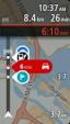 TomTom Bridge Οδηγός αναφοράς 15100 Περιεχόμενα Καλώς ήρθατε στο TomTom Bridge 7 Εκκίνηση του TomTom Bridge 9 Χρήση χειρονομιών 11 Εφαρμογές στη συσκευή TomTom Bridge 12 Σύνδεση του TomTom Bridge 13 Σχετικά
TomTom Bridge Οδηγός αναφοράς 15100 Περιεχόμενα Καλώς ήρθατε στο TomTom Bridge 7 Εκκίνηση του TomTom Bridge 9 Χρήση χειρονομιών 11 Εφαρμογές στη συσκευή TomTom Bridge 12 Σύνδεση του TomTom Bridge 13 Σχετικά
Τα παρακάτω σύμβολα βρίσκονται μπροστά από πληροφορίες χρήσιμες για την αποτροπή βλάβης στην κεντρική μονάδα καθώς και για την ομαλή λειτουργία.
 Τα σύμβολα που περιγράφονται παρακάτω υπάρχουν σε αυτό το εγχειρίδιο οδηγιών καθώς και επάνω στην ίδια τη συσκευή, για να εξασφαλιστεί η σωστή και ασφαλής χρήση και για να αποτραπούν τραυματισμοί και πρόκληση
Τα σύμβολα που περιγράφονται παρακάτω υπάρχουν σε αυτό το εγχειρίδιο οδηγιών καθώς και επάνω στην ίδια τη συσκευή, για να εξασφαλιστεί η σωστή και ασφαλής χρήση και για να αποτραπούν τραυματισμοί και πρόκληση
TomTom GO Mobile app Εγχειρίδιο χρήσης
 TomTom GO Mobile app Εγχειρίδιο χρήσης Περιεχόμενα Καλώς ορίσατε στην πλοήγηση με την TomTom 6 Τι νέο υπάρχει 7 Νέα στοιχεία σε αυτήν την έκδοση... 7 Έναρξη 9 Εκκίνηση της εφαρμογής... 9 Γλώσσα... 9 Αποστολή
TomTom GO Mobile app Εγχειρίδιο χρήσης Περιεχόμενα Καλώς ορίσατε στην πλοήγηση με την TomTom 6 Τι νέο υπάρχει 7 Νέα στοιχεία σε αυτήν την έκδοση... 7 Έναρξη 9 Εκκίνηση της εφαρμογής... 9 Γλώσσα... 9 Αποστολή
TomTom Bridge Οδηγός αναφοράς
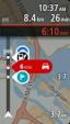 TomTom Bridge Οδηγός αναφοράς 15600 Περιεχόμενα Καλώς ήρθατε στο TomTom Bridge 5 Τι νέο υπάρχει 6 Νέα στοιχεία σε αυτήν την έκδοση... 7 Συσκευή TomTom Bridge 8 Εκκίνηση του TomTom Bridge... 9 Χρήση χειρονομιών...
TomTom Bridge Οδηγός αναφοράς 15600 Περιεχόμενα Καλώς ήρθατε στο TomTom Bridge 5 Τι νέο υπάρχει 6 Νέα στοιχεία σε αυτήν την έκδοση... 7 Συσκευή TomTom Bridge 8 Εκκίνηση του TomTom Bridge... 9 Χρήση χειρονομιών...
NSS evo3 Οδηγός γρήγορης εκκίνησης
 NSS evo3 Οδηγός γρήγορης εκκίνησης ΠΡΟΣΟΨΗ Νο Περιγραφή 1 Οθόνη αφής 2 Σελίδες/Πλήκτρο Αρχικών επιλογών - Πιέστε για να ανοίξετε την αρχική σελίδα επιλογών και ρυθµίσεων. 3 Πλήκτρο τιµονιού- Με δυνατότητα
NSS evo3 Οδηγός γρήγορης εκκίνησης ΠΡΟΣΟΨΗ Νο Περιγραφή 1 Οθόνη αφής 2 Σελίδες/Πλήκτρο Αρχικών επιλογών - Πιέστε για να ανοίξετε την αρχική σελίδα επιλογών και ρυθµίσεων. 3 Πλήκτρο τιµονιού- Με δυνατότητα
DCN multimedia. Συνεδριακό σύστημα. el Εγχειρίδιο χρήσης
 DCN multimedia Συνεδριακό σύστημα el Εγχειρίδιο χρήσης DCN multimedia Πίνακας περιεχομένων el 3 Πίνακας περιεχομένων 1 Ασφάλεια 4 2 Πληροφορίες για το εγχειρίδιο 5 2.1 Κοινό 5 2.2 Πνευματικά δικαιώματα
DCN multimedia Συνεδριακό σύστημα el Εγχειρίδιο χρήσης DCN multimedia Πίνακας περιεχομένων el 3 Πίνακας περιεχομένων 1 Ασφάλεια 4 2 Πληροφορίες για το εγχειρίδιο 5 2.1 Κοινό 5 2.2 Πνευματικά δικαιώματα
TomTom Bridge Οδηγός αναφοράς
 TomTom Bridge Οδηγός αναφοράς 14500 Περιεχόμενα Καλώς ορίσατε στο TomTom Bridge 6 Εκκίνηση της συσκευής TomTom Bridge 8 Χρήση χειρονομιών 10 Εφαρμογές στη συσκευή TomTom Bridge 11 Σύνδεση της συσκευής
TomTom Bridge Οδηγός αναφοράς 14500 Περιεχόμενα Καλώς ορίσατε στο TomTom Bridge 6 Εκκίνηση της συσκευής TomTom Bridge 8 Χρήση χειρονομιών 10 Εφαρμογές στη συσκευή TomTom Bridge 11 Σύνδεση της συσκευής
Εγχειρίδιο χρήσης. Alpine Navigation System. Λογισμικό πλοήγησης για το Alpine Navigation System. Ελληνική Μάρτιος 2015, έκδ. 1.0
 Εγχειρίδιο χρήσης Alpine Navigation System Λογισμικό πλοήγησης για το Alpine Navigation System Ελληνική Μάρτιος 2015, έκδ. 1.0 Πίνακας περιεχομένων 1 Προειδοποιήσεις και πληροφορίες ασφάλειας... 5 2 Πώς
Εγχειρίδιο χρήσης Alpine Navigation System Λογισμικό πλοήγησης για το Alpine Navigation System Ελληνική Μάρτιος 2015, έκδ. 1.0 Πίνακας περιεχομένων 1 Προειδοποιήσεις και πληροφορίες ασφάλειας... 5 2 Πώς
TomTom BRIDGE Οδηγός αναφοράς
 TomTom BRIDGE Οδηγός αναφοράς Περιεχόμενα Καλώς ορίσατε στο TomTom BRIDGE 6 Εκκίνηση της συσκευής TomTom BRIDGE 8 Εφαρμογές στη συσκευή TomTom BRIDGE 10 Σύνδεση της συσκευής TomTom BRIDGE 11 Πληροφορίες
TomTom BRIDGE Οδηγός αναφοράς Περιεχόμενα Καλώς ορίσατε στο TomTom BRIDGE 6 Εκκίνηση της συσκευής TomTom BRIDGE 8 Εφαρμογές στη συσκευή TomTom BRIDGE 10 Σύνδεση της συσκευής TomTom BRIDGE 11 Πληροφορίες
ΠΡΟΣΑΡΜΟΓΕΑ ΙΑΣ ΥΝ ΕΣΗΣ ΣΥΣΚΕΥ ΗΣ ΑΝΑΠΑΡΑΓΩΓΗΣ D. KS-PD500 Πριν χρησιμοποιήσετε αυτόν τον προσαρμογέα
 ΠΡΟΣΑΡΜΟΓΕΑ ΙΑΣ ΥΝ ΕΣΗΣ ΣΥΣΚΕΥ ΗΣ ΑΝΑΠΑΡΑΓΩΓΗΣ D. KS-PD500 Πριν χρησιμοποιήσετε αυτόν τον προσαρμογέα 1 Υποστηριζόμενοι δέκτες αυτοκινήτου της JVC Αυτός ο προσαρμογέας υποστηρίζει τους παρακάτω δέκτες
ΠΡΟΣΑΡΜΟΓΕΑ ΙΑΣ ΥΝ ΕΣΗΣ ΣΥΣΚΕΥ ΗΣ ΑΝΑΠΑΡΑΓΩΓΗΣ D. KS-PD500 Πριν χρησιμοποιήσετε αυτόν τον προσαρμογέα 1 Υποστηριζόμενοι δέκτες αυτοκινήτου της JVC Αυτός ο προσαρμογέας υποστηρίζει τους παρακάτω δέκτες
TomTom Bridge Οδηγός αναφοράς
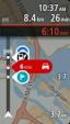 TomTom Bridge Οδηγός αναφοράς 15300 15400 Περιεχόμενα Καλώς ήρθατε στο TomTom Bridge 5 Τι νέο υπάρχει 6 Νέα στοιχεία σε αυτήν την έκδοση... 7 Συσκευή TomTom Bridge 9 Εκκίνηση του TomTom Bridge... 10 Χρήση
TomTom Bridge Οδηγός αναφοράς 15300 15400 Περιεχόμενα Καλώς ήρθατε στο TomTom Bridge 5 Τι νέο υπάρχει 6 Νέα στοιχεία σε αυτήν την έκδοση... 7 Συσκευή TomTom Bridge 9 Εκκίνηση του TomTom Bridge... 10 Χρήση
MLS Destinator Android για Vodafone Εγχειρίδιο Χρήσης
 MLS Destinator Android για Vodafone Εγχειρίδιο Χρήσης MLS Destinator για Android Vodafone Εγχειρίδιο Χρήσης v1.0 2 Περιεχόμενα 1 - ΕΙΣΑΓΩΓΗ... 4 ΤΙ ΕΙΝΑΙ ΤΟ MLS DESTINATOR... 4 ΧΑΡΑΚΤΗΡΙΣΤΙΚΑ ΤΟΥ MLS DESTINATOR...
MLS Destinator Android για Vodafone Εγχειρίδιο Χρήσης MLS Destinator για Android Vodafone Εγχειρίδιο Χρήσης v1.0 2 Περιεχόμενα 1 - ΕΙΣΑΓΩΓΗ... 4 ΤΙ ΕΙΝΑΙ ΤΟ MLS DESTINATOR... 4 ΧΑΡΑΚΤΗΡΙΣΤΙΚΑ ΤΟΥ MLS DESTINATOR...
DCN multimedia. Συνεδριακό σύστημα. el Εγχειρίδιο χρήσης
 DCN multimedia Συνεδριακό σύστημα el Εγχειρίδιο χρήσης DCN multimedia Πίνακας περιεχομένων el 3 Πίνακας περιεχομένων 1 Ασφάλεια 4 2 Πληροφορίες για το εγχειρίδιο 5 2.1 Ενδιαφερόμενοι 5 2.2 Πνευματικά
DCN multimedia Συνεδριακό σύστημα el Εγχειρίδιο χρήσης DCN multimedia Πίνακας περιεχομένων el 3 Πίνακας περιεχομένων 1 Ασφάλεια 4 2 Πληροφορίες για το εγχειρίδιο 5 2.1 Ενδιαφερόμενοι 5 2.2 Πνευματικά
TomTom START Οδηγός αναφοράς
 TomTom START Οδηγός αναφοράς Περιεχόμενα Καλώς ήλθατε στην πλοήγηση με την TomTom 6 Τι νέο υπάρχει 7 Νέα στοιχεία σε αυτήν την έκδοση... 7 Βίντεο της TomTom... 7 Έναρξη 9 Εγκατάσταση στο αυτοκίνητο...
TomTom START Οδηγός αναφοράς Περιεχόμενα Καλώς ήλθατε στην πλοήγηση με την TomTom 6 Τι νέο υπάρχει 7 Νέα στοιχεία σε αυτήν την έκδοση... 7 Βίντεο της TomTom... 7 Έναρξη 9 Εγκατάσταση στο αυτοκίνητο...
ΠΡΟΣΑΡΜΟΓΕΑΣ ΙΑΣΥΝ ΕΣΗΣ για το ipod KS-PD100 Πριν χρησιμοποιήσετε αυτόν τον προσαρμογέα
 ΠΡΟΣΑΡΜΟΓΕΑΣ ΙΑΣΥΝ ΕΣΗΣ για το ipod KS-PD100 Πριν χρησιμοποιήσετε αυτόν τον προσαρμογέα 1 Υποστηριζόμενοι δέκτες αυτοκινήτου της JVC Αυτός ο προσαρμογέας υποστηρίζει τους παρακάτω δέκτες αυτοκινήτου της
ΠΡΟΣΑΡΜΟΓΕΑΣ ΙΑΣΥΝ ΕΣΗΣ για το ipod KS-PD100 Πριν χρησιμοποιήσετε αυτόν τον προσαρμογέα 1 Υποστηριζόμενοι δέκτες αυτοκινήτου της JVC Αυτός ο προσαρμογέας υποστηρίζει τους παρακάτω δέκτες αυτοκινήτου της
TomTom GO Οδηγός αναφοράς
 TomTom GO Οδηγός αναφοράς Περιεχόμενα Καλώς ήλθατε στην πλοήγηση με την TomTom 6 Τι νέο υπάρχει 7 Νέα στοιχεία σε αυτήν την έκδοση... 7 Έναρξη 9 Εγκατάσταση στο αυτοκίνητο... 9 Τοποθέτηση της συσκευής...
TomTom GO Οδηγός αναφοράς Περιεχόμενα Καλώς ήλθατε στην πλοήγηση με την TomTom 6 Τι νέο υπάρχει 7 Νέα στοιχεία σε αυτήν την έκδοση... 7 Έναρξη 9 Εγκατάσταση στο αυτοκίνητο... 9 Τοποθέτηση της συσκευής...
TomTom Bridge Οδηγός αναφοράς
 TomTom Bridge Οδηγός αναφοράς 14600 Περιεχόμενα Καλώς ήρθατε στο TomTom Bridge 7 Εκκίνηση του TomTom Bridge 9 Χρήση χειρονομιών 11 Εφαρμογές στη συσκευή TomTom Bridge 12 Σύνδεση του TomTom Bridge 13 Σχετικά
TomTom Bridge Οδηγός αναφοράς 14600 Περιεχόμενα Καλώς ήρθατε στο TomTom Bridge 7 Εκκίνηση του TomTom Bridge 9 Χρήση χειρονομιών 11 Εφαρμογές στη συσκευή TomTom Bridge 12 Σύνδεση του TomTom Bridge 13 Σχετικά
TomTom VIA Εγχειρίδιο χρήσης 16.2
 TomTom VIA Εγχειρίδιο χρήσης 16.2 Περιεχόμενα Καλώς ορίσατε στην πλοήγηση με την TomTom 6 Έναρξη 7 Εγκατάσταση στο αυτοκίνητο... 7 Τοποθέτηση της συσκευής... 7 Ενεργοποίηση και απενεργοποίηση... 8 Ρύθμιση...
TomTom VIA Εγχειρίδιο χρήσης 16.2 Περιεχόμενα Καλώς ορίσατε στην πλοήγηση με την TomTom 6 Έναρξη 7 Εγκατάσταση στο αυτοκίνητο... 7 Τοποθέτηση της συσκευής... 7 Ενεργοποίηση και απενεργοποίηση... 8 Ρύθμιση...
TomTom GO Mobile app Εγχειρίδιο χρήσης
 TomTom GO Mobile app Εγχειρίδιο χρήσης Περιεχόμενα Καλώς ορίσατε στην πλοήγηση με την TomTom 5 Τι νέο υπάρχει 6 Νέα στοιχεία σε αυτήν την έκδοση... 6 Έναρξη 7 Εκκίνηση της εφαρμογής... 7 Γλώσσα... 8 Λήψη
TomTom GO Mobile app Εγχειρίδιο χρήσης Περιεχόμενα Καλώς ορίσατε στην πλοήγηση με την TomTom 5 Τι νέο υπάρχει 6 Νέα στοιχεία σε αυτήν την έκδοση... 6 Έναρξη 7 Εκκίνηση της εφαρμογής... 7 Γλώσσα... 8 Λήψη
Field Service Management ΕΓΧΕΙΡΙΔΙΟ ΧΡΗΣΗΣ
 Field Service Management ΕΓΧΕΙΡΙΔΙΟ ΧΡΗΣΗΣ 1 ΠΕΡΙΕΧΟΜΕΝΑ 1. ΑΝΑΛΥΣΗ ΜΕΝΟΥ ΕΦΑΡΜΟΓΗΣ... 4 2. ΕΠΕΞΗΓΗΣΗ ΚΕΝΤΡΙΚΟΥ ΜΕΝΟΥ ΚΑΡΤΕΛΑΣ... 5 3. ΔΗΜΙΟΥΡΓΙΑ ΠΕΛΑΤΗ... 6 4. ΑΝΑΖΗΤΗΣΗ ΠΕΛΑΤΗ... 6 5. ΕΠΕΞΕΡΓΑΣΙΑ/ΔΙΑΓΡΑΦΗ
Field Service Management ΕΓΧΕΙΡΙΔΙΟ ΧΡΗΣΗΣ 1 ΠΕΡΙΕΧΟΜΕΝΑ 1. ΑΝΑΛΥΣΗ ΜΕΝΟΥ ΕΦΑΡΜΟΓΗΣ... 4 2. ΕΠΕΞΗΓΗΣΗ ΚΕΝΤΡΙΚΟΥ ΜΕΝΟΥ ΚΑΡΤΕΛΑΣ... 5 3. ΔΗΜΙΟΥΡΓΙΑ ΠΕΛΑΤΗ... 6 4. ΑΝΑΖΗΤΗΣΗ ΠΕΛΑΤΗ... 6 5. ΕΠΕΞΕΡΓΑΣΙΑ/ΔΙΑΓΡΑΦΗ
Copyright 2017 HP Development Company, L.P.
 Οδηγός χρήσης Copyright 2017 HP Development Company, L.P. Οι πληροφορίες στο παρόν έγγραφο μπορεί να αλλάξουν χωρίς προειδοποίηση. Οι μοναδικές εγγυήσεις για τα προϊόντα και τις υπηρεσίες της HP είναι
Οδηγός χρήσης Copyright 2017 HP Development Company, L.P. Οι πληροφορίες στο παρόν έγγραφο μπορεί να αλλάξουν χωρίς προειδοποίηση. Οι μοναδικές εγγυήσεις για τα προϊόντα και τις υπηρεσίες της HP είναι
Οδηγό γρήγορης έναρξης Vodafone 858 Smart
 Οδηγό γρήγορης έναρξης Vodafone 858 Smart Προφυλάξεις ασφαλείας Πριν ξεκινήσετε να χρησιμοποιείτε το τηλέφωνό σας, διαβάστε προσεκτικά αυτές τις προφυλάξεις ασφαλείας. Διαβάστε τον οδηγό "Πληροφορίες ασφαλείας"
Οδηγό γρήγορης έναρξης Vodafone 858 Smart Προφυλάξεις ασφαλείας Πριν ξεκινήσετε να χρησιμοποιείτε το τηλέφωνό σας, διαβάστε προσεκτικά αυτές τις προφυλάξεις ασφαλείας. Διαβάστε τον οδηγό "Πληροφορίες ασφαλείας"
Η εφαρμογή είναι βελτιστοποιημένη για όλες τις συσκευές ios και Android, με ios 9.x ή νεότερη έκδοση και Android 4.4 ή νεότερη έκδοση.
 Οδηγίες βήμα προς βήμα για την εφαρμογή Με την εφαρμογή αυτή μπορείτε να χρησιμοποιήσετε ψηφιακά βιβλία (e-books) σε μορφή «Adobe Digital Editions epub» και «Adobe Digital Editions PDF», αρχεία ήχου (e-audios),
Οδηγίες βήμα προς βήμα για την εφαρμογή Με την εφαρμογή αυτή μπορείτε να χρησιμοποιήσετε ψηφιακά βιβλία (e-books) σε μορφή «Adobe Digital Editions epub» και «Adobe Digital Editions PDF», αρχεία ήχου (e-audios),
Χρήση της αναπαραγωγής ipod
 Χρήση της αναπαραγωγής ipod Χρήση της αναπαραγωγής ipod Μόλις συνδέσετε ένα ipod, μπορείτε να εκτελέσετε αναπαραγωγή αρχείων μουσικής ή βίντεο ipod. Με τη χρήση του δέκτη, μπορείτε να εκτελέσετε λειτουργίες
Χρήση της αναπαραγωγής ipod Χρήση της αναπαραγωγής ipod Μόλις συνδέσετε ένα ipod, μπορείτε να εκτελέσετε αναπαραγωγή αρχείων μουσικής ή βίντεο ipod. Με τη χρήση του δέκτη, μπορείτε να εκτελέσετε λειτουργίες
Calisto Ηχείο ανοικτής ακρόασης USB. Εγχειρίδιο χρήσης
 Calisto 7200 Ηχείο ανοικτής ακρόασης USB Εγχειρίδιο χρήσης Περιεχόμενα Επισκόπηση 3 Σύνδεση με υπολογιστή 4 Καθημερινή χρήση 5 Λειτουργία 5 Ένταση ήχου 5 Σίγαση/Κατάργηση σίγασης 5 Απάντηση ή τερματισμός
Calisto 7200 Ηχείο ανοικτής ακρόασης USB Εγχειρίδιο χρήσης Περιεχόμενα Επισκόπηση 3 Σύνδεση με υπολογιστή 4 Καθημερινή χρήση 5 Λειτουργία 5 Ένταση ήχου 5 Σίγαση/Κατάργηση σίγασης 5 Απάντηση ή τερματισμός
Κεφάλαιο 2.3: Ρυθμίσεις των Windows
 Κεφάλαιο 2.3: Ρυθμίσεις των Windows 2.3.1 Βασικές πληροφορίες συστήματος Για να δούμε βασικές πληροφορίες για τον υπολογιστή μας, πατάμε το κουμπί «Έναρξη» και επιλέγουμε διαδοχικά «Πίνακας Ελέγχου», «Σύστημα
Κεφάλαιο 2.3: Ρυθμίσεις των Windows 2.3.1 Βασικές πληροφορίες συστήματος Για να δούμε βασικές πληροφορίες για τον υπολογιστή μας, πατάμε το κουμπί «Έναρξη» και επιλέγουμε διαδοχικά «Πίνακας Ελέγχου», «Σύστημα
nüvi 2300 series εγχειρίδιο γρήγορης εκκίνησης για χρήση με αυτά τα μοντέλα nüvi: 2300, 2310, 2340, 2350, 2360, 2370
 nüvi 2300 series εγχειρίδιο γρήγορης εκκίνησης για χρήση με αυτά τα μοντέλα nüvi: 2300, 2310, 2340, 2350, 2360, 2370 Έναρξη χρήσης ΠΡΟΕΙΔΟΠΟΙΗΣΗ Ανατρέξτε στον οδηγό Σημαντικές πληροφορίες για την ασφάλεια
nüvi 2300 series εγχειρίδιο γρήγορης εκκίνησης για χρήση με αυτά τα μοντέλα nüvi: 2300, 2310, 2340, 2350, 2360, 2370 Έναρξη χρήσης ΠΡΟΕΙΔΟΠΟΙΗΣΗ Ανατρέξτε στον οδηγό Σημαντικές πληροφορίες για την ασφάλεια
Εγχειρίδιο χρήσης. Alpine Navigation System. Λογισμικό πλοήγησης για το Alpine Navigation System. Ελληνική Μάρτιος 2016, έκδ. 1.0
 Εγχειρίδιο χρήσης Alpine Navigation System Λογισμικό πλοήγησης για το Alpine Navigation System Ελληνική Μάρτιος 2016, έκδ. 1.0 Πίνακας περιεχομένων 1 Προειδοποιήσεις και πληροφορίες ασφάλειας... 5 2 Πώς
Εγχειρίδιο χρήσης Alpine Navigation System Λογισμικό πλοήγησης για το Alpine Navigation System Ελληνική Μάρτιος 2016, έκδ. 1.0 Πίνακας περιεχομένων 1 Προειδοποιήσεις και πληροφορίες ασφάλειας... 5 2 Πώς
2
 1 2 1.1 1.2 3 2.1 2.2 2.3 4 3.1 3.2 5 ΠΑΡΟΥΣΙΑΣΗ ΤΟΥ ΚΙΝΗΤΟΥ ΣΑΣ ΤΗΛΕΦΩΝΟΥ Μάθετε για τα κουµπιά, την οθόνη και τα εικονίδια του νέου σας τηλεφώνου. Κουµπιά Στην µπροστινή όψη του τηλεφώνου σας θα παρατηρήσετε
1 2 1.1 1.2 3 2.1 2.2 2.3 4 3.1 3.2 5 ΠΑΡΟΥΣΙΑΣΗ ΤΟΥ ΚΙΝΗΤΟΥ ΣΑΣ ΤΗΛΕΦΩΝΟΥ Μάθετε για τα κουµπιά, την οθόνη και τα εικονίδια του νέου σας τηλεφώνου. Κουµπιά Στην µπροστινή όψη του τηλεφώνου σας θα παρατηρήσετε
MLS Destinator. Εγχειρίδιο Χρήσης. MLS Destinator Mobile Phone Edition
 MLS Destinator Εγχειρίδιο Χρήσης MLS Destinator Mobile Phone Edition 1 2 ΕΓΧΕΙΡΙΔΙΟ ΧΡΗΣΗΣ Περιεχόμενα 01. ΕΙΣΑΓΩΓΗ 05 ΤΙ ΕΙΝΑΙ ΤΟ MLS DESTINATOR 05 ΧΑΡΑΚΤΗΡΙΣΤΙΚΑ ΤΟΥ MLS DESTINATOR 06 ΠΡΩΤΑ Η ΑΣΦΑΛΕΙΑ
MLS Destinator Εγχειρίδιο Χρήσης MLS Destinator Mobile Phone Edition 1 2 ΕΓΧΕΙΡΙΔΙΟ ΧΡΗΣΗΣ Περιεχόμενα 01. ΕΙΣΑΓΩΓΗ 05 ΤΙ ΕΙΝΑΙ ΤΟ MLS DESTINATOR 05 ΧΑΡΑΚΤΗΡΙΣΤΙΚΑ ΤΟΥ MLS DESTINATOR 06 ΠΡΩΤΑ Η ΑΣΦΑΛΕΙΑ
CJB1JM0LCAKA. Οδηγός γρήγορης εκκίνησης
 CJB1JM0LCAKA Οδηγός γρήγορης εκκίνησης Γνωριμία με το ρολόι σας Ηχείο Θύρα φόρτισης Πλήκτρο λειτουργίας Πιέστε παρατεταμένα για 3 δευτ. για ενεργοποίηση/ απενεργοποίηση. Πιέστε παρατεταμένα για 10 δευτ.
CJB1JM0LCAKA Οδηγός γρήγορης εκκίνησης Γνωριμία με το ρολόι σας Ηχείο Θύρα φόρτισης Πλήκτρο λειτουργίας Πιέστε παρατεταμένα για 3 δευτ. για ενεργοποίηση/ απενεργοποίηση. Πιέστε παρατεταμένα για 10 δευτ.
Δομή. 1 Πλήκτρα αυξομείωσης έντασης ήχου 7 Ηχεία 2 Θύρα Φόρτιση. 8 Πλήκτρο Home 3 Θύρα MicroUSB. 9 Είσοδος Κάρτας SD. 6 Μπροστινή κάμερα
 Γρήγορος Οδηγός, Δομή 1 2 3 4 5 6 7 7 8 6 10 11 1 Πλήκτρα αυξομείωσης έντασης ήχου 7 Ηχεία 2 Θύρα Φόρτιση 8 Πλήκτρο Home 3 Θύρα MicroUSB 9 Είσοδος Κάρτας SD 4 Υποδοχή ακουστικών 3.5mm 10 Πίσω κάμερα 5
Γρήγορος Οδηγός, Δομή 1 2 3 4 5 6 7 7 8 6 10 11 1 Πλήκτρα αυξομείωσης έντασης ήχου 7 Ηχεία 2 Θύρα Φόρτιση 8 Πλήκτρο Home 3 Θύρα MicroUSB 9 Είσοδος Κάρτας SD 4 Υποδοχή ακουστικών 3.5mm 10 Πίσω κάμερα 5
TomTom VIA Εγχειρίδιο χρήσης 17.1
 TomTom VIA Εγχειρίδιο χρήσης 17.1 Περιεχόμενα Καλώς ορίσατε στην πλοήγηση με την TomTom 7 Τι νέο υπάρχει 8 Νέα στοιχεία σε αυτήν την έκδοση... 8 Σεμινάρια μέσω βίντεο... 8 Έναρξη 10 Εγκατάσταση στο αυτοκίνητο...10
TomTom VIA Εγχειρίδιο χρήσης 17.1 Περιεχόμενα Καλώς ορίσατε στην πλοήγηση με την TomTom 7 Τι νέο υπάρχει 8 Νέα στοιχεία σε αυτήν την έκδοση... 8 Σεμινάρια μέσω βίντεο... 8 Έναρξη 10 Εγκατάσταση στο αυτοκίνητο...10
Navi 900 Συχνές Ερωτήσεις (FAQ)
 Περιεχόµενα 1. Audio. 2. Σύστηµα Πλοήγησης... 3. Τηλέφωνο.... 4. Οθόνη Αφής... 5. Touch Pad... 6. Φωνητική Αναγνώριση. 7. Ταµπλό Οργάνων... 8. Αγαπηµένα.. 9. Video. 10. Λοιπά. 1. Audio Πώς µπορώ να αλλάξω
Περιεχόµενα 1. Audio. 2. Σύστηµα Πλοήγησης... 3. Τηλέφωνο.... 4. Οθόνη Αφής... 5. Touch Pad... 6. Φωνητική Αναγνώριση. 7. Ταµπλό Οργάνων... 8. Αγαπηµένα.. 9. Video. 10. Λοιπά. 1. Audio Πώς µπορώ να αλλάξω
Αναπαραγωγή με αρχεία ήχου
 Αναπαραγωγή με αρχεία ήχου Ανοίγει η παρουσίαση και εμφανίζεται η διαφάνεια τίτλου, "Πειράματα με αρχεία ήχου". Άσκηση 1: Εισαγωγή ήχου για συνεχή αναπαραγωγή Βήμα 1: Εισαγωγή ήχου Στη διαφάνεια 1, με
Αναπαραγωγή με αρχεία ήχου Ανοίγει η παρουσίαση και εμφανίζεται η διαφάνεια τίτλου, "Πειράματα με αρχεία ήχου". Άσκηση 1: Εισαγωγή ήχου για συνεχή αναπαραγωγή Βήμα 1: Εισαγωγή ήχου Στη διαφάνεια 1, με
(Αντιγραφή) ή χρησιμοποιήστε το πληκτρολόγιο για να καταχωρίσετε τους αριθμούς των αντιγράφων. Αντιγραφή με χρήση της γυάλινης επιφάνειας σάρωσης
 Σύντομη αναφορά Αντιγραφή Δημιουργία αντιγράφων Γρήγορη δημιουργία αντιγράφου 3 Στον πίνακα ελέγχου του εκτυπωτή πατήστε το κουμπί αντίγραφο 4 Εάν τοποθετήσατε το έγγραφο στη γυάλινη επιφάνεια σάρωσης
Σύντομη αναφορά Αντιγραφή Δημιουργία αντιγράφων Γρήγορη δημιουργία αντιγράφου 3 Στον πίνακα ελέγχου του εκτυπωτή πατήστε το κουμπί αντίγραφο 4 Εάν τοποθετήσατε το έγγραφο στη γυάλινη επιφάνεια σάρωσης
Στερεοφωνικό μικρόφωνο STM10
 Οδηγός χρήστη Στερεοφωνικό μικρόφωνο STM10 Περιεχόμενα Βασικά στοιχεία...3 Επισκόπηση λειτουργίας...3 Επισκόπηση υλικού...3 Συναρμολόγηση...4 Χρήση του μικροφώνου σας...5 Ηχογράφηση...5 Ηχογράφηση για
Οδηγός χρήστη Στερεοφωνικό μικρόφωνο STM10 Περιεχόμενα Βασικά στοιχεία...3 Επισκόπηση λειτουργίας...3 Επισκόπηση υλικού...3 Συναρμολόγηση...4 Χρήση του μικροφώνου σας...5 Ηχογράφηση...5 Ηχογράφηση για
TomTom START Εγχειρίδιο χρήσης 17.1
 TomTom START Εγχειρίδιο χρήσης 17.1 Περιεχόμενα Καλώς ορίσατε στην πλοήγηση με την TomTom 6 Τι νέο υπάρχει 7 Νέα στοιχεία σε αυτήν την έκδοση... 7 Σεμινάρια μέσω βίντεο... 7 Έναρξη 9 Εγκατάσταση στο αυτοκίνητο...
TomTom START Εγχειρίδιο χρήσης 17.1 Περιεχόμενα Καλώς ορίσατε στην πλοήγηση με την TomTom 6 Τι νέο υπάρχει 7 Νέα στοιχεία σε αυτήν την έκδοση... 7 Σεμινάρια μέσω βίντεο... 7 Έναρξη 9 Εγκατάσταση στο αυτοκίνητο...
ομή οθόνη 3 Αισθητήρας εγγύτητας 2 Υποδοχή ακουστικών 3.5mm 9 Φλας 4 Μπροστινή κάμερα 10 Κάμερα 5 Πλήκτρο ενεργοποίησης/κλειδώματος 11 Ηχείο 6 Menu
 Γρήγορος Οδηγός, ομή 1 2 3 4 5 9 10 6 7 8 11 12 13 1 Πλήκτρο αυξομείωσης έντασης ήχου 8 Επιστροφή στην προηγούμενη 2 Υποδοχή ακουστικών 3.5mm οθόνη 3 Αισθητήρας εγγύτητας 9 Φλας 4 Μπροστινή κάμερα 10 Κάμερα
Γρήγορος Οδηγός, ομή 1 2 3 4 5 9 10 6 7 8 11 12 13 1 Πλήκτρο αυξομείωσης έντασης ήχου 8 Επιστροφή στην προηγούμενη 2 Υποδοχή ακουστικών 3.5mm οθόνη 3 Αισθητήρας εγγύτητας 9 Φλας 4 Μπροστινή κάμερα 10 Κάμερα
TomTom GO Οδηγός αναφοράς
 TomTom GO Οδηγός αναφοράς Περιεχόμενα Καλώς ήλθατε στην πλοήγηση με την TomTom 6 Τι νέο υπάρχει 7 Νέα στοιχεία σε αυτήν την έκδοση... 7 Πρόσφατα βίντεο... 8 Έναρξη 10 Εγκατάσταση στο αυτοκίνητο... 10 Τοποθέτηση
TomTom GO Οδηγός αναφοράς Περιεχόμενα Καλώς ήλθατε στην πλοήγηση με την TomTom 6 Τι νέο υπάρχει 7 Νέα στοιχεία σε αυτήν την έκδοση... 7 Πρόσφατα βίντεο... 8 Έναρξη 10 Εγκατάσταση στο αυτοκίνητο... 10 Τοποθέτηση
Οδηγός γρήγορης έναρξης CD180
 Οδηγός γρήγορης έναρξης CD180 Σημαντικές οδηγίες ασφαλείας Χρησιμοποιείτε μόνο την τροφοδοσία ρεύματος που αναγράφεται στα τεχνικά στοιχεία. Μην αφήνετε το προϊόν να έρχεται σε επαφή με υγρά. Εάν η μπαταρία
Οδηγός γρήγορης έναρξης CD180 Σημαντικές οδηγίες ασφαλείας Χρησιμοποιείτε μόνο την τροφοδοσία ρεύματος που αναγράφεται στα τεχνικά στοιχεία. Μην αφήνετε το προϊόν να έρχεται σε επαφή με υγρά. Εάν η μπαταρία
TomTom GO Mobile app Οδηγός αναφοράς
 TomTom GO Mobile app Οδηγός αναφοράς Περιεχόμενα Καλώς ήλθατε στην πλοήγηση με την TomTom 5 Τι νέο υπάρχει 6 Νέα στοιχεία σε αυτήν την έκδοση... 6 Έναρξη 8 Εκκίνηση της εφαρμογής... 8 Γλώσσα... 8 Αποστολή
TomTom GO Mobile app Οδηγός αναφοράς Περιεχόμενα Καλώς ήλθατε στην πλοήγηση με την TomTom 5 Τι νέο υπάρχει 6 Νέα στοιχεία σε αυτήν την έκδοση... 6 Έναρξη 8 Εκκίνηση της εφαρμογής... 8 Γλώσσα... 8 Αποστολή
Stellarium Εγχειρίδιο Οδηγιών
 Προϋποθέσεις συστήματος: Windows (XP, Vista, 7) με DirectX 9.x και τελευταίες ServicePack ή MacOS X 10.3.x (ή υψηλότερη), κάρτα γραφικών 3D με υποστήριξη OpenGL, ελάχ. 512 MB RAM, 1 GB διαθέσιμος χώρος
Προϋποθέσεις συστήματος: Windows (XP, Vista, 7) με DirectX 9.x και τελευταίες ServicePack ή MacOS X 10.3.x (ή υψηλότερη), κάρτα γραφικών 3D με υποστήριξη OpenGL, ελάχ. 512 MB RAM, 1 GB διαθέσιμος χώρος
TomTom START Εγχειρίδιο χρήσης 17.1
 TomTom START Εγχειρίδιο χρήσης 17.1 Περιεχόμενα Καλώς ορίσατε στην πλοήγηση με την TomTom 6 Τι νέο υπάρχει 7 Νέα στοιχεία σε αυτήν την έκδοση... 7 Σεμινάρια μέσω βίντεο... 7 Έναρξη 9 Εγκατάσταση στο αυτοκίνητο...
TomTom START Εγχειρίδιο χρήσης 17.1 Περιεχόμενα Καλώς ορίσατε στην πλοήγηση με την TomTom 6 Τι νέο υπάρχει 7 Νέα στοιχεία σε αυτήν την έκδοση... 7 Σεμινάρια μέσω βίντεο... 7 Έναρξη 9 Εγκατάσταση στο αυτοκίνητο...
MASTER-MID GPS. Εγχειρίδιο. Mobility, Versatility, Flexibility MT7000
 MASTER-MID GPS Mobility, Versatility, Flexibility MT7000 Εγχειρίδιο GR Εισαγωγή...2 Περιεχόμενα συσκευασίας...2 Επισκόπηση...2 Κουμπιά...3 Ενεργοποίηση συσκευής...3 Απενεργοποίηση συσκευής...3 Κατάσταση
MASTER-MID GPS Mobility, Versatility, Flexibility MT7000 Εγχειρίδιο GR Εισαγωγή...2 Περιεχόμενα συσκευασίας...2 Επισκόπηση...2 Κουμπιά...3 Ενεργοποίηση συσκευής...3 Απενεργοποίηση συσκευής...3 Κατάσταση
TomTom GO Εγχειρίδιο χρήσης 16.4
 TomTom GO Εγχειρίδιο χρήσης 16.4 Περιεχόμενα Τι νέο υπάρχει 7 Νέα στοιχεία σε αυτήν την έκδοση... 7 Σεμινάρια μέσω βίντεο... 8 Έναρξη 9 Εγκατάσταση στο αυτοκίνητο... 9 Τοποθέτηση της συσκευής... 9 Ενεργοποίηση
TomTom GO Εγχειρίδιο χρήσης 16.4 Περιεχόμενα Τι νέο υπάρχει 7 Νέα στοιχεία σε αυτήν την έκδοση... 7 Σεμινάρια μέσω βίντεο... 8 Έναρξη 9 Εγκατάσταση στο αυτοκίνητο... 9 Τοποθέτηση της συσκευής... 9 Ενεργοποίηση
CHEVROLET MYLINK. Συνοπτικός οδηγός
 CHEVROLET MYLINK Συνοπτικός οδηγός Το Chevrolet MyLink είναι ένα σύστημα ενημέρωσης και ψυχαγωγίας που ενισχύει την οδηγική σας εμπειρία. Λειτουργεί με απλή συνδεσιμότητα, ένα smartphone και μια υπέροχη
CHEVROLET MYLINK Συνοπτικός οδηγός Το Chevrolet MyLink είναι ένα σύστημα ενημέρωσης και ψυχαγωγίας που ενισχύει την οδηγική σας εμπειρία. Λειτουργεί με απλή συνδεσιμότητα, ένα smartphone και μια υπέροχη
Motorola S2000. Ψηφιακό Ασύρματο Τηλέφωνο. Για τα μοντέλα S2001, S2002, S2003 και S2004
 Motorola S2000 Ψηφιακό Ασύρματο Τηλέφωνο Για τα μοντέλα S2001, S2002, S2003 και S2004 Προειδοποίηση Φορτίστε τις μπαταρίες για 24 ώρες πριν τη χρήση. ΠΕΡΙΕΧΟΜΕΝΑ 1. Ώρα και Ημερομηνία... 3 1.1 Ημερομηνία...
Motorola S2000 Ψηφιακό Ασύρματο Τηλέφωνο Για τα μοντέλα S2001, S2002, S2003 και S2004 Προειδοποίηση Φορτίστε τις μπαταρίες για 24 ώρες πριν τη χρήση. ΠΕΡΙΕΧΟΜΕΝΑ 1. Ώρα και Ημερομηνία... 3 1.1 Ημερομηνία...
TomTom GO Mobile app for iphone Οδηγός αναφοράς
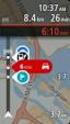 TomTom GO Mobile app for iphone Οδηγός αναφοράς Περιεχόμενα Καλώς ήλθατε στην πλοήγηση με την TomTom 5 Έναρξη 6 Εκκίνηση της εφαρμογής... 6 Γλώσσα... 6 Λήψη χάρτη... 7 Αποστολή πληροφοριών στην TomTom...
TomTom GO Mobile app for iphone Οδηγός αναφοράς Περιεχόμενα Καλώς ήλθατε στην πλοήγηση με την TomTom 5 Έναρξη 6 Εκκίνηση της εφαρμογής... 6 Γλώσσα... 6 Λήψη χάρτη... 7 Αποστολή πληροφοριών στην TomTom...
CL7 ΟΘΟΝΗ ΕΓΧΕΙΡΊΔΙΟ ΓΡΉΓΟΡΗΣ ΕΚΚΊΝΗΣΗΣ 6YD-F819U-R0
 CL7 ΟΘΟΝΗ ΕΓΧΕΙΡΊΔΙΟ ΓΡΉΓΟΡΗΣ ΕΚΚΊΝΗΣΗΣ 6YD-F819U-R0 Παρουσίαση ΠΡΟΕΙΔΟΠΟΙΗΣΗ Ανατρέξτε στον οδηγό Σημαντικές πληροφορίες για την ασφάλεια και το προϊόν που περιλαμβάνεται στη συσκευασία του προϊόντος,
CL7 ΟΘΟΝΗ ΕΓΧΕΙΡΊΔΙΟ ΓΡΉΓΟΡΗΣ ΕΚΚΊΝΗΣΗΣ 6YD-F819U-R0 Παρουσίαση ΠΡΟΕΙΔΟΠΟΙΗΣΗ Ανατρέξτε στον οδηγό Σημαντικές πληροφορίες για την ασφάλεια και το προϊόν που περιλαμβάνεται στη συσκευασία του προϊόντος,
BeoSound 9000 Οδηγ ς
 BeoSound 9000 Οδηγός BeoVision Avant Guide BeoVision Avant Reference book Περιεχόµενα του Οδηγού 3 Υπάρχουν δύο οδηγοί στη διάθεση σας, για να γνωρίσετε τη δική σας συσκευή Bang & Olufsen. Ο οδηγός Το
BeoSound 9000 Οδηγός BeoVision Avant Guide BeoVision Avant Reference book Περιεχόµενα του Οδηγού 3 Υπάρχουν δύο οδηγοί στη διάθεση σας, για να γνωρίσετε τη δική σας συσκευή Bang & Olufsen. Ο οδηγός Το
Σύμβαση 457 ΟΠΣ Πολιτικής Προστασίας. Εγχειρίδιο Χρήσης Εφαρμογής Γεωγραφικής Απεικόνισης (Version: 1.0)
 Σύμβαση 457 ΟΠΣ Πολιτικής Προστασίας Εγχειρίδιο Χρήσης Εφαρμογής Γεωγραφικής Απεικόνισης (Version: 1.0) ΑΝΑΔΟΧΟΣ : SPACE COM A.E. INTRACOM IT SERVICES - QUALITY & RELIABILITY A.E. ΑΘΗΝΑ Ιούνιος 2008 Σελίδα
Σύμβαση 457 ΟΠΣ Πολιτικής Προστασίας Εγχειρίδιο Χρήσης Εφαρμογής Γεωγραφικής Απεικόνισης (Version: 1.0) ΑΝΑΔΟΧΟΣ : SPACE COM A.E. INTRACOM IT SERVICES - QUALITY & RELIABILITY A.E. ΑΘΗΝΑ Ιούνιος 2008 Σελίδα
TomTom Navigation app for iphone/ipad Εγχειρίδιο αναφοράς
 TomTom Navigation app for iphone/ipad Εγχειρίδιο αναφοράς Περιεχόμενα Έναρξη 6 Έναρξη TomTom Navigation app for iphone/ipad... 6 Ενημέρωση του TomTom Navigation app for iphone/ipad... 6 Λήψη GPS... 7 Σχεδιασμός
TomTom Navigation app for iphone/ipad Εγχειρίδιο αναφοράς Περιεχόμενα Έναρξη 6 Έναρξη TomTom Navigation app for iphone/ipad... 6 Ενημέρωση του TomTom Navigation app for iphone/ipad... 6 Λήψη GPS... 7 Σχεδιασμός
TomTom GO Εγχειρίδιο χρήσης 16.1
 TomTom GO Εγχειρίδιο χρήσης 16.1 Περιεχόμενα Καλώς ήλθατε στην πλοήγηση με την TomTom 6 Τι νέο υπάρχει 7 Νέα στοιχεία σε αυτήν την έκδοση... 7 Βίντεο της TomTom... 7 Έναρξη 9 Εγκατάσταση στο αυτοκίνητο...
TomTom GO Εγχειρίδιο χρήσης 16.1 Περιεχόμενα Καλώς ήλθατε στην πλοήγηση με την TomTom 6 Τι νέο υπάρχει 7 Νέα στοιχεία σε αυτήν την έκδοση... 7 Βίντεο της TomTom... 7 Έναρξη 9 Εγκατάσταση στο αυτοκίνητο...
Ο Οδηγός γρήγορης εκκίνησης
 Ο Οδηγός γρήγορης εκκίνησης του Microsoft PowerPoint 2013 έχει διαφορετική εμφάνιση από προηγούμενες εκδόσεις. Γι αυτό το λόγο, δημιουργήσαμε αυτόν τον οδηγό για να ελαχιστοποιήσουμε την καμπύλη εκμάθησης.
Ο Οδηγός γρήγορης εκκίνησης του Microsoft PowerPoint 2013 έχει διαφορετική εμφάνιση από προηγούμενες εκδόσεις. Γι αυτό το λόγο, δημιουργήσαμε αυτόν τον οδηγό για να ελαχιστοποιήσουμε την καμπύλη εκμάθησης.
Lenovo A5500. Οδηγός χρήστηv1.0. Διαβάστε τις προφυλάξεις ασφαλείας και τις σημαντικές σημειώσεις στο παρεχόμενο εγχειρίδιο πριν από τη χρήση.
 Lenovo A5500 Οδηγός χρήστηv1.0 Διαβάστε τις προφυλάξεις ασφαλείας και τις σημαντικές σημειώσεις στο παρεχόμενο εγχειρίδιο πριν από τη χρήση. Κεφάλαιο 01 Επισκόπηση του Lenovo A5500 1-1 Εμφάνιση 1-2 Κουμπιά
Lenovo A5500 Οδηγός χρήστηv1.0 Διαβάστε τις προφυλάξεις ασφαλείας και τις σημαντικές σημειώσεις στο παρεχόμενο εγχειρίδιο πριν από τη χρήση. Κεφάλαιο 01 Επισκόπηση του Lenovo A5500 1-1 Εμφάνιση 1-2 Κουμπιά
Έναρξη 5. Έναρξη TomTom App... 5 Ενημέρωση του TomTom App... 5 Λήψη GPS... 5. Σχεδιασμός διαδρομής 6
 TomTom App Contents Έναρξη 5 Έναρξη TomTom App... 5 Ενημέρωση του TomTom App... 5 Λήψη GPS... 5 Σχεδιασμός διαδρομής 6 Σχεδιασμός διαδρομής... 6 Σύνοψη διαδρομής... 7 Κοινή χρήση της διαδρομής σας... 7
TomTom App Contents Έναρξη 5 Έναρξη TomTom App... 5 Ενημέρωση του TomTom App... 5 Λήψη GPS... 5 Σχεδιασμός διαδρομής 6 Σχεδιασμός διαδρομής... 6 Σύνοψη διαδρομής... 7 Κοινή χρήση της διαδρομής σας... 7
Πίνακας ελέγχου. Xerox AltaLink B8045/B8055/B8065/B8075/B8090 Πολυλειτουργικός εκτυπωτής
 Πίνακας ελέγχου Οι διαθέσιμες εφαρμογές μπορεί να διαφέρουν ανάλογα με τη ρύθμιση του εκτυπωτή σας. Για λεπτομέρειες σχετικά με τις εφαρμογές και τις λειτουργίες, ανατρέξτε στον Οδηγό χρήσης. 5 9 8 7 6
Πίνακας ελέγχου Οι διαθέσιμες εφαρμογές μπορεί να διαφέρουν ανάλογα με τη ρύθμιση του εκτυπωτή σας. Για λεπτομέρειες σχετικά με τις εφαρμογές και τις λειτουργίες, ανατρέξτε στον Οδηγό χρήσης. 5 9 8 7 6
Χάρτες Ovi για κινητά. Τεύχος 1
 Χάρτες Ovi για κινητά Τεύχος 1 2 Περιεχόµενα Περιεχόµενα Επισκόπηση Χαρτών 3 Η θέση µου 4 Προβολή της θέσης σας και του χάρτη 4 Προβολή χάρτη 4 Αλλαγή της εµφάνισης του χάρτη 4 Λήψη και ενηµέρωση χαρτών
Χάρτες Ovi για κινητά Τεύχος 1 2 Περιεχόµενα Περιεχόµενα Επισκόπηση Χαρτών 3 Η θέση µου 4 Προβολή της θέσης σας και του χάρτη 4 Προβολή χάρτη 4 Αλλαγή της εµφάνισης του χάρτη 4 Λήψη και ενηµέρωση χαρτών
HX-TEL 999. ΗΧ-TEL999 rev1_1 www.tele.gr
 ΜΟΝΑ Α ΑΣΥΡΜΑΤΟΥ ΣΥΝΑΓΕΡΜΟΥ HX-TEL 999 Ο ΗΓΙΕΣ ΧΡΗΣΗΣ ΚΑΙ ΠΡΟΓΡΑΜΜΑΤΙΣΜΟΥ 1 ΒΑΣΙΚΕΣ Ο ΗΓΙΕΣ ΕΓΚΑΤΑΣΤΑΣΗΣ ΠΡΟΣ ΤΗΛΕΦΩΝΙΚΟ ΙΚΤΥΟ ΠΡΟΣ ΤΗΛΕΦΩΝΙΚΕΣ ΣΥΣΚΕΥΕΣ Χρησιµοποιείτε πάντα µόνο το τροφοδοτικό που συνοδεύει
ΜΟΝΑ Α ΑΣΥΡΜΑΤΟΥ ΣΥΝΑΓΕΡΜΟΥ HX-TEL 999 Ο ΗΓΙΕΣ ΧΡΗΣΗΣ ΚΑΙ ΠΡΟΓΡΑΜΜΑΤΙΣΜΟΥ 1 ΒΑΣΙΚΕΣ Ο ΗΓΙΕΣ ΕΓΚΑΤΑΣΤΑΣΗΣ ΠΡΟΣ ΤΗΛΕΦΩΝΙΚΟ ΙΚΤΥΟ ΠΡΟΣ ΤΗΛΕΦΩΝΙΚΕΣ ΣΥΣΚΕΥΕΣ Χρησιµοποιείτε πάντα µόνο το τροφοδοτικό που συνοδεύει
ΨΗΦΙΑΚΗ ΑΛΛΗΛΕΓΓΥΗ ΟΔΗΓΟΣ
 ΨΗΦΙΑΚΗ ΑΛΛΗΛΕΓΓΥΗ ΟΔΗΓΟΣ Πίνακας Περιεχομένων Ενεργοποίηση και Αρχικοποίηση Συσκευής... 4 1 Περιεχόμενα συσκευασίας ipad... 5 2 Εξοικείωση με την συσκευή... 6 3 Αρχικοποίηση και ρυθμίσεις ipad... 7 4
ΨΗΦΙΑΚΗ ΑΛΛΗΛΕΓΓΥΗ ΟΔΗΓΟΣ Πίνακας Περιεχομένων Ενεργοποίηση και Αρχικοποίηση Συσκευής... 4 1 Περιεχόμενα συσκευασίας ipad... 5 2 Εξοικείωση με την συσκευή... 6 3 Αρχικοποίηση και ρυθμίσεις ipad... 7 4
Συσκευές κατάδειξης και πληκτρολόγιο Οδηγός χρήσης
 Συσκευές κατάδειξης και πληκτρολόγιο Οδηγός χρήσης Copyright 2008 Hewlett-Packard Development Company, L.P. Η ονομασία Windows είναι εμπορικό σήμα κατατεθέν της Microsoft Corporation. Οι πληροφορίες στο
Συσκευές κατάδειξης και πληκτρολόγιο Οδηγός χρήσης Copyright 2008 Hewlett-Packard Development Company, L.P. Η ονομασία Windows είναι εμπορικό σήμα κατατεθέν της Microsoft Corporation. Οι πληροφορίες στο
Display keypad. Εγχειρίδιο χρήστη 11/09-01 PC
 Display keypad Εγχειρίδιο χρήστη 675 07 11/09-01 PC Περιεχόμενα 1. Εισαγωγή 5 Ο Συνδετήρας πληκτρολογίου με οθόνη 6 Το πληκτρολόγιο 7 Πλήκτρα περιήγησης 7 Η οθόνη 7 Κύρια οθόνη 7 Σε περίπτωση συναγερμού
Display keypad Εγχειρίδιο χρήστη 675 07 11/09-01 PC Περιεχόμενα 1. Εισαγωγή 5 Ο Συνδετήρας πληκτρολογίου με οθόνη 6 Το πληκτρολόγιο 7 Πλήκτρα περιήγησης 7 Η οθόνη 7 Κύρια οθόνη 7 Σε περίπτωση συναγερμού
Εγχειρίδιο συστήματος Infotainment
 Εγχειρίδιο συστήματος Infotainment Περιεχόμενα Navi 5.0 IntelliLink... 5 R 4.0 IntelliLink... 65 R 4.0... 111 Navi 5.0 IntelliLink Εισαγωγή... 6 Βασικός χειρισμός... 15 Ραδιόφωνο... 24 Συσκευή αναπαραγωγής
Εγχειρίδιο συστήματος Infotainment Περιεχόμενα Navi 5.0 IntelliLink... 5 R 4.0 IntelliLink... 65 R 4.0... 111 Navi 5.0 IntelliLink Εισαγωγή... 6 Βασικός χειρισμός... 15 Ραδιόφωνο... 24 Συσκευή αναπαραγωγής
Εγχειρίδιο χρήσης Alpine Navigation
 Εγχειρίδιο χρήσης Alpine Navigation Λογισμικό πλοήγησης για το Alpine INE-W987D/X800D-U/X800D Ελληνική Ιανουάριος 2014, έκδ. 1.0 Ευχαριστούμε για την επιλογή σας του Alpine INE-W987D/X800D-U/X800D ως πλοηγό
Εγχειρίδιο χρήσης Alpine Navigation Λογισμικό πλοήγησης για το Alpine INE-W987D/X800D-U/X800D Ελληνική Ιανουάριος 2014, έκδ. 1.0 Ευχαριστούμε για την επιλογή σας του Alpine INE-W987D/X800D-U/X800D ως πλοηγό
Ελληνικά. Εγχειρίδιο χρήσης του BT-02N
 Ελληνικά Εγχειρίδιο χρήσης του BT-02N 1 Ελληνικά Ευρετήριο 1. Επισκόπηση....3 2. Έναρξη χρήσης...5 3. Σύνδεση του κεφαλόφωνου Bluetooth.....6 4. Χρήση του κεφαλόφωνου Bluetooth... 9 5. Τεχνικές προδιαγραφές.
Ελληνικά Εγχειρίδιο χρήσης του BT-02N 1 Ελληνικά Ευρετήριο 1. Επισκόπηση....3 2. Έναρξη χρήσης...5 3. Σύνδεση του κεφαλόφωνου Bluetooth.....6 4. Χρήση του κεφαλόφωνου Bluetooth... 9 5. Τεχνικές προδιαγραφές.
ΟΔΗΓΟΣ ΓΡΗΓΟΡΗΣ ΕΝΑΡΞΗΣ
 ΟΔΗΓΟΣ ΓΡΗΓΟΡΗΣ ΕΝΑΡΞΗΣ ΟΔΗΓΟΣ ΓΡΗΓΟΡΗΣ ΕΝΑΡΞΗΣ Σημειώσεις και ειδοποιήσεις ΣΗΜΕΙΩΣΗ: Η ΣΗΜΕΙΩΣΗ υποδεικνύει σημαντικές πληροφορίες που σας βοηθούν να χρησιμοποιείτε καλύτερα τον υπολογιστή σας. ΠΡΟΣΟΧΗ:
ΟΔΗΓΟΣ ΓΡΗΓΟΡΗΣ ΕΝΑΡΞΗΣ ΟΔΗΓΟΣ ΓΡΗΓΟΡΗΣ ΕΝΑΡΞΗΣ Σημειώσεις και ειδοποιήσεις ΣΗΜΕΙΩΣΗ: Η ΣΗΜΕΙΩΣΗ υποδεικνύει σημαντικές πληροφορίες που σας βοηθούν να χρησιμοποιείτε καλύτερα τον υπολογιστή σας. ΠΡΟΣΟΧΗ:
Εγχειρίδιο χρήσης. Alpine Navigation
 Εγχειρίδιο χρήσης Alpine Navigation Λογισμικό πλοήγησης για το Alpine INE-W977BT Ελληνική (GR) Ευχαριστούμε για την επιλογή σας του Alpine-NAVI ως πλοηγό σας. Αρχίστε να χρησιμοποιείτε τη συσκευή σας αμέσως.
Εγχειρίδιο χρήσης Alpine Navigation Λογισμικό πλοήγησης για το Alpine INE-W977BT Ελληνική (GR) Ευχαριστούμε για την επιλογή σας του Alpine-NAVI ως πλοηγό σας. Αρχίστε να χρησιμοποιείτε τη συσκευή σας αμέσως.
Συσκευές δείκτη και πληκτρολόγιο Οδηγός χρήσης
 Συσκευές δείκτη και πληκτρολόγιο Οδηγός χρήσης Copyright 2008 Hewlett-Packard Development Company, L.P. Η ονομασία Windows είναι εμπορικό σήμα κατατεθέν της Microsoft Corporation. Οι πληροφορίες στο παρόν
Συσκευές δείκτη και πληκτρολόγιο Οδηγός χρήσης Copyright 2008 Hewlett-Packard Development Company, L.P. Η ονομασία Windows είναι εμπορικό σήμα κατατεθέν της Microsoft Corporation. Οι πληροφορίες στο παρόν
Περιεχόμενα ΓΕΩΠΥΛΗ ΟΔΗΓΙΕΣ ΧΡΗΣΗΣ ΚΕΝΤΡΙΚΟ SITE
 Περιεχόμενα ΥΠΟΛΟΓΙΣΜΟΣ ΔΙΑΔΡΟΜΗΣ... 2 Είσοδος στην εφαρμογή... 2 Λειτουργίες εφαρμογής υπολογισμού διαδρομής... 2 Πλοήγηση στο χάρτη... 3 Επιλογή Υποβάθρου... 4 Εύρεση Διαδρομής... 4 ΥΠΟΛΟΓΙΣΜΟΣ ΔΙΑΔΡΟΜΗΣ
Περιεχόμενα ΥΠΟΛΟΓΙΣΜΟΣ ΔΙΑΔΡΟΜΗΣ... 2 Είσοδος στην εφαρμογή... 2 Λειτουργίες εφαρμογής υπολογισμού διαδρομής... 2 Πλοήγηση στο χάρτη... 3 Επιλογή Υποβάθρου... 4 Εύρεση Διαδρομής... 4 ΥΠΟΛΟΓΙΣΜΟΣ ΔΙΑΔΡΟΜΗΣ
Η συσκευή υποστηρίζει την αποστολή/λήψη μηνυμάτων. Πιέστε το πλήκτρο μηνυμάτων για να γράψετε ένα νέο. Επιλέξτε Μενού Μήνυμα Γράψε Μήνυμα στην
 Οδηγίες Χρήσης 1 1.Μηνύμα Η συσκευή υποστηρίζει την αποστολή/λήψη μηνυμάτων SMS. Πιέστε το πλήκτρο μηνυμάτων για να γράψετε ένα νέο μήνυμα. Σύνταξη μηνύματος Επιλέξτε Μενού Μήνυμα Γράψε Μήνυμα στην συνέχεια
Οδηγίες Χρήσης 1 1.Μηνύμα Η συσκευή υποστηρίζει την αποστολή/λήψη μηνυμάτων SMS. Πιέστε το πλήκτρο μηνυμάτων για να γράψετε ένα νέο μήνυμα. Σύνταξη μηνύματος Επιλέξτε Μενού Μήνυμα Γράψε Μήνυμα στην συνέχεια
Εισαγωγή & Αφαίρεση κάρτας microsιμ
 Γρήγορος Οδηγός ομή 1 2 3 4 5 6 7 8 9 10 11 12 1 Reset 2 Θήρα Micro USB 3 Προστατευτιό κάλυμμα καρτών 4 Υποδοχή ακουστικών 3.5mm 5 Ακουστικό 6 Μπροστινή κάμερα 7 Πίσω Κάμερα 8 Φλας 13 14 9 Πλήκτρα αυξομείωσης
Γρήγορος Οδηγός ομή 1 2 3 4 5 6 7 8 9 10 11 12 1 Reset 2 Θήρα Micro USB 3 Προστατευτιό κάλυμμα καρτών 4 Υποδοχή ακουστικών 3.5mm 5 Ακουστικό 6 Μπροστινή κάμερα 7 Πίσω Κάμερα 8 Φλας 13 14 9 Πλήκτρα αυξομείωσης
ΘΥΡΟΤΗΛΕΟΡΑΣΗ ZEUS VISION MODEL: VHS-207 ΕΓΧΕΙΡΊΔΙΟ ΧΡΉΣΤΗ
 ΘΥΡΟΤΗΛΕΟΡΑΣΗ ZEUS VISION MODEL: VHS-207 ΕΓΧΕΙΡΊΔΙΟ ΧΡΉΣΤΗ ΠΕΡΙΓΡΑΦΗ ΠΡΟΙΟΝΤΟΣ Η νέα θυροτηλεόραση ZEUS της σειράς BUS 2 καλωδίων από την CTC, είναι η ιδανικότερη επιλογή και ταιριάζει σε οποιοδήποτε κτίριο.
ΘΥΡΟΤΗΛΕΟΡΑΣΗ ZEUS VISION MODEL: VHS-207 ΕΓΧΕΙΡΊΔΙΟ ΧΡΉΣΤΗ ΠΕΡΙΓΡΑΦΗ ΠΡΟΙΟΝΤΟΣ Η νέα θυροτηλεόραση ZEUS της σειράς BUS 2 καλωδίων από την CTC, είναι η ιδανικότερη επιλογή και ταιριάζει σε οποιοδήποτε κτίριο.
Συσκευές κατάδειξης και πληκτρολόγιο Οδηγός χρήσης
 Συσκευές κατάδειξης και πληκτρολόγιο Οδηγός χρήσης Copyright 2009 Hewlett-Packard Development Company, L.P. Η ονομασία Windows είναι σήμα κατατεθέν της Microsoft Corporation στις Η.Π.Α. Οι πληροφορίες
Συσκευές κατάδειξης και πληκτρολόγιο Οδηγός χρήσης Copyright 2009 Hewlett-Packard Development Company, L.P. Η ονομασία Windows είναι σήμα κατατεθέν της Microsoft Corporation στις Η.Π.Α. Οι πληροφορίες
TomTom GO PROFESSIONAL Εγχειρίδιο χρήσης 17.1
 TomTom GO PROFESSIONAL Εγχειρίδιο χρήσης 17.1 Περιεχόμενα Καλώς ορίσατε στην πλοήγηση με την TomTom 7 Έναρξη 8 Εγκατάσταση στο αυτοκίνητο... 8 Τοποθέτηση της συσκευής... 8 Ενεργοποίηση και απενεργοποίηση...
TomTom GO PROFESSIONAL Εγχειρίδιο χρήσης 17.1 Περιεχόμενα Καλώς ορίσατε στην πλοήγηση με την TomTom 7 Έναρξη 8 Εγκατάσταση στο αυτοκίνητο... 8 Τοποθέτηση της συσκευής... 8 Ενεργοποίηση και απενεργοποίηση...
Συσκευές κατάδειξης και πληκτρολόγιο Οδηγός χρήσης
 Συσκευές κατάδειξης και πληκτρολόγιο Οδηγός χρήσης Copyright 2009 Hewlett-Packard Development Company, L.P. Η ονομασία Windows είναι σήμα κατατεθέν της Microsoft Corporation στις Ηνωμένες Πολιτείες. Οι
Συσκευές κατάδειξης και πληκτρολόγιο Οδηγός χρήσης Copyright 2009 Hewlett-Packard Development Company, L.P. Η ονομασία Windows είναι σήμα κατατεθέν της Microsoft Corporation στις Ηνωμένες Πολιτείες. Οι
CA-2DIN2217 ΟΔΗΓΙΕΣ ΧΡΗΣΗΣ
 CA-2DIN2217 ΟΔΗΓΙΕΣ ΧΡΗΣΗΣ ΠΕΡΙΕΧΟΜΕΝΑ Περιγραφή πλήκτρων λειτουργίας... 02 Οδηγίες σύνδεσης καλωδίων και αξεσουάρ... 03 Οδηγίες λειτουργίας του κύριου μενού 04 Οδηγίες λειτουργίας Ραδιοφώνου... 05 Οδηγίες
CA-2DIN2217 ΟΔΗΓΙΕΣ ΧΡΗΣΗΣ ΠΕΡΙΕΧΟΜΕΝΑ Περιγραφή πλήκτρων λειτουργίας... 02 Οδηγίες σύνδεσης καλωδίων και αξεσουάρ... 03 Οδηγίες λειτουργίας του κύριου μενού 04 Οδηγίες λειτουργίας Ραδιοφώνου... 05 Οδηγίες
Τηλεχειριστήριο μέσων HP (Μόνο σε επιλεγμένα μοντέλα) Οδηγός χρήσης
 Τηλεχειριστήριο μέσων HP (Μόνο σε επιλεγμένα μοντέλα) Οδηγός χρήσης Copyright 2008 Hewlett-Packard Development Company, L.P. Οι ονομασίες Windows και Windows Vista είναι εμπορικά σήματα ή σήματα κατατεθέντα
Τηλεχειριστήριο μέσων HP (Μόνο σε επιλεγμένα μοντέλα) Οδηγός χρήσης Copyright 2008 Hewlett-Packard Development Company, L.P. Οι ονομασίες Windows και Windows Vista είναι εμπορικά σήματα ή σήματα κατατεθέντα
Marmitek UltraViewPro 1
 IP CAMERA SERIES IP Eye Anywhere 10 11 20 21 470 IP RoboCam 10 11 21 541 641 ULTRAVIEW PRO ΠΕΡΙΕΧΟΜΕΝΑ ΚΕΦΑΛΑΙΟ 1..1 ΕΙΣΑΓΩΓΗ....1 ΚΕΦΑΛΑΙΟ 2.. 2 ΕΓΚΑΤΑΣΤΑΣΗ... 2 ΚΕΦΑΛΑΙΟ......3 ΧΡΗΣΗ MARMITEK Ultraview
IP CAMERA SERIES IP Eye Anywhere 10 11 20 21 470 IP RoboCam 10 11 21 541 641 ULTRAVIEW PRO ΠΕΡΙΕΧΟΜΕΝΑ ΚΕΦΑΛΑΙΟ 1..1 ΕΙΣΑΓΩΓΗ....1 ΚΕΦΑΛΑΙΟ 2.. 2 ΕΓΚΑΤΑΣΤΑΣΗ... 2 ΚΕΦΑΛΑΙΟ......3 ΧΡΗΣΗ MARMITEK Ultraview
SRM Γνωρίζοντας τη συσκευή σας. Μπαταρία
 SRM-8340 Γνωρίζοντας τη συσκευή σας Μπαταρία Η μπαταρία είναι πλήρης στα 3.8V. Όσο περνάει ο χρόνος η χωρητικότητα της ένδειξης θα εξαντλείται. Η ένδειξη είναι κενή όταν η μπαταρία έχει σχεδόν τελειώσει.
SRM-8340 Γνωρίζοντας τη συσκευή σας Μπαταρία Η μπαταρία είναι πλήρης στα 3.8V. Όσο περνάει ο χρόνος η χωρητικότητα της ένδειξης θα εξαντλείται. Η ένδειξη είναι κενή όταν η μπαταρία έχει σχεδόν τελειώσει.
Εγχειρίδιο Χρήστη Prestigio Nobile PER3162BN. Τα πρώτα βήματα. 1. Γενική επισκόπηση της συσκευής EL 1
 Τα πρώτα βήματα 1. Γενική επισκόπηση της συσκευής EL 1 1 2 5 3 6 4 7 8 9 Κουμπί λειτουργίας Πλήκτρο Enter (Καταχώριση) Κουμπιά κατεύθυνσης Πλήκτρο Μουσικής Πλήκτρο Μενού Πλήκτρο Επιστροφή 10 Πλήκτρο Ζουμ
Τα πρώτα βήματα 1. Γενική επισκόπηση της συσκευής EL 1 1 2 5 3 6 4 7 8 9 Κουμπί λειτουργίας Πλήκτρο Enter (Καταχώριση) Κουμπιά κατεύθυνσης Πλήκτρο Μουσικής Πλήκτρο Μενού Πλήκτρο Επιστροφή 10 Πλήκτρο Ζουμ
FX 403 INSTRUCTION MANUAL ΟΔΗΓΙΕΣ ΧΡΗΣΗΣ
 Κ. Ι. ΤΑΟΥΣΙΑΝΗΣ Α.Ε. ΜΙΧΑΛΑΚΟΠΟΥΛΟΥ 87 115 28 ΑΘΗΝΑ ΤΗΛ. ΚΕΝΤΡΟ 210 77 02 332 FAX: 210 77 5 529 E-mail: info@taousianis.gr www.taousianis.gr INSTRUCTION MANUAL ΟΔΗΓΙΕΣ ΧΡΗΣΗΣ FX 03 ΕΓΧΕΙΡΙΔΙΟ ΧΡΗΣΗΣ FX-03
Κ. Ι. ΤΑΟΥΣΙΑΝΗΣ Α.Ε. ΜΙΧΑΛΑΚΟΠΟΥΛΟΥ 87 115 28 ΑΘΗΝΑ ΤΗΛ. ΚΕΝΤΡΟ 210 77 02 332 FAX: 210 77 5 529 E-mail: info@taousianis.gr www.taousianis.gr INSTRUCTION MANUAL ΟΔΗΓΙΕΣ ΧΡΗΣΗΣ FX 03 ΕΓΧΕΙΡΙΔΙΟ ΧΡΗΣΗΣ FX-03
Προτού χρησιμοποιήσετε το προϊόν, διαβάστε πρώτα τον Οδηγό ασφαλείας και γενικών πληροφοριών της Lenovo.
 Διαβάστε τις ειδοποιήσεις ασφαλείας και τις σημαντικές συμβουλές στα εγχειρίδια που παρέχονται προτού χρησιμοποιήσετε τον υπολογιστή σας. Σημειώσεις Προτού χρησιμοποιήσετε το προϊόν, διαβάστε πρώτα τον
Διαβάστε τις ειδοποιήσεις ασφαλείας και τις σημαντικές συμβουλές στα εγχειρίδια που παρέχονται προτού χρησιμοποιήσετε τον υπολογιστή σας. Σημειώσεις Προτού χρησιμοποιήσετε το προϊόν, διαβάστε πρώτα τον
CL7 ΟΘΟΝΗ ΕΓΧΕΙΡΊΔΙΟ ΓΡΉΓΟΡΗΣ ΕΚΚΊΝΗΣΗΣ 6YD-2819U-R0
 CL7 ΟΘΟΝΗ ΕΓΧΕΙΡΊΔΙΟ ΓΡΉΓΟΡΗΣ ΕΚΚΊΝΗΣΗΣ 6YD-2819U-R0 Παρουσίαση ΠΡΟΕΙΔΟΠΟΙΗΣΗ Ανατρέξτε στον οδηγό Σημαντικές πληροφορίες για την ασφάλεια και το προϊόν που περιλαμβάνεται στη συσκευασία του προϊόντος,
CL7 ΟΘΟΝΗ ΕΓΧΕΙΡΊΔΙΟ ΓΡΉΓΟΡΗΣ ΕΚΚΊΝΗΣΗΣ 6YD-2819U-R0 Παρουσίαση ΠΡΟΕΙΔΟΠΟΙΗΣΗ Ανατρέξτε στον οδηγό Σημαντικές πληροφορίες για την ασφάλεια και το προϊόν που περιλαμβάνεται στη συσκευασία του προϊόντος,
Εγχειρίδιο συστήματος Infotainment
 Εγχειρίδιο συστήματος Infotainment Περιεχόμενα Εισαγωγή... 4 Ραδιόφωνο... 51 Συσκευή αναπαραγωγής CD... 61 Υποδοχή AUX In... 66 Θύρα USB... 69 Μουσική Bluetooth... 73 Εξωτερικές συσκευές... 80 Πλοήγηση...
Εγχειρίδιο συστήματος Infotainment Περιεχόμενα Εισαγωγή... 4 Ραδιόφωνο... 51 Συσκευή αναπαραγωγής CD... 61 Υποδοχή AUX In... 66 Θύρα USB... 69 Μουσική Bluetooth... 73 Εξωτερικές συσκευές... 80 Πλοήγηση...
CAR MULTIMEDIA SERIES 530. Enjoy it. Οδηγίες χειρισμού Πλοήγηση
 CAR MULTIMEDIA SERIES 530 Enjoy it. Οδηγίες χειρισμού Πλοήγηση Ευχαριστούμε για την επιλογή σας του Blaupunkt Navigation ως πλοηγό σας. Αρχίστε να χρησιμοποιείτε τη συσκευή σας αμέσως. Αυτό το έγγραφο
CAR MULTIMEDIA SERIES 530 Enjoy it. Οδηγίες χειρισμού Πλοήγηση Ευχαριστούμε για την επιλογή σας του Blaupunkt Navigation ως πλοηγό σας. Αρχίστε να χρησιμοποιείτε τη συσκευή σας αμέσως. Αυτό το έγγραφο
